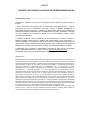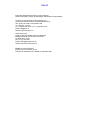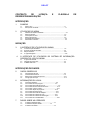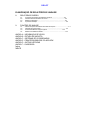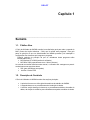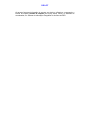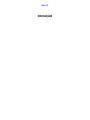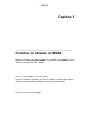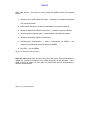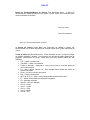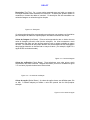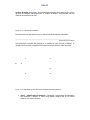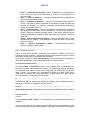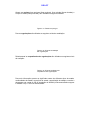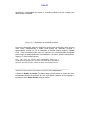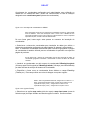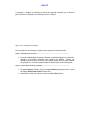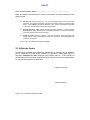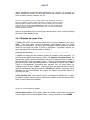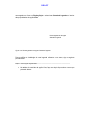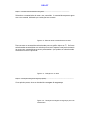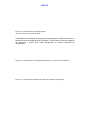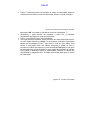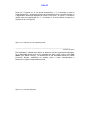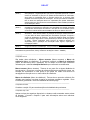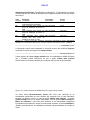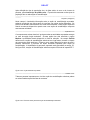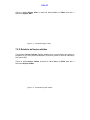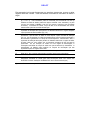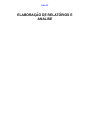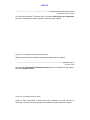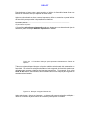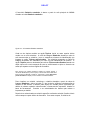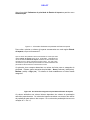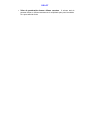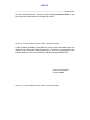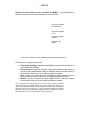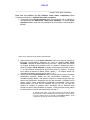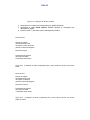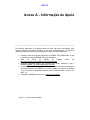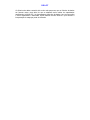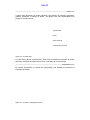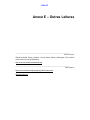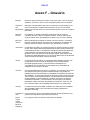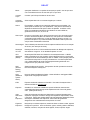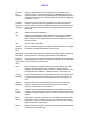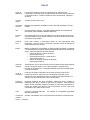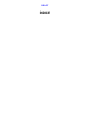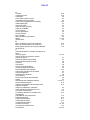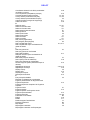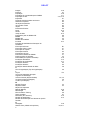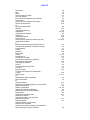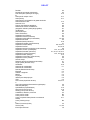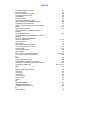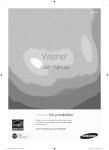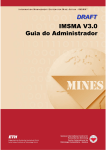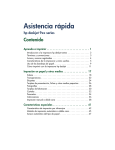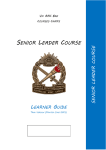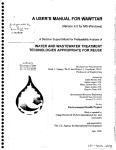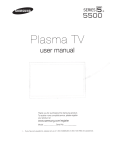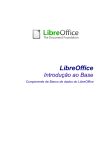Download IMSMA v3.0 Guia do Usuário
Transcript
DRAFT CONTRATO DE LICENÇA E CLAÚSULA DE DESRESPONSABILIZAÇÃO ______________________________________________________________________ CONTRATO DE LICENÇA Ao instalar o IMSMA ou um dos seus componentes, está a aceitar o seguinte acordo de licença: O Centro Internacional de Genebra para a Desminagem Humanitária (GICHD – ‘Geneva International Centre for Humanitarian Demining’) fornece o IMSMA gratuitamente à Comunidade de Acção Antiminas. A aplicação foi desenvolvida pelo Centro de Estudos de Segurança do Instituto Federal Suíço de Tecnologia de Zurique (FSK). O GICHD e o FSK são os únicos detentores do copyright do IMSMA e a sua funcionalidade, excepto quando especícamente attinalado. O utilizador do IMSMA e seus componentes é único responsável por possuir a licença software necessária para executar o IMSMA. Não poderá alterar, copiar, sublicenciar, distribuir o IMSMA ou quaisquer dos seus componentes sem autorizaão prévia de ambos detentores do copyright. Qualquer tentactiva de alteração, cópia, sublicença ou distribuição IMSMA sem a autorizaão prévia permissão é proibida e anulará automaticamente a licença. de ou os do A capacidade para conversão de coordenadas é fornecida ao FSK, em pról do interesse público, pela Mentor Software Inc., Golden, Colorado (www.mentorsoftwareinc.com). Gantt Builder System copyright of Bandwood Pty Limited. SEM GARANTIA ESTE PROGRAMA NÃO TEM QUALQUER GARANTIA AO ABRIGO DA LEGISLAÇÃO APLICÁVEL. EXCEPTO SE EXISTIR PROVA ESCRITA EM CONTRÁRIO, OS DETENTORES DOS DIREITOS DE AUTOR E/OU TERCEIRAS PESSOAS FORNECEM O PROGRAMA TAL COMO ESTE SE ENCONTRA SEM QUALQUER TIPO DE GARANTIA, QUER EXPRESSA OU IMPLÍCITA, INCLUINDO, MAS NÃO EXCLUSIVAMENTE, AS GARANTIAS IMPLÍCITAS DE PRÁTICAS COMERCIAIS E ADEQUAÇÃO PARA UM DETERMINADO FIM. O UTILIZADOR É O ÚNICO RESPONSÁVEL PELA QUALIDADE E DESEMPENHO DO PROGRAMA. CASO O PROGRAMA APRESENTE DEFICIÊNCIAS, O UTILIZADOR ASSUMIRÁ OS CUSTOS DECORRENTES DA ASSISTÊNCIA TÉCNICA NECESSÁRIA PARA REPARAR OU CORRIGIR O PROGRAMA. EM NENHUMA CIRCUNSTÂNCIA, EXCEPTO SE EXIGIDO PELA LEGISLAÇÃO APLICÁVEL OU SE EXISTIR PROVA ESCRITA EM CONTRÁRIO, SERÃO OS DETENTORES DOS DIREITOS DE AUTOR, OU OUTRAS PESSOAS AUTORIZADAS A MODIFICAR E/OU A REDISTRIBUIR O PROGRAMA, TIDOS COMO RESPONSÁVEIS POR DANOS, INCLUINDO QUAISQUER DANOS GERAIS, ESPECIAIS, ACIDENTAIS OU RESULTANTES DA UTILIZAÇÃO OU INCAPACIDADE DE UTILIZAR O PROGRAMA, INCLUINDO, MAS NÃO EXCLUSIVAMENTE, A PERDA DE DADOS OU IMPRECISÃO DOS MESMOS BEM COMO PERDAS SOFRIDAS PELO UTILIZADOR OU TERCEIRAS PESSOAS OU INCOMPATIBILIDADE DO PROGRAMA EM FUNCIONAR CONJUNTAMENTE COM OUTROS PROGRAMAS, MESMO QUE OS DETENTORES DOS DIREITOS DE AUTOR OU TERCEIRAS PESSOAS TENHAM SIDO PARA TAL ALERTADOS. É IMPORTANTE SALIENTAR QUE APENAS A VERSÃO EM INGLÊS DO IMSMA TEM A APROVAÇÃO DAS NAÇÕES UNIDAS. TODAS AS OUTRAS VERSÕES EXISTENTES NOUTRAS LÍNGUAS TEEM APENAS UM CARÁCTER INFORMATIVO NÃO PODENDO SER UTILIZADAS COMO REFERÊNCIA. DRAFT Information Management System for Acção antiminas Desenvolvido para o Serviço de Desminagem das Nações Unidas (UNMAS) Fornecido à comunidade de Acção Antiminas pelo Geneva International Centre for Humanitarian Demining 7bis, avenue de la Paix. Case postale 1300 1211 Genebra 1. Suíça Tel: +41 (0)22 906 16 60 . Fax +41 (0)22 906 16 90 E-Mail: [email protected] Website: http://www.gichd.ch Desenvolvido pelo Center for Security Studies and Conflict Research IMSMA Development. ETH Zentrum, FSK-SEI CH-8092 Zürich. Suíça Fax: +41 (0)1 632 1051 E-Mail: [email protected] Website: http://www.imsma.ethz.ch IMSMA V3 Guia do Utilizador Impresso em ETH Zentrum, Zürich Revisão com alterações para o IMSMA V3.0 Outubro 2002 DRAFT CONTRATO DE LICENÇA DESRESPONSABILIZAÇÃO E CLÁUSULA DE INTRODUÇÃO 1. SUMÁRIO 1.1 1.2 2. Público Alvo ...........................................................................................1.1 Descrição de Conteúdo ............................................................................1.1 UTILIZAÇÃO DO IMSMA 2.1 2.2 2.3 2.4 2.5 2.6 Ambiente de trabalho do IMSMA ............................................................. 2.2 Dados de Suporte ................................................................................. 2.3 Informações do Local ..............................................................................2.4 Dados Operacionais ................................................................................2.5 Preparação de Relatórios .........................................................................2.5 Planeamento e Análise ............................................................................ 2.5 INICIAÇÃO 3. O INTERFACE DE UTILIZADOR DO IMSMA 3.1. 3.2. 3.3. 3.4. 4. O Ecrã Principal do IMSMA .................................................................... 3.2 Ecrãs de Introdução de Dados .................................................................3.5 Edição de Dados ......................................................................................3.24 A opção Navegador ....................................................................................3.25 O INTERFACE DE UTILIZADOR DO SISTEMA DE INFORMAÇÃO GEOGRÁFICA (GIS) DO IMSMA 4.1. 4.2. 4.3. A opção Add Themes .................................................................................4.3 Utilização da opção View ..........................................................................4.4 O IMSMA GIS e FM ..................................................................................4.9 INTRODUÇÃO DE DADOS 5. DADOS GENÉRICOS 5.1. 5.2. 5.3. 5.4. 6. INFORMAÇÕES DO LOCAL 6.1. 6.2. 6.3. 6.4. 6.5. 6.6. 6.7. 6.8. 6.9. 6.10. 6.11. 7. Características do País ..........................................................................5.2 Outros Dados Genéricos .......................................................................5.2 Dados sobre Engenhos Explosivos .......................................................5.12 Configuração do mapa ...........................................................................5.14 Introdução de Dados .......................................................6.2 O Formulário de Área perígosa......................................6.3 O Formulário de Estudo de impacto.......................................6.5 O Formulário de Reconhecimento técnico..........................6.10 O Formulário Campo minado........................................….6.12 O Formulário Report de progresso................................6.16 O Formulário de Desminagem.........................................6.16 O Formulário de Estudo de ralidação..............................6.19 O Formulário de Acidente de mína...............................6.21 O Formulário de Acidente de desminagem...................6.23 O Formulário de Activídade MRE.......................................6.23 DADOS SOBRE AS OPERAÕES 7.1. 7.2. 7.3. O relatório de Registo diáro........................................7.1 O relatótio de Noções obtidas .......................7.2 O relatório de Tarefas................................................7.3 DRAFT ELABORAÇÃO DE RELATÓRIOS E ANÁLISE 8. RELATÓRIOS PADRÃO 8.1. 8.2. 8.3. 8.4. 9. Impressão de Formatos de Relatórios specíficos ..................................8.2 Folhas de Recolha de Dados em branco ..................................................8.5 Relatórios estatísticos ...............................................................................8.5 Impressão de Mapas ...................................................................................8.8 FUNÇÕES DE ANÁLISE 9.1. 9.2. 9.3. 9.4. Cálculo do Impacto do Relatório de Estudo de impacto ......................................9.1 Utilização da opção tarefas ..........................................................................9.5 A Ferramenta Decision Support System ……………………………… 9.10 Relatórios de Gestão de Dados .................................................................9.14 ANEXO A – INFORMAÇÃO DE APOIO ANEXO B – ESTUDO DE IMPACTO ANEXO C – SISTEMAS DE COORDENADAS ANEXO D – PRINCÍPIOS BÁSICOS DO ARCVIEW ANEXO E – OUTRAS LEITURAS ANEXO F – GLOSSÁRIO Índice ÍNDICE DRAFT INTRODUÇÃO DRAFT Capítulo 1 ____________________________________________________________ Sumário 1.1. Público Alvo O Guia de Utilizador do IMSMA constitui uma referência geral para todo o pessoal do MAC (Centro de Acção Antiminas – CAA) que irá utilizar este programa. Este guia parte do princípio de que um Administrador do IMSMA procedeu já à instalação e configuração dos elementos que integram o programa. Parte-se também do princípio de que os utilizadores deste programa estão familiarizados com o: • MS Windows NT 4/2000 (tarefas do utilizador) • MS Office 2000 (especialmente com o Word e Access) Ao executar as tarefas descritas neste manual, o utilizador terá vantagens se possuir conhecimentos nas seguintes áreas: • SQL (para utilizadores avançados) • ArcView 3.2a da ESRI 1.2. Descrição de Conteúdo O Guia do Utilizador do IMSMA contém três secções principais: • • • A primeira fornece uma visão global do ambiente de trabalho do IMSMA. A segunda descreve os procedimentos de introdução de dados. A terceira secção deste guia descreve os procedimentos básicos de saída de dados, da criação de relatórios para utilizadores avançados e análise de dados. DRAFT Os anexos fornecem informação de suporte que ajuda o utilizador a compreender o Estudo de impacto (Estudo de impacto) do Survey Action Center, os sistemas de coordenadas, e o Sistema de Informação Geográfica do ArcView da ESRI. DRAFT Capítulo 2 ______________________________________________________________________ Utilização do IMSMA Todos os utilizadores do IMSMA deverão familiarizar-se com o ambiente de trabalho do programa e também com a secção Iniciação do Guia do Utilizador. As outras secções estão orientadas para um tipo específico de utilizador podendo ser usadas como uma referência de trabalho. O ambiente de trabalho do IMSMA é introduzido na primeira parte deste capítulo. Nas secções seguintes deste capítulo serão abordados em pormenor os vários componentes do ambiente de trabalho do FM. DRAFT 2.1. Ambiente de trabalho do IMSMA O diagrama seguinte dá uma visão geral do fluxo de dados no interior do IMSMA. Figura 2.1: O Ambiente de trabalho do IMSMA Ao trabalhar no Ambiente de Trabalho do IMSMA, serão utilizadas três ferramentas genéricas. • • • Relatórios de recolha de dados (Data collection sheets) – formulários em formato MS Word que são utilizados em campo. O IMSMA – a base de dados, onde são introduzidos os dados colectados nos dos formulários de recolha de dados. O IMSMA GIS – o sistema de informação geográfica, onde os dados introduzidos no IMSMA são analizados num ambiente gráfico ______________________________________________________________________ Formulários de recolha de dados É fornecido um conjunto completo de formulários de recolha de dados. Estes podem ser impressos para serem utilizados em campo – consultar Secção 8.2 para mais informações sobre como imprimir formulários de introdução de dados em branco. DRAFT Os formulários de recolha de dados são semelhantes aos formulários utilizados no IMSMA simplificando o processo de introdução de dados. Figura 2.2: Exemplo de um formulário de introdução de dados _______________________________________________________________________ IMSMA A base de dados IMSMA é o componente central do sistema de informação. Todo o processo de introdução de dados tem lugar no interior do IMSMA. _______________________________________________________________________ IMSMA GIS Este elemento facultativo do ambiente IMSMA recebe informação sobre desminagem a partir da base de dados IMSMA, fornecendo uma visão geográfica (mapa) dos dados. O IMSMA GIS é uma ferramenta muito potente no que toca ao controlo de qualidade da introdução de dados no IMSMA, e também nas áreas de análise e visualização dos dados armazenados neste programa. 2.2. Dados de Suporte Esta base de dados tem como suporte uma série de dados genéricos incluindo: • Características do país; e • Outros dados genéricos Estes dados genéricos (general data) são armazenados em tabelas independentes dos dados sobre Acção antiminas (Acção antiminas data), sendo a sua manutenção feita através da utilização de formulários independentes. Os dados são armazenados e mantidos em separado de forma a assegurar a coerência interna da base de dados do IMSMA. Os registos relativos às características do país (Country features) consistem numa hierarquia de subdivisões políticas existentes no país. O nível mais baixo desta estrutura é a Cidade (Town). Cada cidade integra uma estrutura que inclui Subdistritos (Subdistricts), Distritos (Districts) e Províncias (Provinces). DRAFT Cada registo relativo às características do país armazena informação relacionada com a localização geográfica bem como uma selecção de dados sócio-económicos. Figura 2.3: Dados relativos às Características do País Os outros dados genéricos incluem informação sobre localização (location), contactos (contacts), organização (Organização) e pessoal (personnel). Tal como acontece com os dados geográficos, estes servem de suporte aos dados sobre desminagem. 2.3. Informações do Local Alguns dos dados de suporte – como é o caso dos dados da categoria Country features – teem de ser introduzidos antes dos dados da categoria Acçâo antiminas (Acção antiminas). Todos os registos relacionados com as acções antiminas referenciam dados armazenados nas tabelas Caracterícas do país (Country features). ______________________________________________________________________ Outras fontes de informação Geralmente, a comunidade MAC dispõe de um grande número de informações antes de proceder formalmente a qualquer estudo sobre as acções desminagem. As fontes de informação que podem estar disponíveis incluem os seguintes elementos. • A comunidade MAC pode receber directamente informação sobre minas ou campos de minas de civis ou pessoal ex-militar • Mapas de minas existentes fornecidos pelas partes anteriormente envolvidas em conflitos • Informação sobre incidentes proveniente de funcionários ou de Organizações Não Governamentais (ONGs) Toda esta informação deve ser registada utilizando os formulários de recolha de dados do IMSMA, ou introduzida directamente nos formulários que integram o programa. ______________________________________________________________________ Dados sobre Desminagem Os formulários IMSMA que armazenam os dados sobre acções antiminas teem por base os requisitos de informação definidos pelos Padrões Internacionais para Acções antiminas (International Standards for Acção antiminas). Estes são mantidos pelo Serviço de Desminagem das Nações Unidas (UNMAS), e estão disponíveis no site www.mineclearancestandards.org. DRAFT Estes dados teem a sua origem nos formulários de recolha de dados preenchidos pelos operadores de remoção e pelo pessoal que realiza os estudos em campo. 2.4. Dados Operacionais Os dados operacionais armazenados no IMSMA incluem dois formulários para recolha de informação sobre as actividades da comunidade MAC registo diário– (Daily record) e lições aprendidas (Lessons learned) – e o formulário tarefa (Tarefa). A introdução de dados nestes formulários pode ser levada a cabo pelo mesmo pessoal que trabalha com os dados sobre acções antiminas; no entanto, é possível que o pessoal operativo possa trabalhar directamente com estes formulários. Isto aplica-se sobretudo ao formulário tarefa (Tarefa) que tem como objectivo assistir os gestores do programa e o pessoal operativo no planeamento e controlo das actividades de desminagem. 2.5. Preparação de Relatórios É possível imprimir relatórios específicos para cada tipo de registo armazenado no IMSMA. Para além disso, foram incluídos no programa uma variedade de relatórios estatísticos predefinidos. A impressão de relatórios específicos bem como a preparação de relatórios estatísticos a partir da base de dados é uma tarefa de rotina do IMSMA, facilitada pela inclusão de uma série de ferramentas para impressão de relatórios. As ferramentas para elaboração de relatórios podem ser utilizadas pela comunidade MAC central, bem como pelos centros regionais que dispõem de cópias só de leitura da base de dados. A possibilidade de criação de relatórios personalizados por parte do pessoal operativo é uma característica muito importante do IMSMA. 2.6. Planeamento e Análise As ferramentas de planeamento e análise do IMSMA GIS fornecem um subconjunto de capacidades de análise pertencentes ao GIS do ArcView utilizando um interface de utilizador altamente automatizado e simplificado. O grau de conhecimentos necessários ao nível do GIS para se poder começar a trabalhar com estas ferramentas é muito inferior ao necessário quando se trabalha com um sistema ArcView independente. DRAFT INICIAÇÃO DRAFT Capítulo 3 _____________________________________________________________ O Interface de Utilizador do IMSMA Durante a instalação, um grupo de programas do IMSMA é acrescentado ao menu Iniciar (Start) em Start>Programs>IMSMA. A selecção da entrada IMSMA no interior deste grupo de programas inicia o IMSMA. Figura 3.1: A entrada IMSMA no menu Início (Start) Para abrir o IMSMA é necessário um nome de utilizador e palavras-passe válidos – contacte o seu Administrador do IMSMA se não possuir estes elementos. Figura 3.2: O ecrã de entrada do IMSMA DRAFT 3.1. O Ecrã Principal do IMSMA Após introdução de um nome de utilizador e palavras-passe válidos, aparece o ecrã principal do IMSMA. O utilizador pode interagir com o ecrã principal do IMSMA de três formas – todos estes métodos dão acesso à mesma funcionalidade. Para tal, é possível utilizar a barra de menus (menu bar), a barra de ferramentas (tool bar) ou os botões de selecção rápida (quick start selection buttons). Figura 3.3: O ecrã principal do IMSMA DRAFT Quick start buttons. botões: No centro do ecrã principal do IMSMA existem oito grandes Introduzir novos dados (Enter new data) – introduzir novos dados relacionados com acções antiminas Editar dados (Edit data) –existentes relacionados com acções antiminas Relatórios específicos (Relatório espicíficos) – visualizar / imprimir relatórios Dados genéricos (General data) – introduzir/editar informação de suporte Relatórios estatísticos (Relatório estatísticos) Administração (Administration) – editar a configuração do IMSMA / usar utilitários fornecidos pela opção Navegador do IMSMA Sair (Exit) – sair do IMSMA Figura 3.4: Botões de selecção rápida Barra de menu (Menu bar).As barras de menus dão acesso às funcionalidades do IMSMA de uma forma compatível com muitas aplicações do MS Windows. Com a ajuda da barra de menus um item pode ser seleccionado abrindo imediatamente o relatório correspondente. Figura 3.5: A barra de menus DRAFT Barras de ferramentas/Barras de índices (Tool Bars/Index Bars). A barra de ferramentas do IMSMA proporciona um rápido e eficaz acesso aos comandos mais comuns utilizados no sistema. Barra de índices Barra de ferramentas Figura 3.6: Barras de ferramentas e índices As Barras de índices (Index Bars) são elementos do IMSMA e podem ser seleccionadas quer a partir dos botões de selecção rápida quer a partir das barras de menus. Teclas de atalho (Keyboard Short-cuts): Como alternativa ao rato, é possível navegar no IMSMA utilizando o teclado. Para navegar num documento estão disponíveis as seguintes combinações de teclas, muitas das quais são atalhos padrão do MS Windows. • Tab – Ir para o próximo item • Tab+Shift – Ir para o item anterior • Teclas de direcção – Deslocam o cursor para a frente e para trás dentro de uma mesma secção • F4 – Abre a opção Choose List. Para navegar dentro desta lista utilize as teclas de direcção. • Home – Ir para o início do documento • End – Fechar o documento • Alt+F (N, E, R, H) – Abrir o menu correspondente na barra de menus • F7 – Activar a ferramenta de verificação ortográfica • F8 – Aumentar selecção • Shift F8 – Diminuir selecção • Ctrl+X – Cortar • Ctrl+C – Copiar • Ctrl+V – Colar • Ctrl+Z – Anular • Ctrl+W – Sair DRAFT • • • • Ctrl+S – Guardar Ctrl+P – Imprimir um documento ou Imprimir um ecrã Ctrl+F – Localizar Ctrl+H – Substituir 3.2. Ecrãs de Introdução de Dados Foram feitos esforços para manter uma disposição constante em todos os formulários que integram o IMSMA. Para além disso, os procedimentos mais comuns foram implementados de maneira coerente sempre que integrem múltiplos formulários. Por exemplo, a operação de introdução de uma imagem digitalizada por scanner é igual em todos os formulários que incluem esta função. _______________________________________________________________________ Notas gerais Indicadores de cor (Colour Indicators). A cor do cabeçalho da barra de índices e do cabeçalho do formulário proporciona ajuda óptica à navegação, indicando o tipo de tarefa em curso. Figura 3.7: Indicadores de cores do formulário Todos os formulários para introdução/edição de dados sobre novas acções antiminas apresentam a cor azul. Todos os formulários relacionados com as funções de elaboração de relatórios do IMSMA apresentam a cor verde. Os formulários de dados genéricos apresentam a cor vermelha e os formulários de Administração do IMSMA apresentam a cor branca. Campos só de leitura (Read-Only Data Fields). As caixas com um fundo cinzento não podem ser editadas. Estas caixas podem incluir valores automaticamente atribuídos pelo sistema ou informação resumida proveniente de outros formulários. Estas caixas são também designadas como Locked Boxes. Figura 3.8: Campos só de leitura DRAFT Descrições (Tool Tips). Se o cursor estiver apontado para um botão ou campo de introdução de dados será mostrada uma descrição. As descrições ajudam quanto ao conteúdo ou formato dos dados a introduzir. As descrições não são mostradas nas caixas de listagem ou caixas de opções simples. Figura 3.9: Descrições Os números das descrições correspondem aos números que constam nos formulários para introdução de dados em suporte papel e utilizados nos estudos em campo. Caixas de listagem (List Boxes). Prima a tecla esquerda do rato no interior de uma caixa de listagem para abrir uma lista de selecções. Ao clicar novamente a tecla esquerda do rato sobre um item da lista estará a inserir o registo escolhido no campo de texto. Os membros da lista podem também ser seleccionados através da digitação das primeiras letras de um item da lista no campo de texto. (Por exemplo, digite D e a opção DGPS será seleccionada). Figura 3.10: Caixa de listagem Caixas de verificação (Check Boxes). Para seleccionar uma caixa prima a tecla esquerda do rato sobre a mesma. Nalguns formulários (tal como o mostrado na figura 3.11 em baixo) é possível seleccionar várias caixas. Figura 3.11: As caixas de verificação Caixas de opção (Option Boxes). As caixas de opção devem ser definidas para Sim ou Não O sistema adopta por defeito o valor Não quando não for feita qualquer selecção. Figura 3.12: As caixas de opção DRAFT Campos de datas (Date fields). Uma ferramenta calendário abre cada vez que a área da caixa de listagem relacionada com os campos de datas é seleccionada com um clicar da tecla esquerda do rato. Figura 3.13: A ferramenta calendário Para seleccionar a data actual clique na última linha da ferramenta calendário. _______________________________________________________________________ Disposição dos formulários Uma disposição coerente dos formulários é mantida ao longo de todo o IMSMA. O utilizador deve procurar a seguinte informação na mesma área em cada formulário: 1 6. 2 7 6 4 5 Figura 3.14: Disposição do formulário para introdução de dados genéricos • Área 1 – Identificação do Relatório – introdução e visualização da informação que identifica o relatório, a maior parte destes campos são só de leitura (campos com fundo cinzento). DRAFT • • • • • • Área 2 – Fiabilidade do Relatório – define a fiabilidade da informação bem como da fonte da mesma. Alternativamente, verifica se a informação foi ou não confirmada. Área 3 – Fonte do Relatório – informação relacionada com a entidade que forneceu esta informação e data. Área 4 – Detalhes do Relatório – uma série de separadores com etiquetas. Devido a variações no tipo e quantidade de informação reunida nos diferentes formatos de relatórios, os números e etiquetas dos diferentes separadores alteram-se em cada formulário. Área 5 – Subformulários – lista de subformulários existentes nos formulários que armazenam referências a outros formulários. No Formulário Estudo de impacto (Estudo de impacto) mostrado acima, a lista Áreas minadass (Áreas minadas) associada ao formulário Estudo de impacto a ser editado é mostrada nesta área. Área 6 – Impacto do Estudo de impacto – mostra a informação sobre o valor calculado para o impacto. Esta capacidade só está disponível no formulário Estudo de impacto. Área 7 – Imprimir, Salvaguardar, Apagar – ferramentas para imprimir, guardar ou apagar o actual registo. ______________________________________________________________________ Área 1 – Identificação do Relatório Todos os formulários mostram informação que identifica o relatório em fase de introdução na base de dados. Alguns formulários permitem também a ligação a outros formulários em processo de serem definidos nesta área. Por exemplo, o botão de estado (status button) abre um formulário que possibilita a definição do estado para o objecto de acção antiminas correspondente. ______________________________________________________________________ Introdução Descentralizada de Dados Os campos MAC e Proprietário (Owner) são utilizados pela funcionalidade que permite a introdução descentralizada de dados. Um registo pode apenas ser editado se o proprietário do registo for igual ao do código MAC do IMSMA que está a tentar editar o registo. Por exemplo, se o proprietário do registo for o MAC central com o código CM, e o IMSMA que está a tentar editar o registo estiver num MAC regional com o código RM, o registo não pode ser editado. ______________________________________________________________________ ID A identificação (ID) é a identificação definida pelo sistema para o relatório em fase de introdução, e deverá ser registada no relatório original. ______________________________________________________________________ Tarefa ID Identificação de tarefas (Tarefa ID) refere-se às tarefas IMSMA descritas no Capítulo 7. ______________________________________________________________________ Estado; Acreditação/ Avaliação A funcionalidade estado (Status) é uma importante e útil ferramenta de controlo de qualidade. Uma vez que é atribuído um estado a todos os objectos de acções antiminas e uma vez que os objectos inseridos numa cadeia de acção estão mutuamente referenciados DRAFT (por exemplo, uma área minada está sempre referenciada a um IMSMA), é muito fácil ter uma visão global do fluxo de dados e levar a cabo a verificação coerência entre objectos. O estado de um campo de minas, por exemplo, tem de estar ‘fechado’ caso o Estudo final com base nesse campo de minas específico esteja ‘concluído’. Se aos objectos forem atribuídos estados incorrectos, a ferramenta avisa o utilizador sugerindo a forma como o estado de objecto tem de ser alterado para ser coerente. A utilização correcta da ferramenta de estado, aumenta significativamente a qualidade e o impacto dos dados introduzidos. Relativamente às organizações, são aplicados níveis de acreditação e de avaliação de competências. A avaliação da acreditação/competência evidencia o mesmo comportamento que o estado. No entanto, esta é utilizada para declarar algo como a aceitação de uma organização ou o licenciamento de uma competência não tendo qualquer relação com o procedimento de trabalho como acontece com o estado. A implementação do conceito de avaliação da acreditação/competência tem por base os padrões do IMSMA. Por isso, o comportamento do estado e da avaliação da acreditação/competência é o mesmo, o que já não se verifica em termos da sua aplicação. A informação de estado, permite verificar as relações entre objectos referenciados e compreender melhor o fluxo de trabalho. Isto é diferente do que se passa com a avaliação da acreditação/competência, em que apenas a organização ou a competência em si é tida em conta e não quaisquer relações com outros objectos. Para informações mais detalhadas sobre a utilização correcta dos estados, consulte o Capítulo 11 do Guia do Administrador. Para mais informações sobre a avaliação de acreditação/competência, tenha em conta os padrões do IMSMA. Em qualquer formulário de um processo, de um perigo ou de uma organização é possível atribuir um determinado estado ou acreditação. Figura 3.15: Visualização do estado Os nomes dos estados dos processos são diferentes dos utilizados ao nível dos perigos e das organizações. Relativamente aos processos Estudo de Impacto (Estudo de impacto), Reconhecimento Técnico (Reconhecimento técnico), Estudo de Validação (Estudo de validação), Desminagem (Clearance), Acção de Sensibilização Antiminas (MRE activity), Tarefas (Tarefas) são utilizados os seguintes estados: Figura 3.16: Estados dos processos DRAFT Quanto aos perigos Area perigosa (Área perigosa), Área minada (Áreas minadas) e Campo de minas (Campo minado), são utilizados os seguintes estados: Figura 3.17: Estados dos perigos Para as organizações são utilizados os seguintes níveis de acreditação: Figura 3.18: Níveis de acreditação das organizações Relativamente às competências das organizações são utilizados os seguintes níveis de avaliação: Figura 3.19: Níveis de avaliação das competências das organizações Para mais informações quanto ao significado exacto dos diferentes tipos de estado, conformidades de estado, correcções de estado e actualização de estados, consulte o documento que consta do CD de instalação do IMSMA (d:/documents/Status support in IMSMA V3.0) e o Guia do Administrador. DRAFT Para atribuir um estado a um objecto de acção antiminas, prima para abrir a janela seguinte Figura 3.20: Atribuição de um estado ao processo Reconhcemento técnico y Estado (Status). No campo Estado escolha um estado (o estado seleccionado fica colorido no gráfico à direita). Quando um estado é atribuído a um objecto, deixará de estar disponível na lista de opções. Apenas o estado que aparece a seguir na cadeia de acção ficará disponível. No entanto, se um estado anterior não disponível na lista de opções for necessário, seleccione o estado, que pode ter sido incorrectamente atribuído, na caixa cinzenta e prima a opção delete (apagar). Assim, o estado anterior fica novamente disponível. É possível que seja necessário apagar mais do que um estado para devolver o estado pretendido à lista de opções. y Motivos e Comentários (Reasons and Comments). Seleccione um motivo da lista e acrescente um comentário. Recomenda-se acrescentar sempre comentários à alteração de estado. É de salientar, que os motivos variam de acordo com o estado escolhido. y Se quiser alterar o estado seleccionado, prima (New), caso contrário prima ‘Set’ para acrescentar o estado seleccionado à lista em baixo. DRAFT y Repetir este procedimento sempre que desejar atribuir um estado a um objecto. ______________________________________________________________________ Atenção: Erros de Conformidade Se a mensagem ‘Atenção: Erros de Conformidade’ (Attention: Dependency Errors) aparecer na parte superior do formulário, é sinal de que existem problemas de coerência. Para mais informações sobre o tipo de erros, mude para o Resultado de conformidade (Dependency result) da outra página e a janela Descrição da regra (Rule description) mostrará o motivo destes erros de coerência descrevendo ao mesmo tempo o estado e acção sugeridos. Figura 3.21: Erros de conformidade Error (Erro). Uma descrição do erro está disponível neste campo. Suggested status (Estado sugerido). O sistema calcula e sugere automaticamente o estado correcto. Suggested action (Acção sugerida). correcto são descritas. As acções necessárias para obter o estado Automatic action (Acção automática). O campo descreve a acção que vai ser efectuada após premir o botão ‘Check status dependencies’(Verificar conformidade de estados). Correct problem (Correcção do problema). executando a acção seleccionada. Corrige o estado de conformidade Ignore dependency rules for this item in the future (Ignorar futuras regras de conformidade para este item). Caso o operador de introdução de dados não lide com questões relacionadas com a consistência do estado, é necessário assinalar a caixa de verificação existente na parte inferior desta página. Isto também pode ser feito quando se abandona o formulário Estado (Status) (ver Figura 3.22). A mensagem ‘Attention: Dependency Errors’ aparece, sendo no entanto possível guardar o formulário. Os administradores de bases de dados podem visualizar e corrigir todos os estados incorrectos atribuídos a objectos utilizando o Data Quality Explorer no menu Administração (Administration). DRAFT O capítulo 11 do Guia do Administrador inclui informação detalhada sobre o Explorador de qualidade de dados (Data Quality Explorer). _______________________________________________________________________ Sair do formulário Ao sair do formulário sem premir o botão ‘Check status dependencies’, aparece a seguinte mensagem: Figura 3.22: Mensagem ao sair do formulário Nota: Esta mensagem só aparece se a caixa ‘Ignore dependency rules for this item’ na página ‘Dependency result’ não estiver assinalada. A caixa de verificação no formulário de saída e a caixa de verificação na página ‘Dependency rules’ estão ligadas. Assim, se uma for assinalada, a outra assume exactamente o mesmo comportamento. Se a opção ‘Special case (In the future, don’t check business rules for this object) estiver seleccionada, de futuro as regras de gestão não serão assinaladas para este item. A função é igual à da caixa ‘Ignore dependency rules for this item in the future’ da página ‘Dependency results’. Prima OK para fazer desaparecer a caixa com a mensagem. Se a opção ‘Reason unknown (Supervisor will correct problem later)’ estiver seleccionada, um supervisor ou administrador IMSMA corrigirá este problema posteriormente utilizando o Explorador de qualidade de dados (Data Quality Explorer) que integra os utilitários do IMSMA (Consultar o Guia do Administrador, capítulo 11). Se a opção ‘Correct status (open the form again)’ estiver seleccionada, o formulário de estado abre novamente. Para corrigir o problema, prima o botão ‘Correct problem’ e o erro será automaticamente corrigido pelo sistema, alternativamente o problema pode ser corrigido manualmente mudando para a página Estado e corrigindo o estado segundo a acção sugerida na página ‘Dependency result’. Entre os utilitários do IMSMA está o Explorador de qualidade de dados (Data Quality Explorer), a ferramenta que permite ter uma visão global do estado de todos os objectos da acção antiminas. Com esta DRAFT ferramenta a conformidade do estado é verificada podendo este ser corrigido pelo administrador do IMSMA. Figura 3.23: O Explorador de qualidade de dados Para mais informações sobre as regras que regem estas verificações, sobre a forma como foram implementadas e sobre como podem ser alteradas, consulte a documentação incluída no CD de instalação do IMSMA (Status support in IMSMA V3.0). Para informações sobre como um supervisor ou um administrador do IMSMA pode corrigir os estados atribuídos incorrectamente, consulte o Guia do Administrador, capítulo 11, Data Quality Explorer). Nota: Não existe uma segunda página ‘Dependency result’ para a acreditação de organizações por não existir uma relação entre organizações diferentes. Pelo mesmo motivo, também não existe uma mensagem de erro. ______________________________________________________________________ Alteração de estado no âmbito da ferramenta de gestão de tarefas (Tarefaing tool) A pasta de Gestão de tarefas (Tarefaing folder) permite alterar o estado dos itens programados através da selecção do item cujo estado necessita de ser alterado e premindo o botão Alterar Estado (Change status). DRAFT ______________________________________________________________________ Área 2 – Fiabilidade do Relatório Estes campos descrevem a fiabilidade da informação e sua fonte. Figura 3.24: Indicador da Qualidade da Informação Existem dois métodos de atribuição de informação sobre qualidade a um relatório – apenas um destes métodos pode ser usado num determinado relatório. Este programa inclui um sistema alfanumérico baseado num sistema internacional utilizado pelos serviços secretos do Ocidente de forma a permitir uma descrição detalhada da fiabilidade dos relatórios. Qualificação da informação Qualificação da fonte 1 Confirmada A Fiável 2 Possível B Fiável de uma forma geral 3 Menos provável C Suficientemente fiável 4 Duvidosa D Nem sempre fiável 5 Improvável E Menos (pouco) fiável 6 Não sujeita a avaliação F Fiabilidade não sujeita a avaliação Tabela 3.1: Códigos de Fiabilidade da Informação Estes dois factores podem ser combinados numa matriz de forma a permitir uma melhor avaliação da fiabilidade de um relatório. Figura 3.25: Matriz de Fiabilidade (Fonte: Encyclopédie du Renseignement et des Services Secrets, Jacques Baud) Alternativamente, existe uma selecção Confirmada/Não confirmada (Confirmed/Unconfirmed) para uma avaliação binária da qualidade dos dados. Desta forma, é possível saber se a informação recebida foi confirmada por uma terceira pessoa fiável ao mesmo tempo que se estabelece a credibilidade da informação. DRAFT O método de avaliação da qualidade dos dados designado como Information/Source (Informação/Fonte) é particularmente útil quando se reúne informação de vários tipos de fonte num só tipo de relatório do IMSMA. Por exemplo, quando um centro MAC é criado, os dados provenientes de várias fontes podem ser reunidos em registos designados como Área perigosas (Áreas perigosas) fornecendo assim um ponto de partida para o sistema de informação. Mais tarde, estes dados podem ser verificados através de novos estudos, mas nas fases iniciais estes podem ser os únicos dados disponíveis. É importante que os utilizadores destes dados tenham indicação do grau de fiabilidade dos mesmos. A qualificação da informação (Qualification of the Information) pode ser avaliada tendo por base factores como o número de informações disponíveis, coerência (isto é, saber se as coordenadas fornecidas correspondem ao Distrito/Subdistrito referido no relatório), e idade deste. A qualificação da fonte (Qualification of the Source) pode ter por base os conhecimentos dos operadores de campo que procederam inicialmente à recolha da informação. ______________________________________________________________________ Área 4 – Detalhes do Relatório O conteúdo dos separadores nesta área varia de formulário para formulário; no entanto, a maior parte dos formulários inclui os seguintes campos de dados. ______________________________________________________________________ Town locator – Look up (localizador de cidade – procurar) À maioria dos formulários é atribuído o nome da cidade mais próxima retirado das tabelas Caracterícas do país (Country Features). Figura 3.26: A opção Town Locator Look Up Uma alternativa à selecção da cidade mais próxima utilizando a caixa Província/Distrito/Subdistrito/ Cidade (Province/District/Subdistrict/Town) é indicar o código Localizador de Cidade (Town Locator). Este código é composto por quatro números separados por um “/” (três números se não estiverem a ser utilizados subdistritos). Após introdução do código de localizador, seleccione o botão Look up premindo a tecla esquerda do rato. É também possível introduzir códigos parciais, como 2/1, por exemplo. ______________________________________________________________________ Coordenadas Na versão 3.0 do IMSMA, é possível introduzir coordenadas em qualquer sistema de coordenadas: o administrador pode configurar qualquer sistema de coordenadas na área Administration/Setup do IMSMA. DRAFT Os sistemas de coordenadas configurados pelo administrador para utilização no IMSMA de um determinado MAC, podem ser seleccionados na lista de selecção designada como coordinate system (sistema de coordenadas). Figura 3.27: Introdução de coordenadas no IMSMA Para informações gerais sobre os sistemas de coordenadas consulte os Anexos deste Guia do Utilizador. Para mais informações sobre a forma como o IMSMA lida com informação geográfica e sobre como configurar o sistema tendo em conta os requisitos específicos do país, consultar o Guia do Administrador. De uma forma geral, basta seguir estes passos no momento da introdução de coordenadas: y Seleccionar o sistema de coordenadas para introdução de dados (por defeito, o sistema de coordenadas configurado pelo administrador do sistema é seleccionado). Nota: O sistema de coordenadas seleccionado para a referência geográfica na página de coordenadas é também utilizado para as coordenadas de perímetro na respectiva página de perímetro. Se não seleccionar o sistema de coordenadas correcto para introdução de dados, as coordenadas geográficas calculadas e armazenadas na base de dados não estarão correctas. y Introduzir as coordenadas em dois campos de coordenadas X/Easting/Longitude (X/Avanço para Este/Longitude)e Y/Northing/Latitude (Y/Avanço para Norte/Latitude) por baixo da lista de selecção do sistema de coordenadas. y Especificar a forma como as coordenadas foram obtidas no campo Fixed by (Fixadas por). Este campo utiliza uma caixa de listagem com quatro opções: DGPS – GPS corrigido diferencialmente, margem de erro inferior a 1 m GPS – Posicionamento GPS normal, margem de erro inferior a 30 m Importado do mapa (<30 m) – margem de erro inferior a 30 m Importado do mapa (>30 m) – margem de erro superior a 30 m Figura 3.28: Opções Fixed by y Seleccionar as opções map series (série do mapa) e map sheet name (nome da folha do mapa) do mapa utilizado nas listas de opções em baixo. Se não encontrar DRAFT as entradas pretendidas, terá de introduzir o mapa em primeiro lugar na secção Adminstration/Set up do IMSMA (consultar o subcapítulo 5.4 “Map setup” para mais informações sobre como introduzir informações cartográficas). ______________________________________________________________________ Orientação/Distância Ou Coordenadas No formulário Áreas minadas (Área Minada) existem dois métodos de medir o ponto de início da área minada: Este pode ser medido a partir do ponto de observação ou a partir do ponto de referência do IMSMA. Em ambos os métodos o ponto de início pode ser calculado através da introdução da orientação e distância. Se as coordenadas para o ponto de início forem introduzidas, a orientação e distância são automaticamente calculadas. ______________________________________________________________________ Perímetros Alguns dos formulários de objectos de acções antiminas permitem a introdução de um perímetro. O comportamento do formulário para introdução de perímetros varia de formulário para formulário – leia os apontamentos relativos aos formulários incluídos no Capítulo 6. Os elementos comuns da ferramenta para introdução de perímetros são descritos a seguir. As definições seguintes aplicam-se a todos os perímetros: Marco de referência (Marco de referência) – introduzido no separador Geo ref mostrado na figura. Um marco de referência é um ponto de referência fixo utilizado para localizar uma área de risco ou perigosa marcada e registada. Este marco de referência deve normalmente localizar-se a uma curta distância da área perigosa e fora desta. Datum point (Ponto de referência). Ponto de transporte com coordenadas conhecidas, não é utilizado nas normas actuais do UNMAS relativamente ao estudo de campos de minas. Intermediate point (Ponto intermédio). Uma marcação utilizada entre pontos de transporte com uma distância entre eles superior a 50 m. Start point (Ponto de início). actuais do IMSMA. Um marco de referência, não utilizado nas normas Turning point (Ponto de transporte). Um ponto fixo no solo que indica uma mudança na direcção do perímetro da área de perigo. Existem três métodos para introdução dos perímetros: • orientação e distância, a partir de um marco de referência; • coordenadas recolhidas no campo; e • coordenadas importadas a partir do IMSMA GIS. • Bearing and distance (Orientação e distância). Ao introduzir coordenadas utilizando parâmetros como orientação e distância, o estudo tem início num marco de referência fora do campo de minas, fechando no primeiro ponto levantado ao longo do perímetro do campo de minas. Na figura abaixo, o estudo começou no Marco de referência (Marco de referência) – não mostrado na representação gráfica – e fechou no primeiro Turning Point– identificado como 1/6 na representação gráfica. DRAFT Size of area (Superfície da área). Calculada a partir do perímetro introduzido. A área é calculada com base no polígono formado quando o primeiro e último pontos do perímetro são ligados. De forma a obter uma área calculada significativa, o perímetro tem de ser fechado. Existe um outro campo chamado ‘Reported size’ (Tamanho relatado) em que a área do campo de minas relatada pode ser manualmente introduzida. Muitas vezes a superfície calculada da área é diferente do tamanho da área reportado. Se os dados não forem introduzidos manualmente, o campo ‘Reported size’ mostra o mesmo valor do campo ‘Size of area’. O IMSMA GIS possui uma ferramenta para cálculo da área que produz resultados ligeiramente diferentes dos mostrados neste campo. A área calculada no ArcView apresenta uma maior precisão. A imprecisão do valor calculado pelo IMSMA será maior no caso dos campos de minas de grandes dimensões e também no caso das regiões mais afastadas da linha do equador. O algoritmo do ArcView projecta o polígono utilizando uma área de projecção equivalente. Daí a precisão dos resultados. O algoritmo no Access utiliza uma projecção simplificada que é apenas aproximadamente igual à área real. A longitude é calculada a partir da latitude média do polígono. Assim, as partes do polígono a partir da latitude média em direcção ao pólo possuem uma área calculada superior às áreas reais enquanto que as partes do polígono a partir da latitude média em direcção à linha do equador teem uma área calculada inferior à área real. No entanto, os erros mostram-se compensadores, pois a margem de erro é reduzida. Figura 3.29: Perímetro introduzido utilizando a orientação e distância • Graphical representation (Representação gráfica) – o perímetro mostra a localização do ponto To e começa a ser desenhado após introdução do terceiro ponto. Um perímetro não fechado é mostrado com linhas a vermelho – após fecho do perímetro dentro de uma tolerância específica (configurável pelo administrador do IMSMA ) o mesmo é mostrado com linhas a preto. • Misclosure (Erro de fecho) – embora os pontos de início e fim do exemplo acima sejam os mesmos, estes não coincidem na representação gráfica devido a um erro inerente nas medições do estudo. Se se efectuar uma correcção do erro, as medições correctas deverão ser introduzidas (para mais informações sobre como corrigir medições do estudo, consultar o manual correspondente). DRAFT y Bearing (Orientação)– pode ser introduzida em graus ou mils. É de salientar que a orientação deve ser introduzida respeitando o norte assinalado na planta – as orientações lidas a partir de bússolas magnéticas dizem respeito ao norte magnético. Estas leituras devem ser corrigidas de norte magnético para norte assinalado na planta, utilizando a actual declinação magnética para a área alvo de estudo. Quando as coordenadas são introduzidas, a orientação e distância são calculadas no elipsóide e não no plano. A diferença no cálculo entre estes dois métodos é pequena quando se trata de distâncias curtas; no entanto, isto pode causar alguma confusão. Por exemplo, se as coordenadas UTM forem introduzidas para dois pontos com o mesmo valor de avanço para Este, a orientação calculada não terá exactamente 0 graus. Este exemplo ilustra uma propriedade fundamental das projecções cartográficas – nenhuma projecção cartográfica consegue manter ao mesmo tempo a distância e a direcção. A projecção UTM mantém a distância enquanto minimiza a distorção ao nível da direcção. Caso a caixa de verificação da representação gráfica não esteja assinalada, as coordenadas geográficas e projectadas dos pontos de perímetro são mostradas. Figura 3.30: Representação gráfica do perímetro não assinalada Coordinates collected in the field (Coordenadas recolhidas no campo). Se o perímetro foi recolhido através de um sistema GPS, é possível introduzir uma série de valores de coordenadas de forma a definir o perímetro. O comportamento da ferramenta Perímetro (Perimeter) é igual ao das ferramentas utilizadas na introdução das entradas Orientação (Bearing) e Distãncia (Distance). DRAFT Coordinates imported from the IMSMA GIS (Coordenadas importadas do IMSMA GIS). O procedimento a seguir para importar coordenadas do IMSMA GIS é descrito mais à frente nesta secção sob a designação de importação de coordenadas. Figura 3.31: Perímetro importado a partir do IMSMA GIS É importante ter em atenção o seguinte, quando se trata de importar coordenadas tal como se mostra na figura acima. • • • Utilização do marco de referência (Marco de referência) – o perímetro importado não utiliza o marco de referência como ponto de início. O primeiro ponto do polígono chama-se Ponte de referência (Datum point), e todos os pontos seguintes são Ponte de transporte (turning points). Orientação e Distãncia (Bearing and distance) – não é calculada a orientação e distância entre pontos. Superfície da área (Size of area) – a área incluída pelo perímetro é calculada através da ligação do primeiro e último ponto introduzidos. No exemplo acima, uma linha foi importada a partir do IMSMA GIS – a área calculada para linhas armazenadas como perímetros pode não ser significante. _______________________________________________________________________________________________ ___________ Importação de coordenadas O IMSMA GIS pode ser utilizado para digitalizar características de pontos, linhas ou áreas para posterior importação para o IMSMA. Após digitalização de uma forma no IMSMA GIS, esta é importada para um ficheiro temporário para posterior importação para o IMSMA. Após a operação de importação ter decorrido com êxito, tem de ser retirada a selecção à forma gráfica ou esta tem de ser apagada na aplicação IMSMA GIS de maneira a permitir a exportação de formas adicionais. É muito importante que seja seguida a sequência correcta. A importação de coordenadas a partir do IMSMA GIS (características de pontos, linhas ou área) falha se as coordenadas não tiverem os valores correctos (no interior da zona especificada pelo sistema de coordenadas seleccionado). DRAFT ______________________________________________________________________ Etapa 1 – Digitalização de formas NO IMSMA GIS, seleccione uma das ferramentas de desenho no GUI (Interface Gráfico do Utilizador) View e digitalize a forma desejada. É importante salientar que as formas aqui desenhadas não são guardadas com o tema uma vez que se trata de gráficos sobrepostos na janela View. Embora seja possível utilizar qualquer uma das formas gráficas disponíveis, recomenda-se que apenas o ponto, a linha e o polígono sejam utilizados. O IMSMA permite a importação de coordenadas para as características dos pontos, tais como localização dos estudos, marcos terrestres e marcos de referência dos campos de minas e para as características das áreas, como é o caso dos perímetros dos campos de minas. O utilizador tem a responsabilidade de digitalizar o tipo correcto de característica. Se a característica de uma área for digitalizada e exportada para a característica de um ponto do IMSMA, o primeiro par de coordenadas da forma será utilizado na característica do ponto, tendo como possível resultado valores de coordenadas incorrectos. ______________________________________________________________________ Etapa 2 – Exportação para o IMSMA Após digitalização de um gráfico este pode ser exportado do IMSMA GIS para o IMSMA premindo a tecla de exportação . Esta ferramenta só fica disponível se existir um gráfico seleccionado na janela view. O gráfico exportado mudará de cor, indicando assim que o mesmo foi escrito no ficheiro de exportação geométrica. ______________________________________________________________________ Etapa 3 – Importação para o IMSMA As coordenadas seleccionadas no IMSMA GIS podem ser importadas para os formulários do IMSMA utilizando a ferramenta . ______________________________________________________________________ Etapa 4 – Verificação de resultados Após correcta importação de uma forma para o IMSMA e após o formulário ter sido guardado, o resultado pode ser verificado através da renovação dos temas do IMSMA GIS utilizando a ferramenta . Após ter sido concluída com êxito, tem de ser retirada a selecção à forma gráfica ou esta tem de ser eliminada da janela view para que outras formas possam ser digitalizadas. ______________________________________________________________________ Inserção de imagem ou esboço Os esboços podem ser acrescentados a todos os relatórios relacionados com as acções antiminas excepto no caso do relatório Acidente de mina (Mine accident) e dos formulários Cidade (Town) e Localização (Location) na área dos dados genéricos. No campo Sketch (Esboço) destes formulários é possível guardar os nomes de ficheiros de uma ou mais imagens ou esboços digitalizados por scanner. Quando o nome do ficheiro é seleccionado na barra DRAFT à esquerda, a imagem é mostrada na janela da esquerda enquanto que o caminho para o ficheiro em exibição é mostrado por baixo do esboço. Figura 3.32: Inserção de um esboço Para inserção de uma imagem ou esboço deve seguir as instruções abaixo. ______________________________________________________________________ Etapa 1 – Digitalização de um esboço • Proceda à digitalização do esboço utilizando o software disponível no sistema e guarde-o no directório específico para esboços do IMSMA. Podem ser utilizados todos os tipos de ficheiros de imagem disponíveis (excepto ficheiros de aplicações). Consulte o administrador do sistema para mais informações. ______________________________________________________________________ Etapa 2 – Ligar o ficheiro do esboço ao IMSMA • • Na opção Esboço (Sketch), clicar no botão Adícionar (Add) para abrir a caixa de diálogo Seleccionar ficheiro (Select File). Seleccione o ficheiro do esboço e clique no botão Abrir (Open). DRAFT ______________________________________________________________________ Área 7 – Imprimir, Guardar e Apagar Estes três botões encontram-se em todos os formulários ou subformulários no lado direito do ecrã. Exit the form (Sair do formulário). Uma caixa de diálogo pede-lhe que escolha entre guardar ou não quaisquer alterações que tenham sido feitas enquanto o formulário esteve aberto. Clique YES para guardar as alterações, caso contrário as alterações introduzidas no formulário durante a actual sessão serão abandonadas. Print the data entry sheet (Imprimir folha de introdução de dados). A caixa de diálogo Print Report (Imprimir relatório) abre-se permitindo personalizar as opções de impressão. (Consultar Capítulo 8 para mais informações). Delete the record (Eliminar o registo). Uma caixa de diálogo pede confirmação para apagar o registo. Nota: A eliminação de um registo é irreversível – os dados apagados não podem ser recuperados. Figura 3.33: Os botões Sair, Imprimir e Apagar 3.3. Edição de Dados Os formulários utilizados para edição de registos são os mesmos que os utilizados para a introdução de novos dados. Quando um formulário é aberto para edição, o formulário Selection for Edit (Selecção para edição) abre-se. Este permite ao utilizador procurar o formulário desejado utilizando uma série de critérios especificados ao longo do lado esquerdo do formulário. Critérios de selecção Janela de selecção Figura 3.34: O formulário Selection for Edit DRAFT 3.4. A opção Navegador A opção Navegador oferece duas funções. Uma proporciona uma visão global de todos os tópicos IMSMA e acesso rápido a um ou mais registos com base numa variedade de critérios de selecção. Um objecto pode ser directamente introduzido ou editado a partir da opção Navegador, fazendo um duplo clique com o rato ou seleccionando o objecto e premindo o botão Editar (Edit). Uma vez que a opção Navegador é uma janela de selecção de edição para todos os tópicos, apenas são listados para cada objecto alguns critérios que diferem da opção Editar Dados (Edit data) do ecrã principal. A segunda funcionalidade do Navegador consiste em obter uma visão global da forma como os objectos estão relacionados. Quando um objecto é seleccionado, todos os outros objectos com ele relacionados são mostrados. Este é o único local no IMSMA em que é fornecida uma visão global completa das relações entre objectos. Para abrir a opção Navegador clique no botão Navegador que se encontra nos menus Introducir novos dados (Enter new data) e Editar dados (Edit data): A opção Localizador de Cidade (Town Locator) Critérios de Selecção Botão de procura de itens seleccionados Janelas de visualização de registos Figura 3.35: O Interface de Utilizador da opção Navegador _______________________________________________________________________ Town Locator Introduza um Localizador de Cidade (town locator) para encontrar todos os registos referenciados a uma determinada área geográfica. Por exemplo, se introduzir 3/2 estará a seleccionar todos os registos para a Província com a identificação 3 / Distrito com a identificação 2, da mesma forma se introduzir 3/2/1/3 estará a seleccionar todos os registos para uma determinada cidade com o código de localizador 3/2/1/3. _______________________________________________________________________ Critérios de busca Os registos podem ser recuperados através de busca realizada utilizando uma combinação de critérios mostrados na parte superior do formulário (área 2 na figura acima). Seleccione os critérios utilizando as caixas de listagem e depois clique na barra de selecção (no campo 3 da figura acima) para visualizar os registos. DRAFT ______________________________________________________________________ Número de identificação Introduza o número de identificação do registo que procura no campo apropriado situado na parte inferior do formulário (área 4 na figura acima) e clique no botão de selecção situado à direita para visualizar o registo. Nota: Para mostrar todos os registos de um determinado tipo de relatório, clique no botão de selecção sem introduzir um número de identificação. ______________________________________________________________________ Novos dados Ao clicar no botão Novo (New) que se encontra por baixo das áreas de relatórios individuais do formulário Navegador (área 4 na figura acima) o formulário para introdução de dados abre-se para poder introduzir novos dados. Para adicionar, corrigir ou alterar dados num relatório já existente seleccione um registo e clique no botão Editar (Edit) para abrir o registo seleccionado. DRAFT Capítulo 4 ______________________________________________________________________ O INTERFACE DE UTILIZADOR DO SISTEMA DE INFORMAÇÃO GEOGRÁFICA (GIS) DO IMSMA O IMSMA GIS é parte integrante do IMSMA. Embora seja possível utilizar o IMSMA sem os componentes do GIS, isto reduz significativamente o número de ferramentas disponíveis no que diz respeito ao controlo de qualidade dos dados introduzidos, da elaboração de relatórios e da análise. É também possível utilizar outro software GIS que não o ArcView; no entanto não terá acesso a nenhuma das ferramentas do GIS fornecidas pela equipa que criou o IMSMA. Estas ferramentas simplificam consideravelmente o interface de utilizador do GIS, reduzindo também as horas de formação necessárias para se poder começar a utilizar a funcionalidade do GIS. Neste capítulo, parte-se do princípio de que um administrador do IMSMA disponibilizou já um projecto ArcView, o qual foi configurado para funcionar com o IMSMA. O Guia do Administrador fornece mais informações sobre como criar projectos ArcView para utilização no interior do IMSMA. _______________________________________________________________________ Terminologia O Anexo D fornece uma breve introdução ao ambiente de trabalho do ArcView GIS da ESRI. Se o utilizador não estiver familiarizado com o GIS, deve ler este anexo antes de prosseguir. Os seguintes termos do GIS são utilizados ao longo de todo este manual. Alguns são termos padrão do GIS, enquanto que outros são exclusivos do IMSMA GIS. • Project (Projecto) – No ArcView, todos os componentes utilizados durante uma sessão ArcView são armazenados num projecto. No IMSMA GIS, o projecto armazena uma ligação à extensão IMSMA GIS, bem como às janelas view e Layouts criados pelo administrador do IMSMA GIS. DRAFT • View – No ArcView, este termo refere-se a um mapa interactivo que permite ao utilizador mostrar, explorar, consultar e analizar dados. Estes mapas interactivos são armazenados num projecto e conteem temas. DRAFT • • • • • Layout – No ArcView, um Layout armazena um modelo para ser utilizado aquando da impressão de mapas. Quando se trabalha a partir dos menus do IMSMA GIS, os Layouts criados pelo administrador do IMSMA GIS são escondidos do utilizador. Table of Contents (Índice) – No ArcView, o índice lista os temas existentes na opção View. Este índice executa tarefas tais como marcação de temas como activos, e alteração da sua simbologia. Vector Theme (Tema vectorial) – No ArcView, um tema vectorial pode possuir um determinado tipo de informação referente a um ponto, linha ou polígono. Os themes (temas) armazenam geralmente um determinado tipo de informação – por exemplo, um point theme pode armazenar localizações de cidades enquanto que outro pode armazenar locais onde se verificaram acidentes com minas. IMSMA GIS Themes (Temas do IMSMA GIS). Trata-se de temas vectoriais especiais do ArcView que mostram a informação armazenada em bases de dados como o IMSMA. Os temas IMSMA GIS são definidos pelo Administrador do IMSMA GIS na opção Dicionário de dados (Data Dictionary). Topic (Tópico) – Os temas do IMSMA GIS são agrupados em tópicos. Um tópico refere-se a um grupo de temas que em conjunto representam um único tipo de informação do IMSMA. Por exemplo, o tópico Estudo de impacto (Estudo de impacto) pode ser utilizado para mostrar até cinco temas dependendo das opções seleccionadas. Neste capítulo, parte-se do princípio de que o utilizador está a trabalhar no ambiente de trabalho do IMSMA GIS, e que está a utilizar o interface gráfico de utilizador padrão do IMSMA GIS. DRAFT 4.1. A opção Adicionar Temas (Add Themes) Para acrescentar temas à actual opção View, clique na ferramenta que abre a caixa de diálogo Manage Themes. Esta caixa de diálogo permite-lhe acrescentar temas específicos do IMSMA, bem como temas padrão do ArcView. Figura 4.1: A caixa de diálogo Adicionar Temas O ArcView permite a utilização de temas padrão para mostrar dados espaciais de forma a acrescentar contexto aos temas do IMSMA GIS – ficheiros de imagens tais como mapas digitalizados por scanner e georeferenciados, ou vector themes contendo fronteiras políticas, redes viárias, etc. _______________________________________________________________________ Temas do IMSMA GIS A lista no lado esquerdo da caixa de diálogo mostra os tópicos disponíveis para os vários temas que podem ser acrescentados à actual opção View. Ao clicar num tópico, a metade direita da caixa de diálogo mostra os temas disponíveis para esse tópico. O botão Applicar (Apply) acrescenta temas específicos à opção View. Ao abrir a caixa de diálogo Manage Themes, os temas que constam da actual opção View teem as respectivas caixas de verificação assinaladas. É de salientar que embora um tema possa ter mais do que uma legenda, este só pode ser acrescentado uma vez à opção View. _______________________________________________________________________ Temas do ArcView Para além dos temas específicos do IMSMA, os quais teem por base a informação retirada da base de dados do IMSMA, pode também acrescentar temas padrão do ArcView à mesma opção View clicando no botão Adicionar padrão (Add Standard). Estes temas poderão ser ficheiros de imagens ou catálogos de imagens contendo imagens de DRAFT mapas topográficos georeferenciados digitalizados por scanner, ou conjuntos de dados vectoriais no formato .shp da ESRI, estes temas mostram características tais como fronteiras políticas, estradas, rios, etc. De forma a que algumas fontes de dados possam estar disponíveis no ArcView, pode ser necessário carregar extensões adicionais no projecto (exemplo: imagens IMAGINE, MrSID ou ADRG, desenhos CAD ou bases de dados VPF). Para instalar extensões ArcView seleccionar File>Extensions a partir do menu do IMSMA GIS. Para informações mais detalhadas sobre extensões deve consultar a documentação da ESRI referente ao ArcView. Após ter acrescentado todos os temas que pretende utilizar, feche a caixa de diálogo premindo o botão Fechar (Close). 4.2. Utilização da opção View O IMSMA GIS utiliza a funcionalidade padrão do ArcView para trabalhar com a opção View. Para além disso, oferece ferramentas personalizadas para que possa questionar funcionalidades, criar cópias para impressão, exportar selecções, exportar temas de uma opção View para o ArcPad e ArcExplorer, e digitalizar objectos que serão exportados para a base de dados do IMSMA. ______________________________________________________________________ Interfaces gráficos de utilizador O IMSMA GIS dispõe de dois interfaces gráficos de utilizador (GUIs) diferentes. Ao premir as teclas Ctrl-Y poderá alternar entre o GUI Standard e Advanced View. Em ambas estas opções, cada funcionalidade pode ser executada premindo um botão ou pode ser acedida a partir das barras de menu. Todas as funcionalidades necessárias para trabalhar com uma opção View podem ser executadas a partir do menu “View”. Todas as funcionalidades necessárias para trabalhar com um tema podem ser acedidas a partir do menu “Theme”. Na lista pendente das barras de menus existem outras funcionalidades fornecidas pelo GUI Standard do IMSMA. Estas são menos utilizadas que as funcionalidades que podem ser também executadas através do premir de um botão. O GUI Standard View. Este interface gráfico do utilizador do IMSMA GIS é a opção por defaito contendo todos os menus, ferramentas e botões ArcView essenciais, bem como os itens específicos do IMSMA. Figura 4.2: O GUI Standard do IMSMA O GUI Advanced View. Este interface gráfico do utilizador contém todos os controlos e menus disponíveis nas opções View normais. Inclui igualmente um menu IMSMA DRAFT de lista pendente. Este oferece a funcionalidade acedida através das ferramentas IMSMA específicas existentes no GUI Standard View Figura 4.3: O GUI Advanced View do IMSMA Tanto no GUI Standard como no GUI Advanced do IMSMA, as funções podem ser executadas através da utilização do botão de comando ou do menu pendente. Todas as funções que executam algo dentro de uma opção View encontram-se no menu “View”. Para trabalhar com um tema, utilize o menu “theme”. _______________________________________________________________________ Mostra de dados e consulta As ferramentas seguintes estão disponíveis no GUI Standard View e servem para mostrar e consultar dados. View extent. As ferramentas padrão Pan/Zoom do ArcView, bem como os vários botões de zoom (to full extent, to active themes, to selected, to previous) controlam a área visível, isto é, toda a extensão espacial de uma imagem. Para além disso, a extensão pode ser definida através da definição da escala do mapa e do ponto central utilizando a opção View Properties. Se se perder e não conseguir encontrar quaisquer características de temas activos na opção view (por exemplo, após ter alterado a projecção), basta seleccionar o botão de zoom to full extent ou o botão to active themes. Zoom to feature. Está disponível um construtor de consultas que pode ser activado clicando na ferramenta . Em primeiro lugar, selecciona-se o tema a ser consultado. Depois, a consulta é elaborada utilizando a caixa de diálogo do construtor de consultas padrão. Se a consulta resultar em registos compatíveis, isto é, numa selecção, a opção View activa irá fazer o zoom das funcionalidades seleccionadas. Theme table. Os atributos de um tema podem ser visualizados através da activação do tema e clicando sobre o mesmo . Sketches (Esbocos). É possível acrescentar um ou mais esboços a todos os objectos antiminas do IMSMA. Ao activar a ferramenta Show Sketches e ao seleccionar um objecto antiminas, uma janela com todos os esboços é acrescentada ao objecto que aparece. Se clicar num ficheiro, os esboços podem ser visualizados no IMSMA GIS. Identify. Os atributos de características podem ser visualizados clicando numa característica enquanto a ferramenta de identificação está activa. _______________________________________________________________________ Etiquetagem Um elemento importante na construção de um mapa é a etiquetagem de temas. As ferramentas de etiquetagem padrão do ArcView estão disponíveis a partir da barra de ferramentas do IMSMA GIS. DRAFT • As características individuais podem ser etiquetadas utilizando a ferramenta Label. As etiquetas são colocadas clicando nas características individuais enquanto a ferramenta Label está activa. Os quatro estilos de etiquetas disponíveis são mostrados na figura abaixo. Figura 4.4: Formatos de etiquetas individuais • Todas as características de um tema activo podem ser etiquetadas utilizando a ferramenta Theme>Autolabel. No entanto, se as características de um determinado tema activo estiverem seleccionadas, apenas essas serão etiquetadas. Figura 4.5: Características de etiquetagem automática Ao adicionar etiquetas, os atributos do fonte serão os seleccionados na altura na janela Symbol Window (Window>Show Symbol Window...). Escolha o fonte desejado, seu tamanho, estilo e cor antes de iniciar o processo de etiquetagem. Ao utilizar a ferramenta Autolabel, a distância a que a etiqueta é colocada relativamente ao símbolo é uma função da escala da opção View em utilização. Para impressão de mapas, o espaçamento será o adequado se a opção View scale tiver o mesmo valor que a opção Layout scale no momemto da etiquetagem automática. ______________________________________________________________________ Simbologia Os temas padrão do IMSMA GIS teem uma simbologia pré-definida que é carregada quando o tema é acrescentado a uma opção View. A legenda predefinida pode ser DRAFT recarregada se clicar em Display Style e seleccionar Standard Legends no interior das propriedades da opção View. Recarregamento da opção Standard Legends Figura 4.6: Recarregamento da opção Standard Legends Para modificar a simbologia de uma legenda referente a um tema, siga o seguinte procedimento. _______________________________________________________________________ Etapa 1 – Abrir a opção Legend Editor • Na tabela de conteúdo da opção View, faça um duplo clique sobre o tema que pretende alterar. DRAFT • A caixa de diálogo Legend Editor (Editor de legendas) aparece. Figura 4.7: A caixa de diálogo Editor de legendes ______________________________________________________________________ Etapa 2 – Seleccionar a opção Legend Type Existem cinco tipos de legendas. • • • • • Single symbol (Símbolo único)– um único símbolo é utilizado para todas as características do tema. Graduated colour (Cor graduada)– a cor do símbolo altera-se com base no valor de um campo de atributo. Graduated Symbol (Símbolo graduado)– o tamanho do símbolo altera-se com base no valor de um campo de atributo (opcionalmente disponível para utilização no tema Town). Unique value (Valor único)– símbolos diferentes são utilizados para valores específicos de um campo de atributo (utilizado pelo tema Localização). Chart (Gráfico)– mostra um gráfico de barras ou de sectores circulares para resumir a informação de atributos relacionada com a característica. ______________________________________________________________________ Etapa 3 – Atributos Edit Legend Os atributos de legendas disponíveis para edição dependem do tipo de legenda seleccionada na etapa anterior. • • • • Single symbol. De forma a alterar a cor, a paleta de enchimento, ou estilo de linha utilizado quando o tema é representado, faça um duplo clique no campo Symbol. Os atributos desejados são editados na janela Symbol. Graduated colour. Uma gradação de cores é definida para ser aplicada ao símbolo seleccionado. Graduated symbol. Uma gama de tamanhos é definida para ser aplicada ao símbolo seleccionado. Unique value. Os estilos de símbolos individuais são definidos para cada valor de atributo. DRAFT • Chart. Consultar a Ajuda do ArcView para mais informações sobre como utilizar este estilo de símbolo. 4.3. O IMSMA GIS e o IMSMA Não é possível editar directamente os dados armazenados no IMSMA a partir do IMSMA GIS. Este último pode ser utilizado para transferir dados para o IMSMA de duas maneiras: • • Coordenadas de características individuais Selecções de itens antiminas do IMSMA _______________________________________________________________________ View properties Recomenda-se a definição da opção View properties antes de começar a trabalhar com o IMSMA GIS. Para tal, prima . Aparece uma janela como a mostrada em baixo. Nome Sistema de coordenadas Display Style Filtro MAC Filtro de estado Figura 4.8: Alteração da opção Display Style Nome. Dê um nome à sua janela View apenas se tal for necessário. O nome por defeito da primeira janela View é IMSMA View1. Se tiver sido aplicado um filtro a uma janela View (Status (Estado) ou MAC), esta informação é acrescentada ao título da janela (por exemplo, IMSMA View1 [Filter: Status, MAC]). Sistema de coordenadas. É possível definir o sistema de coordenadas obrigatório para visualização de dados em formato raster (mapas de fundo) premindo o botão ‘Define Projection’ (definir projecção), (para mais informações consulte o Guia do Administrador, subcapítulo 6.3). Após premir OK e fechar a janela, fica visível uma descrição da projecção recentemente definida. O símbolo do sistema de coordenadas altera-se após a definição da projecção. DRAFT Caso não tenha sido definida nenhuma projecção, aparecerá uma mensagem de aviso sempre que tentar fechar a janela View Properties. Figura 4.9: Nenhuma mensagem de projecção definida Display Style. A simbologia do tema pode ser alterada com a opção Display Style. Os temas padrão do IMSMA GIS teem uma simbologia predefinida que é carregada quando são acrescentados temas à janela. Altere para Tarefaing colours quando pretender visualizar perigos ou processos, ou para Status colours quando pretender consultar o estado dos perigos ou dos processos. Tanto a opção Tarefaing colours como a Status colours são predefinidas e não devem ser alteradas. Status Filter (Filtro de Estado). O filtro de estado é aplicado a todos os temas numa janela View, baseados no conjunto de dados do IMSMA e que contenham um estado. Ao seleccionar a opção ‘Show all status’, todos os perigos e processos são mostrados. Ao seleccionar ‘Show selected status’, um ou mais estados podem ser escolhidos. Apenas os estados seleccionados são mostrados no IMSMA GIS reduzindo assim a quantidade de dados. MAC Filter (Filtro MAC). De acordo com o filtro de estado, os temas do IMSMA podem ser seleccionados para um ou vários centros MAC. A quantidade de dados carregados na janela View é assim reduzida. Comments (Comentários). No campo Comments é possível introduzir informação sobre as propriedades da janela se tal for necessário. ______________________________________________________________________ Exportação de coordenadas O IMSMA GIS pode ser utilizado para digitalizar as características de pontos, linhas ou áreas para posterior importação para o IMSMA. A função de importação está disponível nos formulários do IMSMA onde se encontram campos de introdução de coordenadas. Após digitalização de uma forma no IMSMA GIS, esta é exportada para um ficheiro temporário para posterior importação para o IMSMA. Após uma operação de importação bem sucedida, tem de ser retirada a selecção à forma gráfica ou esta tem de ser eliminada na aplicação do IMSMA GIS para que outras formas possam ser exportadas. É essencial seguir a sequência correcta. ______________________________________________________________________ Etapa 1 – Digitalização de uma forma No IMSMA GIS, seleccione uma das ferramentas de desenho no interface gráfico de utilizador View e digitalize a forma desejada. Repare que a forma não está associada a um tema – trata-se de uma forma gráfica sobreposta na janela View. DRAFT Embora seja possível utilizar qualquer uma das formas gráficas, recomenda-se que apenas o ponto, a linha e o polígono sejam usados. O IMSMA permite a importação de coordenadas para características de pontos tais como localização dos estudos, marcos terrestres e marcos de referência de campos de minas, e para características de área tais como perímetros dos campos de minas. A digitalização do tipo correcto de característica é da responsabilidade do utilizador. Se a característica de uma área for digitalizada e exportada para a característica de um ponto do IMSMA, o primeiro par de coordenadas da forma será utilizado na característica do ponto, resultando provavelmente em valores de coordenadas incorrectos. ____________________________________________________________________________________ Etapa 2 – Exportação das coordenadas da forma para o IMSMA Após digitalização de um gráfico as suas coordenadas podem ser exportadas do IMSMA GIS para o IMSMA premindo a tecla de exportação . Esta ferramenta só fica disponível se existir um gráfico seleccionado na janela View. O gráfico exportado mudará de cor, sinal de que as suas coordenadas foram escritas no ficheiro de exportação. ______________________________________________________________________ Etapa 3 – Importação de coordenadas para o IMSMA Certifique-se de que o sistema de coordenadas correcto está seleccionado no formulário, de seguida importe as coordenadas seleccionadas no IMSMA GIS para um formulário do IMSMA utilizando a ferramenta . ____________________________________________________________________________________ Etapa 4 – Verificação de resultados Após o formulário IMSMA, para onde as coordenadas foram importadas, ter sido guardado o resultado pode ser verificado através da actualização dos temas IMSMA GIS com a ferramenta . Após premir o botão, a lista contendo todos os temas IMSMA carregados é mostrada sendo possível seleccionar um ou mais temas, ou mesmo todos para posterior actualização. Figura 4.10: Actualização da caixa de diálogo Themes (Temas) DRAFT ______________________________________________________________________ Exportação de selecções Este método de exportação de informação a partir do IMSMA GIS para utilização no IMSMA é utilizado pela ferramenta Tarefa (Tarefa) do IMSMA (descrita na secção 7.3), sendo também útil para imprimir relatórios IMSMA personalizados tendo por base características seleccionadas no IMSMA GIS (descritas na secção 8.3). A selecção destas características pode ser exportada para o IMSMA. Isto é útil ao nível da ferramenta Tarefa (Tarefa) (descrita no Capítulo 9), por exemplo, uma vez que possibilita seleccionar de forma gráfica os itens antiminas que vão fazer parte da tarefa. A selecção exportada pode depois ser importada para a ferramenta Tarefa (Tarefa) do IMSMA. A exportação de selecções é também útil ao nível da impressão de relatórios IMSMA personalizados baseados em características seleccionadas no IMSMA GIS (descrito na Secção 8.3). A exportação das selecções é feita através do botão . As características do ArcView podem ser seleccionadas num tema activo. As características escolhidas são seleccionadas a amarelo. Para activar um tema, clique na entrada respectiva no índice da janela View. Existem muitas formas de seleccionar características num tema activo: • • • • Ferramenta Select Feature do ArcView , Ferramenta Query Builder do IMSMA GIS , Ferramenta Query Builder do ArcView (apenas disponível no GUI Advanced) ou Ferramenta Select By Theme no menu Theme Para além dos mecanismos de selecção padrão, o GUI Advanced View do IMSMA tem um botão que permite seleccionar características através do desenho de gráficos na janela View utilizando as ferramentas de desenho do ArcView (por exemplo, para os pontos, para os polígonos, etc.). Ao clicar na imagem, todas as características que intersectam um gráfico activo são seleccionadas. Para retirar a selecção a todos os temas, utilize a ferramenta Clear all Selections (ferramenta do menu Tools do GUI Standard do IMSMA). DRAFT A ferramenta abre a caixa de diálogo Export GUIDs of Features mostrada em baixo e que permite seleccionar um ou mais temas do IMSMA para exportar referências de características. Na caixa de diálogo, apenas aparecem os temas com características seleccionadas. Figura 4.11: A caixa de diálogo Export Attributes Na caixa de diálogo Export GUIDs of Features seleccione os temas cujas características seleccionadas serão exportadas. Para cada tema seleccionado é criado um export file (ficheiro de exportação), o qual será mostrado se a opção View Reports (Visualização de relatórios) estiver seleccionada na caixa de diálogo que abre após a operação de exportação. Os ficheiros de exportação devem ser verificados de forma a assegurar que as características correctas foram exportadas. _______________________________________________________________________ Conversão de Características em Gráficos Até agora quase não era possível introduzir informação no IMSMA relativamente ao grau de perigosidade de uma estrada ou se esta tinha ou não sido desminada. As estradas constituem características lineares e o IMSMA apenas lida com polígonos e pontos. As características lineares podem ser convertidas em gráficos, pode-lhes ser atribuída uma certa largura (uma vez que na realidade, uma estrada não é linear) e podem também ser importadas para o IMSMA sob a forma de polígonos. Com esta ferramenta qualquer tipo de característica (no exemplo seguinte, trata-se de uma única área minada) pode ser convertida num gráfico e importada para o IMSMA. DRAFT ______________________________________________________________________ Etapa 1 – Converter uma característica num gráfico Seleccione a característica do tema a ser convertida. A característica aparece agora com a cor amarela, indicando que a selecção teve sucesso. Figura 4.12: Seleccão duma característica de um tema Para converter a característica seleccionada para um gráfico clique em . Se forem seleccionadas características em mais do que um tema, aparece uma janela contendo um tema com características a serem processadas e que podem ser seleccionadas. Seleccione um tema e prima OK. Figura 4.13: Selecção de um tema ____________________________________________________________________________________ Etapa 2 – Introdução da margem de segurança (buffer) Como próximo passo, deve ser introduzida a margem de segurança. Figura 4.14: Introdução de margem de segurança para uma característica DRAFT Figura 4.15: Característica convertida em gráfico com uma margem de segurança de 100m A introdução de uma margem de segurança de processamento é facultativa quando se trata de converter uma característica num gráfico. Se não introduzir nenhuma margem de segurança, o gráfico será criado exactamente na mesma localização da característica. Figura 4.16: Introdução de uma margem de segurança de 0 m para uma característica Figura 4.17: Característica convertida num gráfico sem margem de segurança DRAFT ______________________________________________________________________ Etapa 3 – Definir o buffer para uma parte dum gráfico Se apenas for necessário fazer o buffer de parte dum gráfico (por exemplo, apenas de parte da estrada considerada como área perigosa), utilize a ferramenta no menu pendente para cortar o gráfico. Figura 4.18: Recorte um gráfico com a ferramenta tesoura Seleccione a parte do gráfico que deve ter uma margem de segurança e introduza a distância. Figura 4.19: Definir o buffer para apenas de uma parte do gráfico ______________________________________________________________________ Etapa 4 – Exportação do buffer para o IMSMA Se o buffer se destinar a ser exportado para o IMSMA (por exemplo, sob a forma de um roadbuffer), prima o botão no IMSMA GIS e proceda à importação para o IMSMA com o botão . DRAFT ______________________________________________________________________ Etapa 5 – Definir o buffer Num gráfico Se digitalizar uma linha (por exemplo, uma estrada) como gráfico para o qual vai definir um buffer a partir dum mapa, é obrigatório introduzir uma distância. Figura 4.20: É obrigatório introduzir uma distância para fazer o buffer num gráfico _______________________________________________________________________ Ferramenta Coordenadas Esta ferramenta é utilizada sobretudo para definir o centro de observação, quer se trate de uma cidade ou de uma coordenada. O centro de observação pode então ser assinalado com um marcador e novamente localizado quando se verificarem alterações. Ao premir o botão aparece uma janela que permite o processamento de coordenadas num centro de observação. Figura 4.21: Ir para Coordenadas • • • As coordenadas mostradas nos campos Longitude e Latitude indicam exactamente o centro de observação em graus decimais. Altere para DMS (Degrees, Minutes, Seconds), caso pretenda que as coordenadas apareçam em graus minutos e segundos. Se o centro de observação for projectado, as coordenadas deste aparecem também nos sistemas de coordenadas projectadas (Avanço para Este e avanço para Norte) A escala aqui definida será igual para a observação. A escala definida não altera quando se faz o zoom de um ponto ou de uma cidade. Se a observação se centrar numa determinada localização com coordenadas conhecidas, introduza as coordenadas e prima . Certifique-se de que as coordenadas introduzidas estão na mesma projecção que as que correspondem à observação projectada. DRAFT • Premir para acrescentar um marcador ao centro de observação. Antes do marcador ser colocado no centro de observação, defina o nome do marcador. Figura 4.22: Definir um nome para o marcador • • • Após premir OK, o marcador é colocado no centro de visualização . Seleccionar para escolher um marcador e prima OK. O marcador seleccionado está agora no centro de observação. Prima para eliminar um ou mais marcadores Para uma mais fácil referência, a área visível de uma observação pode centrarse numa cidade definida no IMSMA, ou em qualquer localização especificada através de coordenadas. Prima para fazer o zoom de uma cidade. Para centrar a observação sobre uma cidade, seleccione a cidade na lista ou introduza os critérios de selecção na caixa de diálogo Find Town. A lista pode ser ordenada pelos nomes da cidade ou pelo código de localização de cidades. Para centrar a observação sobre as coordenadas, introduza os valores das coordenadas na respectiva área. A cidade seleccionada está agora no centro de observação. Figura 4.23: Localizar uma cidade DRAFT • Prima para introduzir coordenadas MGRS (para mais informações sobre o sistema MGRS consulte o Anexo C). Figura 4.24. Introdução de coordenadas MGRS • Prima o botão de zoom to previous extent _______________________________________________________________________________________________ ___________ Área calculada Para calcular a área de qualquer tema de área (IMSMA Themes e Standard Themes), seleccione o item de menu ‘Calculate Area’ (Calcular área) no menu ‘Tools’ (Ferramentes). Se a área tiver sido calculada com êxito, aparece a seguinte mensagem: Figura 4.25: Área calculada DRAFT INTRODUÇÃO DE DADOS DRAFT Capítulo 5 ______________________________________________________________________ Dados Genéricos Este capítulo trata dos dados utilizados pelo IMSMA, mas que não estão directamente relacionados com a acção de desminagem. Estes dados de suporte incluem informações geográficas e genéricas utilizadas em todo o sistema. A informação geográfica forma uma hierarquia de características do país com cinco (ou alternativamente, quatro) níveis. Esta hierarquia abrange as designações Country (País) até Town (Cidade) e forma uma estrutura à qual reportam todos os relatórios relacionados com acções antiminas. Cada um dos registos geográficos contém campos que oferecem a possibilidade de armazenar igualmente uma série de dados demográficos. Outros dados genéricos utilizados em todo o sistema incluem os seguintes tipos de registos: • Location (Localização) – utilizado para armazenar dados sobre a localização de características tais como hospitais ou pistas de aterragem; • Contacts (Contactos) – registo onde se armazenam os contactos do pessoal não directamente associado a determinados registos sobre uma acção de desminagem – por exemplo, governos regionais, polícia ou representantes das acções antiminas; • Personnel (Pessoal) – registo onde se armazena informação sobre os membros do MAC. Este campo está disponível em todos os formulários para introdução de dados na caixa Introduzido por (Entered By). • Organização (Organização) – registo onde se armazena informação sobre as organizações que trabalham no país. • Local devices (Engenhos locais) – registo onde se armazena informação sobre engenhos explosivos encontrados no país. • Map information (Informação sobre o mapa) – registo onde se armazena informação sobre os mapas utilizados no país tendo em conta as características País, Localizações, Contactos, Pessoal e Organizações. Clique num dos botões da barra de índice Dados Genéricos (General Data) para abrir uma segunda barra de índice onde poderá escolher entre criar um novo relatório ou editar um registo já existente. DRAFT Para as opções Engenhos locais (Local devices) e Informações sobre o mapa (Map information) clique no botão Administração (Administration) e de seguida nos botões correspondentes da barra de índice que aparece em Setup. 5.1. Características do País Todos os relatórios sobre acções antiminas estão associados a uma Cidade mais próxima (Cidade mais próxima), a qual é definida nas tabelas de características do país. A opção Cidades (Towns) aparece como a última de uma hierarquia geográfica de cinco (ou alternativamente, quatro) níveis, composta por Country (País), Province (Província), District (Distrito), Subdistrict (Subdistrito – facultativo), e Town (Cidade). Se existirem outras bases de dados de informações, o administrador do sistema pode importá-las para o IMSMA. Os nomes geográficos são geralmente mantidos por uma organização cuja missão específica é tratar deste tipo de informação. Recomenda-se que sejam utilizados os nomes geográficos oficiais uma vez que isto irá facilitar a partilha de dados entre os centros MAC e outras organizações presentes no país. Em muitos países existe uma lista de nomes de lugares que é mantida por um organismo nacional de cartografia, sendo a informação demográfica recolhida pela organização nacional de estatística. É importante averiguar exaustivamente a fonte de dados relativos às características do país antes de prosseguir, já que as várias organizações governamentais podem recolher a informação sem terem em conta as mesmas fronteiras políticas. Quando a estrutura de um país é estabelecida no IMSMA pode ser muito difícil introduzir alterações à mesma. _______________________________________________________________________________________________ ___________ Códigos de Localização Todos os registos Características do país (Country Feature) do IMSMA possuem um número de identificação único. Se num determinado país existir um sistema de números de identificação, é possível mantê-lo. Se não for introduzido qualquer número de identificação, o IMSMA irá atribuir um inteiro sequencial como número de identificação. Estes números formam um Locator Code (Localizador código de localização) composto por quatro (ou três) partes para cada uma das características do país, assim teremos um número de identificação composto pela identificação da Província/do Distrito/do Subdistrito/da Cidade (ou Província/Distrito/Cidade, caso não sejam utilizados os Subdistritos). Nota: embora a hierarquia tenha um máximo de cinco níveis, o código de localização só inclui quatro elementos porque o país onde a operação se desenrola é sempre o mesmo. O formulário País (Country) não atribui um número de identificação ao registo do país quando este registo é acrescentado. Para definir uma cidade, a base de dados tem de saber em que província, distrito e subdistrito esta está localizada. Figura 5.1: Especificando um subdistrito para uma nova cidade DRAFT ______________________________________________________________________ O Formulário Country O IMSMA foi concebido para auxiliar os centros MAC que operam num determinado país. Por isso, apenas existe um registo referente ao país na base de dados do IMSMA. Figura 5.2: O formulário País ______________________________________________________________________ Os Formulários Province, District e Subdistrict Os formulários Província (Province), Distríto (District) e Subdistríto (Subdistrict) diferem apenas no que diz respeito à opção Localização (Location) - para as características do país mais abaixo na hierarquia, será necessário identificar as características do país a que estão subordinadas. Figura 5.3: O formulário Distríto ID. Se o campo ID (Identificação) for deixado em branco, o sistema atribui um novo número de identificação ao novo registo. Qualquer número que ainda não tenha sido atribuído a um registo do mesmo tipo em fase de introdução pode ser introduzido neste campo. DRAFT Entered By (Introduzido por). Consulte a secção Pessoal do MAC (MAC Personnel) neste capítulo para mais informações sobre como acrescentar nomes à caixa Entered By (Introduzido por). Name (Nome). Introduza o nome da localização geográfica. É possível introduzir um máximo de cinco nomes alternativos à direita do campo Nome. Se existir um padrão coerente na utilização de nomes alternativos (por exemplo, os nomes de todas as localizações geográficas devem ser introduzidos em duas línguas diferentes) certifique-se de que os campos para nomes alternativos são utilizados de forma consistente de maneira a facilitar a utilização da informação. Por exemplo, se todos os nomes geográficos forem introduzidos na Língua A e Língua B, introduza sempre o nome no campo Nome na Língua A e o nome na Língua B no campo Nome alternativo 1 (Alternative Name 1). Ao manter um padrão coerente será possível seleccionar o conjunto de nomes a utilizar em determinadas tarefas, como é o caso da etiquetagem da localização de cidades em mapas impressos. ______________________________________________________________________ O Formulário Cidade O formulário Cidade inclui dois importantes elementos adicionais relativamente aos formulários anteriores. Figura 5.4: O formulário Cidade Coordinates of Town Center (Coordenadas do centro da cidade). As coordenadas do centro da cidade são utilizadas para mostrar a cidade no GIS. São igualmente usadas como referência para a observação da opção Incidentes (Incidents). Town Map (Mapa da cidade). É possível digitalizar por scanner um ou mais esboços e referenciá-los neste campo. ______________________________________________________________________ Utilização do IMSMA GIS A área geral de uma nova cidade deve ser vista no IMSMA GIS para confirmar se esta foi já ou não introduzida, e também se as coordenadas são as correctas. Ao seleccionar o botão de filtro, as cidades mostradas no GIS podem ser controladas tendo por base uma vasta gama de critérios. DRAFT DRAFT 5.2.Outros Dados Genéricos Os outros dados genéricos armazenados no IMSMA incluem localizações de infra-estruturas importantes, tais como hospitais e aeroportos, contactos de informadores chave no local e dados sobre o pessoal empregue pelo centro MAC bem como uma ferramenta de administração para as organizações. ______________________________________________________________________ O formulário Location O formulário Localização pode ser utilizado para introduzir informação sobre qualquer tipo de localização desejada. As categorias são definidas para vários tipos de localizações incluindo aeroportos, quartéis de bombeiros, hospitais e esquadras de polícia. É também possível seleccionar a opção Outro e especificar uma nova categoria referente a uma nova localização no campo Nome de localização. Na barra de índices Dados Genéricos editar/acrescentar registos de localização. clique no botão Location para Figura 5.5: O formulário Localização _______________________________________________________________________ O separador Contacts • A caixa de listagem Contactos em (Contacts at) conteem todas as cidades da base de dados. A opção Cidade mais prõxima (Cidade mais próxima) seleccionada no separador Coordenadas (Coordinates) é automaticamente seleccionada nesta caixa quando o separador Contactos (Contacts) é activado. As grandes setas pretas à esquerda da área Lista de contactos para esta secção (Contact list for this section) são utilizadas para acrescentar ou apagar contactos da lista de DRAFT contactos disponíveis (à direita), e os que estão associados com a localização em fase de introdução (à esquerda). Figura 5.6: Associação da opção Contactos à opção Localização • Os botões Novo Contacto (New Contact) e Editar Contacto (Edit contact) abrem os formulários para introdução de dados permitindo acrescentar/editar contactos na base de dados. Consulte a secção seguinte para mais informações sobre este formulário. ______________________________________________________________________ Utilização do IMSMA GIS A área geral de uma nova localização deve ser visualizada no IMSMA GIS para ter a certeza de que a cidade mais próxima seleccionada é a correcta, confirmando também se esta foi já ou não introduzida. ______________________________________________________________________ Contactos Os registos de contactos são usados para armazenar os contactos do pessoal não directamente associado a um registo específico de acção de desminagem – por exemplo, governos regionais, polícia ou representantes das acções antiminas. Na barra de índice Dados Genéricos editar/acrescentar registos de contactos. clique no botão Contacto para Figura 5.7: O Formulário Contacto DRAFT ______________________________________________________________________ Pessoal do centro MAC Os registos do pessoal são utilizados para armazenar informações sobre o pessoal do centro MAC. Na barra de índices Dados Genéricos clique no botão Pessoal para editar/acrescentar registos Pessoal. Figura 5.8: O novo formulário Pessoal _______________________________________________________________________ A opção Introdução de dados pessoal A caixa de selecção Introdução de dados pessoal existente no formulário principal determina os privilégios do utilizador para edição de formulários. Se esta caixa de verificação estiver seleccionada o nome estará disponível na caixa Introduzido por que se encontra em todos os formulários para introdução de dados. _______________________________________________________________________ O separador Expertise O separador Conhecimento (Expertise) contém informação sobre as especialidades e âmbito de competências do pessoal. Figura 5.9: O separador conhecimento do formulário Pessoal DRAFT A caixa de listagem Formação para evitar minas (Mine Avoidance Training) do separador Conhecimentos contém os seguintes itens: M1 Nível básico da Acção de Sensibilização sobre as minasde Minas tendo como público alvo todo o pessoal; o objectivo é explicar a ameaça posta pelas minas e UXO (engenhos por explodir). M2 Nível mínimo de conhecimentos para efectuar uma operação de desminagem. M3 Formação especializada, como, por exemplo formação em neutralização de engenhos explosivos (EOD). M4 Formação especializada avançada. Tabela 5.1: Itens constantes na caixa Mine Avoidance Training ______________________________________________________________________ Organização Todos os objectos de acções antiminas bem como os contactos e o pessoal podem ser associados a uma organização. O formulário Organização (Organização) pode ser utilizado para definir, localizar e gerir informação relacionada com as organizações que trabalham no país ou que de uma ou outra forma estão associadas com o centro MAC. Quando se utiliza a ferramenta de gestão de tarefas é muito importante dispor de informação sobre as organizações e sua área de actividade, uma vez que tal informação torna possível responder a perguntas como “qual a organização que é especializada em determinada área de actividade e em que região do país está a trabalhar”. Isto permite um significativo apoio em termos de aplicação, planeamento ou calendarização de recursos. O formulário Organização pode ser utilizado para gerir e localizar a acreditação, a competência e a respectiva licença de uma organização. O IMAS descreve a acreditação e licenciamento da seguinte forma: “A acreditação é o processo pelo qual uma organização de desminagem obtém reconhecimento oficial enquanto entidade competente e com capacidades de planeamento e gestão. O licenciamento é o processo pelo qual uma organização de desminagem obtém reconhecimento formal enquanto entidade competente e capaz de executar acções antiminas. A acreditação é atribuída à sede de uma organização (sede presente no país) por um período de duração limitada, que normalmente vai de dois a três anos. As licenças estão relacionadas com as capacidades necessárias para levar a cabo uma determinada acção de desminagem como, por exemplo, um estudo, uma operação de desminagem manual ou a utilização de cães detectores de minas. O IMAS 09.10 (Padrões Internacionais de Acções antiminas) fornece informações quanto à atribuição de acreditação e de licenciamento a organizações de desminagem.” Na barra de índices Dados genéricos clique no botão Organização para editar/acrescentar registos da organização. DRAFT Figura 5.10: O novo formulário Organização Short name / Name (Nome abreviado / Nome). Introduza um nome abreviado e um nome por extenso para a organização. Kind of Organização (Tipo de organização). Defina se a organização em fase de introdução é comercial, não governamental, política, militar ou governamental. Size of Organização (Dimensão da organização). Defina através da lista o número aproximado de membros que trabalham para a organização. Accreditation (Acreditação). Defina o nível de acreditação da organização (consultar capítulo 3, Estado; Acreditação/Competência, avaliação e utilização). Level (Nível). Este campo define a posição da organização no âmbito da sua hierarquia corporativa. Estão disponíveis quatro níveis: International HQ (Sede internacional), National HQ (Sede nacional), Regional Office (escritório regional) e Local Office (escritório local). ______________________________________________________________________ O separador General As secções Âmbito de competência (Competence) e Hierarquia da organização (Organização Hierarchy) aparecem também neste separador. ______________________________________________________________________ Competence Na parte superior do separador Geral (General), são definidas as competências de uma organização. Para acrescentar uma competência, prima Adicionar Competência (Add Competence), para editar uma competência existente prima Editar Competência (Edit Competence); e para eliminar uma DRAFT competência da lista seleccione a competência a eliminar e prima Remover Competência Figura 5.11: O formulário Âmbito de Compentência Competence (Âmbito de Competência). Seleccione uma competência da lista. Se a competência desejada não aparecer na lista, seleccione Outra competência. Após seleccionar uma competência, aparecerá uma descrição mais detalhada por baixo da caixa referente à competência. Não é possível ao utilizador introduzir manualmente uma competência auto definida. Specialisation (Especialização). Se necessário defina uma especialização para a competência seleccionada. O texto introduzido para essa competência ficará disponível posteriormente para outras organizações que pretendam escolher a mesma competência. Rating (Avaliação). Defina uma avaliação para o âmbito de competência seleccionada (consultar Capítulo 3, Estado; Acreditação / Avaliação e utilização). Number of teams (Número de equipas). Introduza o número de equipas envolvidas no mesmo âmbito de competência. Core Competence (Competência principal). Assinale a caixa que corresponde à competência principal da organização. _____________________________________________________________________ Hierarquia da organização Na opção Hierarquia da organização é possível seleccionar uma Organizaçâo mãe (Parent Organização). Organização-mãe. É possível seleccionar aqui uma organização-mãe. Se uma organização tiver muitos escritórios espalhados pelo país, a estrutura formal existente entre estes escritórios pode ser mostrada através da ligação dos mesmos segundo o nível em que estão a operar. Assim, é possível representar a hierarquia existente numa organização. É provável que uma organização que trabalhe a nível regional esteja sempre subordinada a uma organização que trabalhe a nível nacional. Ao seleccionar uma organização-mãe isto torna-se visível. Imaginemos que uma organização tem um escritório ‘Y’ na capital e que o nível atribuído é o de ‘National HQ’. O escritório ‘Y’ com o nível ‘National HQ’ é introduzido no IMSMA. O escritório ‘X’ trabalha para a mesma organização, mas com o nível ‘Regional Office’. Assim, a organização-mãe do escritório ‘X’ é o ‘Y’. DRAFT Dado que ‘Y’superior ao ‘X’ em termos hierárquicos, o ‘Y’ é escolhido na lista de Organizações-mãe. Através da selecção de organizações-mãe, é possível mostrar se a organização introduzida depende de outras e vice versa. A Figura 5.12 mostra a relação entre as organizações X e Y. O escritório Y de nível nacional é superior ao escritório X de nível regional. Figura 5.12: Selecção de uma organização-mãe _______________________________________________________________________ Área das operações Este separador é utilizado para definir as áreas em que as organizações trabalham. Se a organização desenvolver a sua actividade por todo o país, prima o botão País inteiro (The Whole Country). Se desenvolver a sua actividade apenas em certas províncias, distritos, subdistritos ou cidades, prima o botão correspondente e seleccione o registo correspondente na lista. Figura 5.13: Área das operações DRAFT É de salientar que se começar por escolher País inteiro e depois tentar acrescentar uma província ou quaisquer outras áreas, aparece uma mensagem informando-o de que esta província já está incluída na opção País inteiro. Figura 5.14: País acrescentado em primeiro lugar,seguido de uma província Se começar por acrescentar uma província e depois todo o país, aparece a seguinte mensagem: Figura 5.15: Distrito acrescentado em primeiro lugar, seguido de todo o país Se premir OK, a província/o distrito/o subdistrito/a cidade acrescentados inicialmente serão eliminados da lista e substituídos por todo o país. Se quiser eliminar uma área operacional acrescentada à lista, prima Remover. _____________________________________________________________________ _ Contactos A informação sobre contactos é mostrada neste separador. Para definir novos contactos para esta organização, abra o formulário de contacto, introduza os endereços e acrescente a organização correspondente a este formulário. 5.3. Dados sobre Engenhos Explosivos O IMSMA inclui tabelas de bases de dados genéricas baseadas no Ordata II v1.0 (Enhanced International Deminer’s Guide to UXO Identification, Recovery and Disposal; Naval EOD Technology Division, US Army Corps of Engineers, endereço de correio electrónico: [email protected]) e que conteem mais de 5000 tipos de minas e UXOs. De forma a limitar os tipos de minas terrestres e UXOs aos utilizados no país em que o IMSMA foi instalado, é necessário configurar os tipos locais de minas terrestres e UXOs. Se um determinado engenho não constar da base de dados de engenhos padrão, pode ser definido um engenho personalizado. DRAFT Na barra de índices Administration (Administração) clique no botão Local devices (Engenhos locais) para editar/acrescentar engenhos locais. 1. Introduzir critérios de filtragem 2. Clicar para mostrar selecção 3. Criar engenho personalizado (se necessário) 4. Clicar para introduzir engenho seleccionado Figura 5.16: O formulário Engenho xplosivo ______________________________________________________________________ Engenhos padrão Utilize a área Filter criteria/Device features (Critérios de filtragem/Características dos engenhos) situada no canto superior direito do formulário, para reduzir o número de engenhos mostrados na área Device (Engenhos) situada no canto superior esquerdo do formulário. 1. Clicar aqui 2. Seleccionar engenho Figura 5.17: Filtragem da lista Engenhos padrão Seleccione um engenho a partir da caixa Name (apenas verá uma lista de engenhos após clicar a tecla esquerda do rato à direita da caixa), ou escreva directamente o nome do engenho. Utilize o botão Insert Device (Inserir engenho) para introduzir o engenho na lista Selected devices (Engenhos seleccionados) mostrada na parte inferior do ecrã. Um outro dispositivo “Metal Fragments” (Fragmentos metálicos) foi acrescentado à lista de engenhos Ordata II. Este pode ser encontrado na categoria “Misc. Nonexplosive Devices” (Misc. engenhos não explosivos) e na origem “Not specified” (Não especificado). ______________________________________________________________________ Engenhos personalizados Se um determinado engenho explosivo não constar da lista de engenhos padrão, é possível acrescentar um engenho personalizado à base de dados que integra o IMSMA. DRAFT Para acrescentar um engenho personalizado seleccione a ferramenta que se encontra no lado direito no formulário anterior. Figura 5.18: O formulário Engenho personalizado Seleccione o botão Create custom device (Criar engenho personalizado) na parte central do lado esquerdo do ecrã. Todas as caixas disponíveis na parte superior do ecrã teem de ser preenchidas. O engenho é criado após seleccionar o botão Exit create device (Abandonar criação de engenho). Para editar/apagar um dos engenhos personalizados mostrados na parte inferior do ecrã seleccione o engenho na parte inferior do ecrã, e de seguida seleccione o botão Editar/Remover (Edit/Delete) no centro do ecrã. Após criar um engenho personalizado este deve ser acrescentado à lista de engenhos explosivos específicos de um determinado país, tal como foi descrito na secção anterior. 5.4. Configuração do Mapa Em todos os formulários onde é possível introduzir coordenadas, é também possível introduzir uma descrição do mapa utilizado. Esta informação é introduzida uma vez para cada mapa na secção Administração; após o que esta informação aparece automaticamente nas listas de selecção de informação cartográfica (Map series/scale (Série/escala do mapa) e Map sheet/name (Folha/nome do mapa)) em cada formulário. Isto facilita a introdução de dados, uma vez que não é necessário introduzir a mesma informação em cada um dos formulários. Na barra de índices Administração clique no botão Map Information (Informação sobre o mapa) da secção Setup (Configuração). No formulário Informação sobre o mapa pode DRAFT acrescentar e eliminar mapas. Para definir um mapa como opção por defeito, seleccione o mapa na lista e clique no botão Definir por defeito (Set as default). 1. Lista de mapas 2. Mapa introduzido na secção de informação de cada mapa do IMSMA Figura 5.19: O formulário Informação sobre o mapa DRAFT Capítulo 6 _____________________________________________________________________ _ Informações do Local Este capítulo descreve os formulários individuais utilizados para a introdução de novos dados no IMSMA. A informação aqui fornecida irá ajudar o utilizador a compreender como os vários formulários do IMSMA deverão ser utilizados, e como estes se relacionam uns com os outros. Para abrir um formulário de introdução de dados escolha um dos tópicos a partir das barras de índices Novo ou Editar, desta forma o formulário correspondente é aberto. O utilizador pode verificar que o fluxo de informação nos formulários para introdução de dados em suporte papel corresponde em grande parte ao fluxo de dados dos formulários para introdução de dados no IMSMA. No Capítulo 3, os elementos genéricos dos formulários para entrada de dados são descritos detalhadamente. Antes de iniciar a introdução de dados, reveja o conteúdo do Capítulo 3 para se familiarizar com a informação aí contida. Durante o processo de introdução de dados, consulte esta informação sempre que tiver dúvidas acerca da forma como os dados são introduzidos nos formulários do IMSMA. O Capítulo 4 descreve de uma forma geral a maneira de utilizar o IMSMA GIS. Este desempenha um papel importante no controlo da qualidade durante o processo de introdução de dados – o IMSMA GIS é usado para confirmar se os dados fornecidos pelos operadores de campo são logicamente coerentes e se a operação de introdução de dados no IMSMA foi correctamente levada a cabo pelo operador de introdução de dados. Sempre que precisar de mais informações sobre como executar as tarefas GIS, descritas neste capítulo, consulte o Capítulo 4. Campos de preenchimento obrigatório. A atenção do utilizador deve focar-se nos campos de preenchimento obrigatório – tanto os que devem ser preenchidos no formulário como os que são exclusivos de um determinado formulário. Quanto aos outros campos, todos eles são intuitivos ou aparecem descritos em maior detalhe no Capítulo 3. É de salientar que em todos os formulários o campo Introduzido por é de preenchimento obrigatório. DRAFT Preenchimento automático. A atenção do utilizador deve também centrar-se nos campos preenchidos automaticamente pelo sistema. Alguns destes campos incluem campos só de leitura tais como a identificação de relatório. Outros formulários possibilitam a importação de dados a partir de relatórios relacionados. Antes dos dados serem importados, uma caixa de opção abre-se para confirmar a acção. 6.1. Introdução de Dados Os elementos básicos do processo de introdução de dados manteem-se constantes nos diferentes formatos de relatórios. No entanto, a forma como este processo é implementado nos diferentes MACs varia, mas o que importa é que todos os elementos descritos aqui são, em parte, considerados e abordados. ______________________________________________________________________ Etapa 1 – Organização de relatórios Antes do utilizador se sentar em frente ao IMSMA, o relatório tem de ser fisicamente recebido pela Secção de Informação do Centro MAC, devendo também ser revisto para se ter a certeza de que está completo e de que se adequa ao IMSMA. O ideal será que a Secção de Informação possua algum procedimento para controlo de relatórios, para que o mesmo seja dirigido à secção certa. ______________________________________________________________________ Etapa 2 – Revisão de informação relacionada no IMSMA/GIS Em todas as circunstâncias, é necessário confirmar tratar-se da primeira vez que um determinado relatório é introduzido na base de dados. Existem alguns tipos de relatórios em que se torna necessário determinar se existem outros relatórios no sistema de informação relacionados com os mesmos. Por exemplo, os relatórios Reconhecimento técnico (Reconhecimento técnico) deverão estar ligados aos relatórios Estudo de impacto Mine Areas (Estudo do impacto em áreas minadas). Detalhes sobre o relacionamento entre relatórios são fornecidos no início de cada discussão relativa a relatórios individuais nesta secção. Esta verificação é muito importante para a coerência da base de dados, devendo ser levada a cabo por um operador experiente que compreenda todo o processo de desminagem bem como o ambiente de trabalho do IMSMA. No próprio IMSMA, a opção Navegador fornece uma ferramenta simples, mas potente, no que toca à exportação de dados. Se tem a funcionalidade do IMSMA GIS instalada, verá que a representação gráfica dos dados facilita muito esta actividade. ______________________________________________________________________ Etapa 3 – Introdução de dados O passo seguinte é a introdução de dados propriamente dita. Se os relatórios tiverem sido recebidos em formato IMSMA, todo o processo é relativamente simples. Como ajuda à localização do campo correcto para introdução de dados nos formulários do IMSMA , os números encontrados nos relatórios em formato MS Word correspondem aos números que constam das descrições do IMSMA. Se for utilizado um outro formato em campo, os dados recolhidos devem ser introduzidos nos campos de relatórios do IMSMA. É de extrema importância que isto seja feito de maneira coerente. A pessoa responsável pela supervisão da recolha de dados deve adoptar como prática de trabalho a criação e manutenção de um guia relativo à introdução de dados para cada um dos formatos de relatórios, descrevendo DRAFT a forma como a informação será introduzida em cada campo. Uma introdução coerente dos dados é vital para manter a alta qualidade da base de dados. _____________________________________________________________________ _ Etapa 4 – Supervisão A etapa final consiste em verificar a qualidade dos dados introduzidos. O supervisor deve confirmar se os dados introduzidos nos formulários do IMSMA correspondem à informação registada no relatório elaborado em campo e também verificar se o processo de introdução de dados obedece aos procedimentos internos do Centro MAC. Mais uma vez, o IMSMA GIS pode ser utilizado nesta etapa para confirmar graficamente se os campos tais como, coordenadas geogràficas (geographic coordinates) e cidade mais próxima foram correctamente preenchidos. Ao guardar o formulário e ao actualizar seguidamente a janela View do GIS, as coordenadas introduzidas no formulário podem ser confirmadas como correctas. Para se ter a certeza de que os dados introduzidos são de alta qualidade, o estado dos objectos introduzidos devem ser assinalados. Se a Secção de Informação do Centro MAC tiver implantado um processo de controlo de qualidade ao nível dos relatórios, o relatório pode sair da secção de informação após verificação por parte do supervisor. 6.2. O Relatório de Área Perigosa A opção Áreas perigosas foi incluída no IMSMA para permitir o armazenamento de informação que não é coerente com as categorias padrão do Acção antiminas Survey (Estudo sobre acções antiminas) tal como foi determinado pelo International Standards for Acção antiminas. É da responsabilidade do Centro MAC decidir a forma de utilização dos relatórios Áreas perigosas. As sugestões para utilização deste tipo de relatórios estão listadas em baixo – certifique-se de que o campo Tipo de Área Perigosa é utilizado para registar o tipo de informação contido pelo registo Áreas perigosas. • • • • Informação histórica. Informação cuja existência precede a do próprio Centro MAC – tal como, registos sobre campos de minas obtidos junto das partes em conflito. Nesta categoria, pode também estar incluída informação retirada de antigos estudos que serão reconfirmados por um novo e actualizado Estudo de impacto. Áreas minadas com perímetros. Trata-se de informação nova recolhida através de estudo de impacto e que não pode ser armazenada no formato Estudo de impacto – tal como longas características lineares que não são suficientemente conhecidas e que implicam a criação de um registo Campo de minas (Campo minado), o que obriga ao armazenamento de alguma informação relativa ao perímetro. Actividades não programadas. Trata-se de informação nova recebida de outras fontes que não as relacionadas com as actividades programadas. Por exemplo, os relatórios sobre áreas minadas provenientes de civis ou pessoal militar podem ser introduzidos na opção Áreas perigosas, sendo posteriormente confirmados formalmente através de actividades de estudo programadas. UXO. A informação relativa a engenhos explosivos que não são minas terrestres – tais como UXOs – deve ser armazenada nos relatórios Áreas DRAFT perigosas. Todos os relatórios que incluem a opção Tipo de áreas perigosas definida para UXO aparecerão nos temas do GIS com o título “UXO“. Clique no botão Áreas perigosas na barra de índices Novo ou Editar para abrir o formulário Áreas perigosas. Figura 6.1: O formulário Área perigosa O formulário Áreas perigosas não armazena quaisquer referências cruzadas a outros tipos de dados sobre acções antiminas. As áreas perigosas podem ser referenciadas pelos relatórios Incidente/Acidente (Incident/Accident) e por relatórios Relatórios de validação (Completion report). ID. O número de identificação do formulário é estabelecido pelo IMSMA – registe este número no relatório em suporte papel após ter procedido à introdução do mesmo na base de dados. ______________________________________________________________________ O separador Coordenadas Cidade mais próxima. É necessário seleccionar a cidade mais próxima. Referência geografica. A referência geográfica pode ser omitida; no entanto, esta prática não é recomendada. Se for incluída, a referencia geográfica funcionará como ponto de partida de um perímetro introduzido através da utilização dos campos Orientação e distãncia (Bearing e Distance). Se não existirem coordenadas disponíveis, é sempre possível introduzir uma descrição. Quanto ao ponto de referência geográfico pode introduzir a distância e orientação ou as coordenadas. Se a distância e orientação relativamente à cidade mais próxima forem introduzidas, e a cidade mais próxima tiver coordenadas, as coordenadas da área perigosa serão calculadas pelo IMSMA. ______________________________________________________________________ O separador Perímetro Este separador só fica activo após a opção Defined by perimeter (Definição por perímetro) ser seleccionada no campo Área perigosa detail (Pormenor da área perigosa). O campo é desactivado seleccionando a opção Defined by width and lenght (Definição por largura e comprimento). Ver secção 3.2 para uma descrição detalhada dos perímetros. DRAFT ______________________________________________________________________ O separador Área perigosa Detail Se um perímetro tiver sido introduzido no separador Perímetro, os campos Estimated length of area (Comprimento estimado da área) e Estimated width of area (Largura estimada da área) serão desactivados. Figura 6.2: O separador Pormenor da área perigosa Se os campos Comprimento estimado da área (Estimated length of area) e Largura estimada da área (Estimated width of area) estiverem completos, o IMSMA irá calcular a área tendo por base um perímetro elíptico com os eixos maior e menor iguais ao comprimento e largura introduzidos. O IMSMA GIS mostrará um perímetro elíptico com o eixo maior alinhado em relação ao azimute introduzido. ______________________________________________________________________ Engenhos possíveis Apenas os tipos de engenhos que constam do sistema serão mostrados nestas caixas de listagem. Consulte o Capítulo 5 para mais informações sobre como acrescentar novos engenhos. ______________________________________________________________________ Utilização do IMSMA GIS A área genérica de um novo formulário Área perigosa deverá ser visualizada no IMSMA GIS para que se tenha a certeza de que a opção Cidade mais próxima seleccionada é a correcta e também para confirmar que esta não foi já introduzida no sistema. Os vários temas do formulário Área perigosa são úteis para confirmar se as coordenadas introduzidas para o novo relatório são coerentes com a outra informação constante no relatório, como é o caso da informação relativa à opção Cidade mais próxima. 6.3. O Relatório de Estudo de impacto O formulário Estudo de impacto (Estudo de impacto) suporta integralmente a informação de um Estudo de impacto levado a cabo de acordo com os padrões IMSMA. O objectivo de um tal estudo é a recolha de informação sobre a localização geral de campos minados. A informação recolhida diz respeito às áreas afectadas pela existência de minas ou UXO (objectos por explodir) e também ao impacto sócioeconómico sobre as pessoas que habitam nas imediações. O documento Global Landmine Survey Initiative do Survey Action Center fornece informação mais detalhada sobre a história do Estudo de impacto e sua metodologia. Este documento encontra-se resumido no Anexo A do Guia do Utilizador, a versão completa faz parte do CD de instalação do IMSMA, podendo encontrá-la no directório Documentos (Documents). DRAFT DRAFT Clique no botão Estudo na barra de índice Novo ou Editar para abrir a barra de índice Estudo. Clique no botão Estudo de impacto para abrir o formulário com o mesmo nome. Figura 6.3: O formulário Estudo de impacto O formulário Estudo de impacto não armazena quaisquer referências cruzadas relativamente a outros tipos de dados sobre acções antiminas. Os formulários Estudo de impacto podem ser referenciados pelos relatórios Acidente de mina/Acidente de desminagem (Incident/Accident) e pelos relatórios de validação. O formulário Estudo de impacto das áreas minadas pode ser referenciado pelos relatórios Reconhecimento técnico (Reconhecimento técnico). ID. O número de identificação do formulário é atribuído pelo IMSMA – registe este número no relatório em suporte papel após ter introduzido o mesmo na base de dados. ______________________________________________________________________ O separador General Este separador inclui três campos que documentam a motivação que levou à elaboração do Estudo de impacto. São eles: Origin of report (Origem do relatório), Type of expert (Tipo de especialista) e Prior to visiting assumed (Opinião antes de visita ao local). Para mais informações sobre a forma de utilização destes campos, o utilizador deve consultar o documento Global Landmine Survey Initiative do Survey Action Center. _______________________________________________________________________________________________ __________ O separador Coordinates Cidade mais próxima. Tem de ser seleccionada uma cidade mais próxima. Referência geográfica. A referência geográfica é utilizada como referência para o formulário Estudo de impacto das áreas minadas (descrito mais à frente nesta secção) para calcular a localização das áreas minadas. ______________________________________________________________________ O separador Interview Group O botão Inserir entrevistado (Insert interviewee) abre o formulário Entrevistado (Interviewee) que contém campos para armazenamento de informações básicas acerca de cada entrevistado. Um número de identificação, único apenas no interior de cada Estudo de impacto, é automaticamente atribuído a cada entrevistado. ______________________________________________________________________ O separador totals de vítimas Os campos Número total de vítimas recentes (Total number of recent victims) resumem a informação acerca das vítimas mostradas no separador Victims. DRAFT _______________________________________________________________________________________________ __________ O separador Cmt/Fieldadj O separador Factor de correcção para ajuste de campo (Field adjustment correction factor) é utilizado para modificar o impacto calculado para o registo de estudo actual. Por exemplo, se o valor–10% for seleccionado a partir da caixa de listagem (list box), o impacto calculado para este relatório será reduzida em dez por cento. Este valor de impacto corrigido é mostrado no campo Impacto corrigido (Corrected impact). Para mais informações quanto à utilização deste campo consulte o documento Global Landmine Survey Initiative do Survey Action Center. ______________________________________________________________________ Impactos do formulário Estudo de impacto Um valor de impacto é calculado para cada relatório Estudo de impacto tendo por base informação introduzida no formulário Estudo de impacto e formulários área minadas associados ao primeiro. Este valor é calculado quando o utilizador abandona o formulário, sendo o mesmo armazenado na base de dados. O valor pode ser calculado em qualquer altura clicando a ferramenta . Figura 6.4: Valores de impacto do Estudo de impacto O cálculo do impacto do Estudo de impacto é abordado mais detalhadamente no Capítulo 9. ______________________________________________________________________ Utilização do IMSMA GIS A área genérica do relatório Estudo de impacto deve ser visualizada no IMSMA GIS para que se tenha a certeza de que a opção Cidade mais próxima seleccionada é a correcta e também para se confirmar que esta não foi já introduzida. ______________________________________________________________________ Estudo de impacto das Área minadas Os relatórios Áreas minadas estão incluídos no interior dos relatórios Estudo de impacto. Após a comunidade identificada no Estudo de impacto ser entrevistada, procede-se ao registo da informação sobre áreas minadas que afectam a comunidade. Nalguns casos, DRAFT a área minada pode ser verificada visualmente. Noutros casos, esta informação apenas pode ser fornecida por uma fonte fidedigna. Figura 6.5: O formulário Área minada ID. As áreas minadas são numeradas sequencialmente no interior de cada Estudo de impacto. O número atribuído a cada registo deve ser escrito no formulário de recolha de dados sobre áreas minadas após introdução do mesmo no IMSMA. ______________________________________________________________________ O separador Geral Estimated size of áreas minadas (Superfície estimada da área minada). Este valor é usado por algumas definições de temas do IMSMA GIS para mostrar uma característica de uma área correspondente às áreas minadas que constam do Estudo de impacto. ______________________________________________________________________ O separador Start point O separador Ponto de início (Start point) está estruturado de forma a permitir várias maneiras de selecção de coordenadas para o ponto de início de uma área minada. Se a área minada não foi visitada, o método Avaliação a partir do Estudo de impacto (Measure from Estudo de impacto) devierá ser geralmente seleccionado. DRAFT É necessário introduzir um Ponto de referência (Reference point) no formulário Estudo de impacto. As coordenadas Ponto de início são calculadas a partir das opções Distãncia e Orientação constantes nas coordenadas Ponto de referência no formulário Estudo de impacto. Figura 6.6: Seleccionada a opção Avaliação a partir do Estudo de impacto Se a área minada foi visitada, o método Avaliação a partir de ponto de observação (Measure from viewing point) devierá ser geralmente seleccionado. As coordenadas Ponto de início são calculadas através da utilização das opções Distãncia e Orientação constantes na opção Ponto de visualização (Viewing point). Figura 6.7: Seleccionada a opção Avaliação a partir di ponto de visualização As coordenadas Ponto de início podem também ser introduzidas directamente nos campos Ponto de início podendo ser importadas a partir do IMSMA GIS. ______________________________________________________________________ Engenhos possíveis Apenas os tipos de engenhos disponíveis no sistema serão mostrados nestas caixas de listagem. Consulte a secção 5.3 para mais informações sobre como acrescentar novos engenhos. ______________________________________________________________________ O separador Vítimas O botão Inserir Vítima (Insert Victim) abre o formulário Vítima que contém campos onde a informação básica sobre cada vítima é armazenada. Um número de identificação, único apenas no interior de cada Estudo de impacto, é automaticamente atribuído a cada vítima. A informação recolhida a respeito das vítimas e que consta dos formulários Estudo de impacto não está relacionada com a informação sobre vítimas e que faz parte dos formulários Acidente de mina ou Acidente de desminagem. DRAFT ______________________________________________________________________ Utilização do IMSMA GIS Os vários temas Reconhecimento técnico devem ser verificados para que o utilizador possa confirmar se existe na base de dados um relatório Reconhecimento técnico que deva ser associado ao relatório Estudo de impacto em fase de introdução. Se um relatório Reconhecimento técnico for identificado como estando associado a um novo relatório Estudo de impacto, o primeiro deve ser editado de forma a actualizar a ligação existente entre os dois registos. 6.4. O formulário Reconhecimento técnico O objectivo deste tipo de relatório é determinar o perímetro de uma área minada identificada por um Estudo de impacto ou registada como uma Área perigosa. O perímetro marcado do campo de minas constitui a área onde serão desenvolvidas futuras acções de desminagem. No IMSMA, o formulário Reconhecimento técnico contém informação genérica sobre o objectivo do inquérito, agrupando registos sobre campos de minas recolhidos durante a operação. O conteúdo técnico do formulário Reconhecimento técnico é registado através da utilização do relatório Campo minado. Clique no botão Reconhecimento na barra de índices Novo ou Editar para abrir a barra de índice Reconhecimento. Clique no botão Reconhecimento técnico para abrir o formulário Reconhecimento técnico. Figura 6.8: O formulário Reconhecimento técnico O relatório Reconhecimento técnico armazena referências cruzadas relativamente ao formulário Estudo de impacto Áreas minadass. Os relatórios Reconhecimento técnico não são referenciados por outros relatórios. Os relatórios Reconhecimento técnico Campo minado podem ser referenciados pelos relatórios Acidente de mina/Acidente de desminagem, Progresso, Desminagem e Validação. ID. O número de identificação do formulário é definido pelo IMSMA – registe este número no relatório em suporte papel após introdução do mesmo na base de dados. DRAFT Estudo de impacto ID (Identificação do relatório Estudo de impacto). Se premir a tecla esquerda do rato no lado direito deste campo estará a abrir um formulário para selecção de relatórios. É importante verificar a existência de relatórios no interior da base de dados que devem ser alvo de referências cruzadas relativamente a este relatório Reconhecimento técnico. Clique aqui para abrir o formulário de selecção de relatórios Figura 6.9: Selecção da identificação do relatório Estudo de impacto Estudo de impacto da Área minada ID (Identificação da opção Estudo de impacto da Área minada). A caixa de listagem mostra as opções Áreas minadas que integram o relatório Estudo de impacto referenciado. Trata-se de uma referência que é armazenada na base de dados – os registos Reconhecimento técnico são referenciados a relatórios Estudo de impacto Áreas minadass espcíficos, e não ao relatório Estudo de impacto. Figura 6.10: Estudo de impacto – ligações do relatório Reconhecimento técnico _____________________________________________________________________ _ O separador Geral Survey completion date (Data de conclusão do reconhecimentos). Este campo é utilizado pelo IMSMA GIS para fazer a distinção entre os reconhecimentos técnicos em curso e os já concluídos. Se este campo estiver vazio, o Reconhecimento técnico será acrescentado ao tema Reconhecimento técnico em curso. Se for introduzida uma data futura, o sistema não a reconhecerá mostrando o Reconhecimento técnico como se este estivesse concluído. Este campo não está relacionado com a informação de estado referente às actividades programadas introduzidas no formulário Trefa. O IMSMA GIS mostrará informação contraditória se as datas introduzidas neste formulário não forem mantidas em sincronia com a informação de estado referente às actividades programadas. _____________________________________________________________________ _ O separador Coordenadas Cidade mais próxima. É necessário seleccionar uma cidade mais próxima. Referência geográfica. A referência geográfica é necessária para mostrar o relatório Reconhecimento técnico no IMSMA GIS. Esta referência não diz respeito a um campo de minas mas sim ao local onde tiveram lugar as entrevistas que compõem o Reconhecimento técnico e onde foram recolhidas as informações. DRAFT DRAFT ______________________________________________________________________ O separador Esboço Deverá ser incluído um esboço genérico da área. Este fornece informação logística muito útil quando se trata de planear uma acção de desminagem. ______________________________________________________________________ O separador Progresso A informação deste separador é resumida a partir de relatórios de progresso existentes no interior dos registos Campo minado. ______________________________________________________________________ Utilização do IMSMA GIS A área genérica do Reconhecimento técnico deverá ser visualizada no IMSMA GIS para garantir que a opção Cidade mais próxima seleccionada é a correcta, e para confirmar que o Reconhecimento técnico não foi já introduzido. Figura 6.11: Temas do IMSMA GIS relevantes para os relatórios Reconhecimento técnico Os vários temas Reconhecimento técnico são úteis para confirmar se as coordenadas introduzidas para um novo relatório são coerentes com a informação de outros relatórios, como é o caso da opção Cidade mais próxima. Os temas Estudo de impacto das Áreas minadas devem ser verificados para se determinar se existe alguma área minada que deva ser associada a um relatório Reconhecimento técnico em fase de introdução. 6.5. O Formulário de Campo minado O formulário Campo minado está normalmente associado a um Reconhecimento técnico. É possível acrescentar novos relatórios Campo minado clicando no botão Adicionar um novo campo minado que se encontra no canto inferior direito do formulário Reconhecimento técnico. A lista de campos minados pertencentes ao actual Reconhecimento técnico será mostrada na janela de resumo do relatório Reconhecimento técnico. Para conservar a flexibilidade do sistema, o programa oferece a possibilidade de definir um registo Campo minado DRAFT independente. Para tal, basta clicar no botão Campo minado que aparece nas barras de índice Novo e Editar. Figura 6.12: O formulário Campo minado O formulário Campo minado armazena referências cruzadas relativamente a um Reconhecimento técnico. Os relatórios Campo minado podem ser referenciados pelos relatórios Acidente de desminagem/Acidente de mina, Progresso, Desminagem e de validação. ID. O número de identificação do formulário é definido pelo IMSMA – registe este número no relatório em suporte papel após introdução do mesmo na base de dados. Reconhecimento técnico ID (Identificação do Reconhecimento técnico). Caso o registo Campo minado tenha sido aberto a partir do formulário Reconhecimento técnico, este campo será completado pelo IMSMA. Se o utilizador estiver a introduzir um único registo Campo minado (isto é, a partir da barra de índice Novo e não a partir do interior de um Reconhecimento técnico) basta premir a tecla esquerda do rato no lado direito deste campo para abrir um formulário de selecção de relatórios. É importante verificar se a base de dados contém registos que devam ser alvo de referências cruzadas relativamente a este registo Reconhecimento técnico. Clique aqui para abrir o formulário de selecção de relatórios Figura 6.13: Selecção da identificação do Reconhecimento técnico ______________________________________________________________________ O separador Localização Instalações médicas (Medical Facilities). A tabela seguinte apresenta definições das classificações atribuídas às instalações médicas. Os campos Level 3, Level 4 e Medevac teem de ser seleccionados a partir das entradas da caixa de listagem. Estas caixas de listagem apresentam as instalações médicas definidas nos registos Localização (consultar o Capítulo 5 para mais informações sobre os registos Localização). DRAFT Level 1 (Nível 1) Evacuação de sinistrados e capacidade médica de nível 1. Localizada no teatro das operações, a organização tem que possuir capacidade para levar a cabo a recolha de sinistrados e para pôr em prática técnicas básicas de reanimação, deve ainda ter capacidade para no período máximo de 15 minutos poder implantar técnicas avançadas de reanimação. Os serviços médicos localizados fora do teatro de operações devem ter capacidade para prestar tratamentos médicos básicos e para fornecerem aconselhamento sobre medidas preventivas contra doenças e stress. Level 2 Assistência a sinistrados e capacidade médica de nível 2. Isto deve incluir (Nível 2) paramédicos e equipamento adicionais com capacidade para assistir sinistrados e para ajudar na evacuação dos mesmos. Este tipo de nível é utilizado quando o local fica a mais de duas horas de distância de serviços médicos de nível 3. Level 3 Serviços médicos (hospital) com capacidade para efectuar cirurgia de (Nível 3) salvamento. Estes devem assistir na prestação de serviços médicos de nível 1 e 2 para além de terem capacidade para executarem operações cirúrgicas e cirurgia de salvamento de membros. Os serviços médicos deste nível devem poder investigar, diagnosticar e tratar pacientes que sofram de doenças graves ou fatais. Devem igualmente incluir serviços de medicina dentária com capacidade para a prestação de informação sobre higiene, supervisão e investigação médica. Level 4 Cuidados definitivos. Serviços médicos (hospital) com capacidade para efectuar (Nível 4) cirurgia reconstrutiva e reabilitação. Serviços médicos completos. Tabela 6.1: Classificação das instalações médicas (Fonte: International Standards for Humanitarian Acção antiminas; Serviço Antiminas das Nações Unidas – UNMAS) _______________________________________________________________________________________________ ___________ O separador Geo ref São dadas duas referências – Marco terrestre (Marco terrestre) e Marco de referência (Marco de referência). É necessário introduzir um Marco de referência (marco de referência) caso o parâmetro de um campo de minas seja introduzido utilizando quer o método orientação/distãncia quer recorrendo a coordenadas. Marco terrestre (Marco terrestre). Trata-se de um ponto fixo a alguma distância da área de perigo. Deverá ser um ponto de referência facilmente reconhecido (como, por exemplo um cruzamento ou uma ponte) e que possa ser usado como auxílio na navegação em direcção a um ou mais marcos de referência. Marco de referência (Marco de referência). Trata-se de um ponto de referência fixo utilizado para localizar uma área de perigo ou perigosa marcada e registada. Deve localizar-se geralmente a uma curta distância da área de perigo. ______________________________________________________________________ O separador Perimeter Consultar a secção 3.2 para uma descrição mais detalhada dos perímetros. ______________________________________________________________________ O separador Susp. ordn. Apenas os tipos de engenhos disponíveis no sistema serão mostrados nestas caixas de listagem. Consulte o Capítulo 5 para mais informações sobre como adicionar novos engenhos. DRAFT Information Classification (Classificação da informação). O utilizador deve consultar a tabela seguinte que contém as definições dos códigos mostrados na lista que integra este campo. Code (Código) M1 Evaluation Information Source (Avaliação) (Informação) (Fonte) Minas ou engenhos por explodir Confirmada Fiável (UXO) fisicamente verificados Fiável M2 Área notificada como minada com Não confirmada prova da existência de minas ou UXO. M3 Área notificada como minada com Não confirmada Não fiável prova da existência de minas ou UXO M4 Área reportada como estando Não confirmada Não fiável minada mas sem prova de existência de minas ou UXO. Tabela 6.2: Códigos Suspected Ordinance Information Classification (Fonte: International Standards for Humanitarian Mina Action; Serviços Antiminas das Nações Unidas – UNMAS) ______________________________________________________________________ O separador Progresso A informação contida neste separador foi resumida a partir dos relatórios Progress existentes no interior dos registos de Campo minado. ______________________________________________________________________ Utilização do IMSMA GIS A área genérica do campo Campo minado deve ser visualizada no IMSMA GIS para que o utilizador possa certificar-se de que a opção Cidade mais próxima seleccionada é a correcta e também para confirmar que esta não foi já introduzida. Figura 6.14: Temas relevantes do IMSMA GIS para a opção Campo minado Os vários temas Reconhecimento técnico são úteis para confirmar se as coordenadas introduzidas no novo relatório são coerentes com a outra informação presente no relatório, como é o caso da opção Cidade mais próxima. Os temas Campo minado incluem os temas relacionados com as opções Marco terrestre e Marco de referência e são úteis para confirmar se as coordenadas geográficas introduzidas no perímetro do campo de minas estão correctas. O tema Localização é utilizado para seleccionar as instalações existentes nas proximidades do campo de minas. DRAFT 6.6. O Relatório de Progresso O relatório de Progresso é aberto a partir do interior dos formulários Campo minado e Desminagem. Este relatório mostra informação acerca do progresso das actividades em curso. A frequência de elaboração de relatórios é determinada por procedimentos levados a cabo por um determinado MAC ou organização de desminagem. Figura 6.15: O relatório de progresso 6.7. O Relatório de Desminagem Os relatórios de Desminagem (Clearance) são utilizados para documentar as tarefas de remoção de minas. DRAFT Clique no botão Desminagem na barra de índices novo ou Editar para abrir o relatório de Desminagem. Figura 6.16: O relatório de Desminagem O relatório de Desminagem armazena referências cruzadas relativamente a um relatório de Campo minado. Os relatórios de Desminagem podem ser referenciados pelos relatórios Acidente de desminagem/acidente de mina, Progresso e de Validação. ID. O número de identificação do relatório é definido pelo IMSMA – registe este número no relatório em suporte papel após ter introduzido o mesmo na base de dados. Campo minado ID (Identificação do relatório de Campo minado). Prima a tecla esquerda do rato no lado direito deste campo para abrir um formulário de selecção. É importante verificar se a base de dados contém algum registo que deva ser alvo de referência cruzada relativamente a este registo Desminagem. Clique aqui para abrir o formulário de selecção de relatórios Figura 6.17: Selecção da identificação do Campo minado ____________________________________________________________________________________ O separador Geral Planned desminagem dates (datas planeadas para desminagem). É possível introduzir manualmente uma data de início e de conclusão para uma operação de desminagem. Effective desminagem dates (datas efectivas para desminagem). As datas de início e fim dos trabalhos são automaticamente preenchidas. A data em que o estado da desminagem passa para ‘em curso’ é utilizada como data de início do trabalho. A data em que o estado passa para ‘concluído’ é utilizada como data de conclusão do trabalho. ______________________________________________________________________ O separador Localização Medical Facilities (Instalações médicas). A tabela seguinte apresenta definições das classificações atribuídas às instalações médicas. Os campos Level 3, Level 4 e Medevac teem de ser seleccionados a partir das caixas de listagem. Estas caixas de listagem apresentam as instalações médicas definidas nos registos DRAFT Localozação(consultar Capítulo 5 para mais informações sobre os registos Localização). DRAFT Level 1 Evacuação de sinistrados e capacidade médica de nível 1. Localizada no teatro das operações, a organização tem de possuir capacidade para levar a cabo a recolha de sinistrados e para pôr em prática técnicas básicas de reanimação, deve ainda ter capacidade para no período máximo de 15 minutos poder implantar técnicas avançadas de reanimação. Os serviços médicos localizados fora do teatro de operações devem ter capacidade para prestar tratamentos médicos básicos e para fornecerem aconselhamento sobre medidas preventivas contra doenças e stress. Level 2 Assistência a sinistrados e capacidade médica de nível 2. Isto deve incluir paramédicos e equipamento adicionais com capacidade para assistir sinistrados e para ajudar na evacuação dos mesmos. Este tipo de nível é utilizado quando o local fica a mais de duas horas de serviços médicos de nível 3. Level 3 Serviços médicos (hospital) com capacidade para efectuar cirurgia de salvamento. Estes devem assistir na prestação de serviços médicos de nível 1 e 2 para além de terem capacidade para executarem operações cirúrgicas e cirurgia de salvamento de membros. Os serviços médicos deste nível devem poder investigar, diagnosticar e tratar pacientes que sofram de doenças graves ou fatais. Devem igualmente incluir serviços de medicina dentária com capacidade para a prestação de informação sobre higiene, supervisão e investigação médica. Level 4 Cuidados definitivos. Serviços médicos (hospital) com capacidade para efectuar cirurgia reconstrutiva e reabilitação. Serviços médicos completos. Tabela 6.3: Classificação das instalações médicas _____________________________________________________________________ _ O separador ref. Geo São dadas duas referências – Marco terrestre e Marco de referência. O valor do Marco de referência será o ponto de início relativamente ao perímetro descrito no item que se segue. Marco terrestre. Trata-se de um ponto fixo a alguma distância da área de perigo ou área perigosa. Deverá ser um ponto de referência facilmente reconhecido (como, por exemplo um cruzamento ou uma ponte) e que possa ser usado como auxílio na navegação em direcção a um ou mais marcos terrestres. Marco de referência. Trata-se de um ponto de referência fixo utilizado para localizar a área onde foi efectuada a remoção de minas. Deve localizar-se geralmente a uma curta distância da área de perigo. ______________________________________________________________________ O separador Perimetro Consultar a secção 3.2 para uma descrição mais detalhada dos perímetros. ______________________________________________________________________ O separador Parmenor Size of area (Superfície da área). Calculada a partir do perímetro introduzido. A área é calculada tendo por base o polígono formado no momento da introdução do primeiro e último pontos do perímetro e ligação dos mesmos. Se não for introduzido um perímetro fechado relativo a uma área onde tenha sido levada a cabo uma operação de remoção, o cálculo da área não terá significado. ______________________________________________________________________ O separador Progresso A informação contida neste separador foi resumida a partir dos relatórios Progresso contidos nos registos Desminagem. DRAFT ______________________________________________________________________ Utilização do IMSMA GIS A área genérica da nova opção Desminagem deve ser visualizada no IMSMA GIS para confirmar se a cidade mais próxima seleccionada é a correcta, e também para confirmar que esta não foi já introduzida. Figura 6.18: Temas do IMSMA GIS relevantes para a opção Desminagem Os temas Desminagem são úteis para confirmar se as coordenadas introduzidas no novo relatório são coerentes com a outra informação constante no relatório, como é o caso da informação relativa à opção Cidade mais próxima. O tema Campo minado deve ser assinalado para que o utilizador possa determinar se existe um campo de minas que deva ser associado ao relatório Desminagem em fase de introdução na base de dados. O tema Localização é utilizado para seleccionar as instalações médicas existentes nas proximidades do campo de minas. 6.8. O Relatório de Estudo de Validação Após conclusão de uma acção de desminagem, o relatório Estudo de validação regista os limites da actual zona desminada. O relatório Inquéritos é depois colocado junto de toda a outra documentação relacionada com a tarefa levada a cabo, sendo depois elaborado um relatório Estudo de validação. DRAFT Clique no botão Inquéritos na barra de índices Novo ou Editar para abrir a barra de índice Inquéritos. Clique no botão Estudo de validação para abrir o formulário Estudo de validação. Figura 6.19: O relatório Estudo de validação O relatório Estudo de validação armazena referências cruzadas a um de quatro tipos de registos: Área perigosas, Desminagem, Estudo de impacto ou Campo minado. Os registos Estudo de validação podem ser referenciados pelos registos Acidente de desminagem/Acidente de mina. ID. O número de identificação do formulário é definido pelo IMSMA – registe este número no relatório em suporte papel após ter introduzido o mesmo na base de dados. Type of tarefa (Tipo de tarefa). O tipo de registo referenciado por este relatório é seleccionado a partir da lista pendente. Reference ID (Identificação da referência). Para abrir o formulário de selecção basta premir a tecla esquerda do rato à direita deste campo. É importante verificar a base de dados para ver se existem registos que devam ser alvo de referência cruzada relativamente a este relatório Desminagem. Clique aqui para abrir o formulário de selecção de relatórios Figura 6.20: Selecção da identificação Reference Normalmente, um relatório Estudo de validação é referenciado por um relatório de Desminagem. As outras opções da lista – Área perigosa, Estudo de impacto e Campo minado – estão disponíveis para documentar áreas que foram confirmadas como não apresentando minas sem que tenha sido efectuada uma operação de remoção de minas. ______________________________________________________________________ O separador Localização Cidade mais próxima. É necessário seleccionar uma cidade mais próxima. DRAFT Marco de referência. Um ponto fixo de referência utilizado para localização da área desminada. Este ponto deve localizar-se a uma curta distância da área desminada. _______________________________________________________________________ O separador Perimetro Consultar a secção 3.2 para uma descrição mais detalhada dos perímetros. ______________________________________________________________________ Utilização do IMSMA GIS A área genérica do relatório Estudo de validação deve ser visualizada no IMSMA GIS para confirmar se a opção Cidade mais próxima seleccionada é a correcta e também para confirmar que esta não foi já introduzida. Figura 6.21: Temas do IMSMA GIS relevantes para o relatório Estudo de validação Os vários temas Estudo de validação são úteis para confirmar se as coordenadas introduzidas no novo registo são coerentes com a outra informação constante no relatório, como é o caso da informação relativa à cidade mais próxima. Os outros temas relacionados com este são utilizados para confirmar se as opções Área perigosa, Estudo de impacto, Campo minado ou Desminagem relacionadas com o Estudo de validação são as correctas. 6.9. O Relatório de Acidente de mina Este formulário obedece às especificações da Organização Mundial de Saúde sendo utilizado para registo de sinistros entre civis. DRAFT Clique no botão Mine Accident (Acidente de minas) na barra de índices Novo ou Editar para abrir o formulário Acidente de mina. Figura 6.22: O formulário Acidente de mina Os registos Acidente de mina não são referenciados por outros tipos de registos e não fazem referência a outros tipos de registos. As vítimas individuais são introduzidas na base de dados através da utilização do formulário Vítima, o qual é aberto com o botão Adicionar nova vítima que se encontra no canto inferior direito do formulário Acidente de mina. _____________________________________________________________________ _ O separador Time/Location (Hora/Localização) A localização do acidente com minas é armazenada sob a forma de distância e direcção relativamente à cidade mais próxima. Se existir alguma informação disponível sob a forma de coordenadas, clique no botão Definir por coordenadas (Define by coordinates) para activar o separador Coordenadas. Figura 6.23: Localização do acidente de mina Distância da cidade mais próxima (Distance from nearest town). Este campo utiliza uma caixa de listagem com categorias de distância – 500 m até 5 km, menos de 500 m, superior a 5 km – se for necessária uma informação mais precisa o administrador do IMSMA pode configurar campos definidos pelo utilizador para armazenamento da distância real. ______________________________________________________________________ Utilização do IMSMA GIS A área genérica do formulário Acidente de mina deve ser visualizada no IMSMA GIS para que o utilizador possa ter a certeza de que a cidade mais próxima seleccionada é a correcta e também para confirmar que esta não foi já introduzida na base de dados. DRAFT 6.10. O Relatório Acidente de desminagem O relatório Acidente de desminagem tem como objectivo o registo de acidentes relacionados com as operações de desminagem. Clique no botão Acidente de desminagem na barra de índices Novo ou Editar para abrir o relatório Acidente de desminagem. Figura 6.24: O formulário Acidente de desminagem O registo Demining Accident armazena referências cruzadas relativamente a um de cinco tipos de registos: Área perigosa, Desminagem, Estudo de validação, Estudo de impacto ou Campo minado. Os registos Acidente de desminagem não são referenciados por outros tipos de registos. Os sinistrados individuais são introduzidos na base de dados através do formulário Sinistrado, que é aberto através do botão Adicionar novo sinistrado que se encontra no canto inferior direito do formulário Acidente de desminagem. ______________________________________________________________________ Utilização do IMSMA GIS A região genérica do formulário Acidente de desminagem deve ser visualizada no IMSMA GIS para que o utilizador tenha a certeza de que a opção Cidade mais próxima seleccionada é a correcta e também para confirmar que esta não foi já introduzida. Os outros temas relacionados com a opção Survey (Inquéritos) são utilizados para confirmar se os relatórios Estudo de impacto, Campo minado, Desminagem ou Estudo de validação associados ao registo Demining Accident são os correctos. 6.11. O Relatório de Actividade MRE (Acção de sensibilização sobre as minas) O relatório Acção de sensibilização sobre as minas (Mine Risk Education Activity), anteriormente referido como Mine Awareness ou Mine Avoidance Education, é uma ferramenta de gestão e DRAFT coordenação das acções de sensibilização antiminas. Este formulário pode ser utilizado na elaboração de relatórios, na localização e atribuição de prioridades às acções de sensibilização antiminas, sendo sobretudo utilizado pelas equipas especializadas neste tipo de acção. O sucesso destas acções pode ser medido utilizando os dados referentes às vítimas recolhidos antes e depois das acções de sensibilização. O relatório MRE é novo na versão 3.0. Anteriormente, a informação sobre estas acções era recolhida no âmbito dos relatórios Estudo de impacto e Campo minado. y O separador MRE no formulário Estudo de impacto Para a introdução da informação relativa às acções de sensibilização antiminas realizadas durante os últimos 24 meses. Embora esta informação do passado seja de alguma forma limitativa em termos da gestão e coordenação das futuras acções de sensibilização, no entanto a sua introdução é obrigatória. Esta informação é utilizada para calcular o impacto das acções de sensibilização, e daí a atribuição de prioridade ao Estudo de impacto. y O separador MRE/Cmt do formulário Campo minado Existem duas caixas para introdução da informação relativa à acção de sensibilização antiminas. Na primeira, são introduzidos dados relativos à acção (como foi feita a acção/ quem fez); na segunda caixa são introduzidas informações ou comentários adicionais. Por exemplo, se as acções tiveram lugar durante um reconhecimento técnico, esta informação pode ser aqui registada. O novo formulário MRE permite estabelecer a ligação a Inquérito técnico. Por este motivo, recomenda-se a utilização do formulário MRE e a ligação ao Inquérito técnico relativamente ao qual o campo de minas está referenciado. Clique no botão Actividade MRE na barra de índices Novo ou Editar para abrir o relatório Acção de sensibilização sobre as minas. Figura 6.25: O novo formulário Actividade MRE DRAFT Activity class (Tipos de actividades). actividades. Existe uma lista com diferentes tipos de Figura 6.26: Tipos de actividades Existe também uma série de métodos referenciados para cada categoria de actividade que pode ser seleccionados no campo ‘Method’ (Método). Ao seleccionar a categoria ‘Media’ (Meios de comunicação), é aberto um campo adicional designado como ‘Campaign level’ (de Nível campanha) contendo as cinco características do país, e que permite seleccionar o nível em que a campanha foi levada a cabo. Normalmente, as campanhas deste género que utilizam os meios de comunicação são levadas a cabo numa área específica tendo como público alvo a população dessa área. Figura 6.27: Selecção de um nível de campanha Method (Método). Neste campo estão disponíveis vários métodos que dependem do tipo de actividade escolhida. Project (Projecto). É possível introduzir o nome para um projecto manualmente. Cada nome de projecto introduzido irá posteriormente ficar disponível na lista de selecção no momento da introdução de outras acções de sensibilização antiminas. _______________________________________________________________________ O separador Geral Planned activity dates (Datas planeadas para as actividades). As datas podem ser escolhidas no calendário. Effective activity dates (Datas efectivas das actividades). Logo que o estado da acção de sensibilização antiminas esteja definido como ‘em curso’, a data de início é preenchida. Logo que o estado da acção de sensibilização esteja definido como ‘concluído’ ou ‘abortado’, a data de conclusão é preenchida. Town locator (Localizador de cidades). Neste campo são definidas as características geográficas da acção de sensibilização antiminas. Caso tenha sido escolhida a opção Meios de comunicação como tipo de uma actividade e tenha sido introduzido um nível para a campanha, não faz muito sentido acrescentar uma cidade mais próxima. No entanto, para que este formulário possa ser guardado, é necessário introduzir uma cidade mais próxima. Seleccione uma cidade mais próxima referenciada ao nível do país seleccionado (por exemplo, se tiver sido escolhida uma província como nível de campanha, seleccione qualquer cidade situada nesta província como cidade mais próxima). DRAFT É de salientar que no IMSMA GIS, o tema Actividade MRE não representa uma acção de sensibilização antminas quando a opção Meios de comunicação está seleccionada. No tema ‘Towns with casualties’ (Cidades com sinistrados), uma cidade é representada como ‘No MRE done’ (sem MRE realizada) quando a opção Meios de comunicação é seleccinada como acção de sensibilização. Peça ao administrador do IMSMA para adaptar o tema quando são representadas acções de sensibilização com a categoria de actividade Meios de comunicação. Select Location (Seleccionar localização). Se a acção de sensibilização for levada a cabo numa localização específica já introduzida no IMSMA através do formulário Localização, prima Seleccionar localização e seleccione o item desejado da lista. Caso a localização seleccionada não seja a pretendida ou se esta tiver de ser eliminada do formulário, clique novamente em Seleccionar localização e prima Nehuma. A localização será eliminada do formulário. É de salientar que o tema GIS que representa as localizações onde foram levadas a cabo acções de sensibilização tem por base a localização tal como foi introduzida. Nos casos em que não foi introduzida nenhuma localização, o GIS representa a cidade mais próxima introduzida para a acção de sensibilização. Select Organização (Seleccionar Organização). Ao premir o botão ‘Select Organização’, a organização que realizou a acção de sensibilização pode ser seleccionada. Esta funcionalidade tem o mesmo comportamento que a funcionlidade Localização. ______________________________________________________________________ O separador público alvo (Audience/Activity linkages) Neste separador, são definidos os dados sobre a população alvo de uma acção de sensibilização antiminas. Type (Tipo). A lista de selecção mostra uma série de tipos de populações alvo. Figura 6.28: Público alvo Age (Idade). Define a idade (Adolescentes, Adultos, Ambos, Desconhecida) da população alvo. Gender (Sexo). Define a proporção de homens e mulheres na população alvo da acção de sensibilização antiminas. Number of people (Número de pessoas). Define quantas pessoas frequentaram a acção de sensibilização antiminas. DRAFT Após definição do tipo de população alvo, da faixa etária, do sexo e do número de pessoas, prima Inserir tipo de público alvo. É possível acrescentar muitos tipos de população alvo a cada acção de sensibilização. _________________________________________________________________________________________________ _________ Integration (Integração) Neste campo é introduzida informação sobre a acção de sensibilização suportada, podendo a selecção ser feita a partir de uma lista com várias acções diferentes. Os motivos introduzidos manualmente são então acrescentados a essa acção específica ficando novamente disponíveis quando uma nova acção de sensibilização comporta essa mesma actividade. _______________________________________________________________________ Acção antiminas O comportamento acima descrito é igual para todas as actividades suportadas excepto no caso da opção Acção antiminas. Se esta opção tiver sido escolhida, a opção Motives é predefinida ficando disponível na lista de selecção. No campo Período define-se se a acção de sensibilização antiminas teve lugar antes, durante ou depois do processo de acção antiminas. Existe um outro campo disponível a partor do qual é possível seleccionar o processo de acção antiminas suportado pela acção de sensibilização. A identificação do processo suportado será preenchida no campo ‘ID’. Na figura 6.29, a acção de sensibilização antiminas suporta o Estudo de impacto ZE-7. Figura 6.29: Acção antiminas suportada _______________________________________________________________________ Pessoas chave Todas as pessoas importantes ao nível da acção de sensibilização antiminas podem ser seleccionadas a partir da lista de contactos. Figura 6.30: Pessoas chave para esta acção de sensibilização antiminas DRAFT Capítulo 7 ______________________________________________________________________ Dados sobre as operaões A introdução de dados nestes formulários do IMSMA pode ser levada a cabo pelo mesmo pessoal que trabalha com os dados sobre acções antiminas; no entanto, é possível que o pessoal operativo possa trabalhar directamente com estes mesmos formulários. Isto aplica-se principalmente no caso da ferramenta de gestão de tarefas, cujo objectivo é assistir os gestores do programa e o pessoal operativo no planeamento e controlo das acções antiminas. 7.1. O Relatório de Registo diáro Este formulário é útil para manter um registo dos acontecimentos que se vão desenrolando no dia-a-dia, sendo também considerado como uma ferramenta para documentação do historial do MAC. DRAFT Clique no botão Registo diáro na barra de índices Novo ou Editar para abrir o formulário Registo diáro. Figura 7.1: O formulário Registo diáro 7.2. O Relatório de Noções obtidas O formulário Lessons Learned (Noções obtidas) deve ser preenchido pelo gestor do programa ou por outro pessoal qualificado, de forma a permitir a troca de informação com outros MAC. Clique no botão Noções obtidas na barra de índice Novo ou Editar para abrir o formulário Noções obtidas. Figura 7.2: O formulário Noções obtidas DRAFT Topic (Tópico). Seleccione um dos tópicos da caixa de listagem. A informação sobre o tópico seleccionado é introduzida no separador Noções obtidas. Existe um outro separador disponível para comentários gerais. 7.3. O Relatório de Tarefa A opção Tarefa (Tarefas) é uma ferramenta de gestão utilizada pelo pessoal operativo e pelos gestores do programa. Esta permite o agrupamento de vários tipos de registos do IMSMA em tarefas. A ferramenta Tarefa pode incluir todos os registos do IMSMA relativos a acções antiminas: perigos (Área perigosas, Áreas minadass, Campo minados) bem como processos (Estudo de impacto, Reconhecimento técnico, Estudo de validação, Desminagems, Mine Risk Education). Pode também incluir outras tarefas e subtarefas introduzidas por ordem hierárquica. O formulário Tarefa permite igualmente que a informação relacionada seja associada à tarefa. Isto inclui as informações relacionadas com os estudos de campos de minas e outra informação de suporte. A informação relativa ao estudo dos campos de minas inclui todos os tipos de relatórios listados acima e que podem fazer parte de uma tarefa. A informação de suporte inclui as opções Cidades, Contactos, Localizações, Acidente de mina e Acidente de desminagem. Consulte também o Guia Operacional do IMSMA para uma outra descrição da funcionalidade da ferramenta de gestão de tarefas. As principais funções da ferramenta de gestão de tarefas são as seguintes: • Controlo de organizações: Esta ferramenta pode ser utilizada para gerir as actividades de uma determinada organização. Nesta caso, todos os processos atribuídos à organização bem como os perigos em que se baseiam são agrupados na secção item da tarefa. A pasta definir tarefas é o único local no IMSMA em que estes itens relacionados estão agrupados. Seleccione a opção Tarefa to control Organização (Tarefa para controlo da organização) caso a tarefa seja utilizada para esta função. • Controlo da área: A ferramenta de gestão de tarefas pode ser utilizada para gerir as actividades que teem lugar numa determinada área específica. Para tal torna-se necessário sobregravar o proprietário da tarefa sempre que a organização faz alterações na cadeia de acções ou alternativamente deixar o campo Proprietário da tarefa (tarefa owner) em branco. Seleccione a opção Tarefa para controlo da área (Tarefa to control area) caso a tarefa seja utilizada para esta função. • Preenchimento automático de informação de um formulário para outro: Existem informações (por exemplo, informações relativas a perímetros dos campos de minas e nome da cidade mais próxima nos formulários Campo minado e Desminagem) que são redundantes em diferentes formulários do IMSMA. Em vez de introduzir a mesma informação duas vezes, esta pode ser introduzida automaticamente com a ajuda da pasta Terefa. • Localização do estado de toda uma tarefa: Tanto o item individual de uma tarefa (processo ou perigo) como a tarefa no DRAFT seu todo teem um estado que lhe foi atribuído. A tarefa só pode ser concluída quando o último processo programado está concluído. • Imprima toda a informação contida na tarefa (actividades, acções antiminas relacionadas, informação adicional) a partir de um formulário. Os relatórios completos de todos os itens incluídos na tarefa podem ser impressos a partir da caixa de diálogo Imprimir tarefa, a qual é aberta clicando na ferramenta de impressão do formulário Tarefa. Isto poupa tempo quando comparado com o ter de abrir cada registo de item relacionado com uma tarefa e fazer a impressão a partir daí. Clique no botão Tarefa na barra de índices New ou Edit para abrir o formulário Tarefa. Figura 7.3: O formulário Tarefa A parte superior do formulário, fornece informações quanto ao gestor da tarefa (organização que controla a tarefa) e ao proprietário da mesma (organização que executa a tarefa), indicando também se a tarefa tem como objectivo controlar as actividades de uma organização ou as actividades de uma área específica. Se seleccionar a opção Tarefa to control Organização, a etiqueta Tarefa owner muda para Organização oferencendo a possibilidade de seleccionar uma das organizações definidas no formulário Organização. No lado direito do formulário, existe um campo de memorando para a Tarefa Description (Descrição da tarefa). O restante formulário está dividido em quatro separadores: • • • Description (Descrição). O primeiro separador contém um resumo acerca da tarefa. Actividades da tarefa. Os registos que fazem parte da tarefa (processos atribuídos ao proprietário da tarefa bem como os perigos em que se baseiam) são acrescentados ou removidos da tarefa deste campo. Related Acção antiminas (Acção antiminas relacionada). Informação relacionada com a tarefa– mas não incluída na mesma (por exemplo, áreas minadas encontradas perto da área minada que vai ser alvo de estudo) DRAFT • Additional information (Informação adicional). Este separador inclui outras informações relacionadas tais como Cidades, Contactos, Localizações, Acidente de mina e Acidente de desminagem. _________________________________________________________________________________________________ _________ O separador Descrição Este separador contém informação genérica sobre a tarefa. • Memo fields (Campos para introdução de memorandos). Existem dois campos designados como What has happened so far (O que aconteceu até agora) e What will happen in the near future (O que vai acontecer num futuro próximo) que permitem a introdução de memorandos. • Tarefa dates (Datas das tarefas). Na parte inferior do formulário, os campos Planned from (Planeado a partir de) oferecem uma ferramenta de calendário para que o utilizador possa escolher as datas de início e fim da tarefa. Se estas datas forem introduzidas, será calculada a duração planeada para a tarefa. Se o utilizador introduzir uma data de início e um período de duração para uma determinada tarefa, o sistema irá calcular a data de conclusão da mesma. _______________________________________________________________________ O separador actividades de Tarefa Este separador é usado para organizar os registos que irão ser incluídos na tarefa. Isto incluí tanto os processos programados como os perigos em que se baseiam. Estes são mostrados por ordem hierárquica: os itens seguintes na cadeia de acções aparecem indentados. As datas de início e fim de cada processo programado são mostradas caso o processo seja seleccionado. Se estas datas não estiverem presentes, podem ser introduzidas directamente aqui (em vez de abrir o formulário que corresponde ao processo e introduzir aí a informação). Figura 7.4: O separador actividades de Tarefa DRAFT Este separador inclui quatro ferramentas que permitem, acrescentar, remover e editar registos atribuídos à tarefa. Estas ferramentas encontram-se resumidas na tabela a seguir. Add item (Adicionar item). Abre o assistente “adicionar item as itens da tarefa” (ver fig. 7.6 e 7.7). Esta ferramenta pode ser escolhida para acrescentar um item já existente na base de dados (“Adicionar objecto existente como actividade”) ou para criar um novo registo no IMSMA (“Criar um novo objecto e adicionar como actividade da tarefa”). Em ambos os casos, o tipo de item a ser acrescentado tem de ser seleccionado a partir de uma lista de selecção. Adding na existing object.(Adicionar um objecto existente) Ao premir o botão *, o explorador de selecção abre para permitir ao utilizador seleccionar o registo desejado o qual já existe na base de dados (Fig. 7.6). Adding a new object. (Adicionar um novo objecto) Na secção “deriving data”, tem de seleccionar o tipo de item de base do novo objecto a partir da lista de selecção (Fig.7.7). Se por exemplo, for criada uma desminagem como processo programado, o item de base é geralmente um campo de minas específico. Quando isto é feito, o explorador de selecção abre para permitir ao utilizador seleccionar o registo de base. É então criado um novo registo com a informação relevante do item de base já preenchida. Se, por exemplo, for criado um novo registo de desminagem, a informação redundante do campo de minas em que se baseia foi já introduzida. O administrador do IMSMA pode modificar os campos de informação que são importados a partir do registo relacionado. Remover item. Remove da tarefa o item seleccionado na janela Actividade da tarefa. Editar item. Abre o registo seleccionado na janela Tarefa activity para edição. Importar. Importação de referências a registos seleccionados no IMSMA GIS sob a designação Actividade da Tarefa (para mais informações sobre como utilizar esta ferramenta consulte “Utilização do IMSMA GIS” mais à frente nesta secção) Figura 7.5: Ferramentas do separador Actividade da tarefa DRAFT Figura 7.6: Adicionar um objecto existente a uma tarefa (como actividade de uma tarefa) • Change status (Alterar estado) - Quando uma actividade programada é seleccionada, o estado dessa actividade pode ser alterado clicando no botão Change Status. O formulário Status do item seleccionado aparece permitindo a alteração do estado. É de salientar que este estado é específico do item programado, enquanto que a tarefa no seu todo tem o seu próprio estado. - - • Figura 7.7: Adicionar de um novo objecto a uma tarefa (como actividade de uma tarefa) É importante ter em atenção que o estado de um item programado ou de um item relacionado com uma tarefa pode ser gerido em três locais do IMSMA: no formulários Itens: premindo o botão Estado no Data Quality Explorer (Explorador de qualidade de dados: premindo o botão Editar dados na pasta Tarefa: premindo o botão Alterar estado Estas três possibilidades são equivalentes e cabe ao utilizador decidir qual a que lhe é mais conveniente. Para mais informações sobre como trabalhar com os estados das tarefas, consulte: O Guia do Utilizador, capítulo “Funções de Análise”: observação da informação de estado no IMSMA GIS Guia Operacional; capítulo “O sistema de informação”: utilização operacional da pasta Tarefa Change importance (Alterar importância). Quando uma tarefa programada é seleccionada, a importância do item pode ser alterada através da selecção de uma prioridade a partir da caixa de listagem que se situa por baixo da janela Itens da Tarefa e clicando no botão Alterar importência (Change importance). DRAFT ______________________________________________________________________ O separador Acções antiminas relacionada Este separador é utilizado para organizar os registos que estão associados à tarefa mas não incluídos na mesma. Figura 7.8: O separador Acções antiminas relacionada Este separador inclui cinco ferramentas que permitem, acrescentar, remover e editar registos atribuídos à tarefa. Estas ferramentas encontram-se resumidas na tabela a seguir. Adiionar item. Abre um explorador de selecção: Nota: Esta ferramenta requer a selecção de uma classe de itens na caixa de listagem Tipo de item a adicionar a partir da base da dados ou criado (Kind of item to be added from the datapool or created). Remover item. Remove da tarefa o item seleccionado na janela Acções antiminas relacionada. Editar item. Abre o registo seleccionado na janela Acções antiminas relacionada para edição. Adicionar itens relacionados. Acrescenta todos os registos que estão relacionados com os relatórios seleccionados no separador Activiades da Tarefa. Importar. Importação de referências para relatórios seleccionados no IMSMA GIS sob a designação Acções antiminas relacionada (para mais informações sobre como utilizar esta ferramenta consulte “Utilização do IMSMA GIS” mais à frente nesta secção) Figura 7.9: Ferramentas do separador Acções antiminas relacionada DRAFT ______________________________________________________________________ O separador Informação adicional O separador Additional Information (Informação adicional) é utilizado para organizar os registos que vão ser incluídos na tarefa fornecendo assim informações genéricas adicionais. Figura 7.10: O separador Informação adicional As ferramentas disponíveis são as mesmas do separador Acção antiminas relacionada. _______________________________________________________________________ Utilização do IMSMA GIS O IMSMA GIS pode ser utilizado para seleccionar registos que vão ser incluídos nos separadores Actividades daTarefa, Acção antiminas relacionada e Informações adicional. Os temas de planeamento de tarefas conteem apenas registos que não foram sujeitos a actividades de estudo ou desminagem. Consulte o capítulo “Funções de análise” para saber como trabalhar com a informação relativa à tarefa incluída no IMSMA GIS. Para importar itens para o formulário Tarefa, siga as seguintes etapas. _____________________________________________________________________ Etapa 1 – Selecção de características no IMSMA GIS Selecção de características a serem incluídas na tarefa (descrita na Secção 4.3). _____________________________________________________________________ Etapa 2 – Exportação de referências para características seleccionadas no IMSMA GIS Características seleccionadas a serem exportadas (descritas na Secção 4.3). ______________________________________________________________________ Etapa 3 – Importação de relatórios seleccionados para o IMSMA No formulário Tarefa do IMSMA, seleccione o separador ao qual a selecção exportada vai ser acrescentada. Clique na ferramenta de importação . DRAFT ELABORAÇÃO DE RELATÓRIOS E ANÁLISE DRAFT Capítulo 8 _____________________________________________________________________ _ Relatórios Padrão Uma tarefa importante do MAC consiste em comunicar a informação armazenada na base de dados aos seus utilizadores. No MAC, várias pessoas podem interagir directamente com a base de dados, produzindo as suas próprias consultas e relatórios. Quanto aos outros utilizadores, é conveniente que exista uma variedade de formatos de relatórios padrão que possam ser fornecidos mediante pedido. Estes relatórios padrão constituem um ponto de partida, mas alguns utilizadores podem necessitar de relatórios mais personalizados. Para mais informações sobre como aumentar as capacidades padrão do IMSMA no que toca à criação de relatórios, consulte o seu Administrador do IMSMA (ou alternativamente, o Guia do Administrador). Existem dois tipos de relatórios disponíveis: • Relatório espicíficos (Formatos de relatórios especifícos). Os registos espicíficos são seleccionados e a informação constante da base de dados é exportada para o MS Word para ser impressa utilizando as folhas de relatório do IMSMA. Estes relatórios espicíficos conteem toda a informação sobre um determinado registo da base de dados. • Relatório estatísticos (Relatórios estatísticos). É feita uma selecção de relatórios, sendo os resumos calculados e impressos através da utilização da ferramenta de criação de relatórios do MS Access. Existem três tipos de relatórios de resumo: • Lists (Listas): lista de registos individuais • Time Charts (Diagramas de tempo): registos contendo a representação gráfica das datas de início e fim. • Charts (Diagramas):resumo de registos mostrados em diagramas com tabelas de resumo O relatório de formato específico para os registos existentes na base de dados pode ser impresso a partir de uma série de localizações diferentes incluindo: • os vários ecrãs de edição • a partir da caixa de diálogo da ferramenta de gestão de tarefas DRAFT • a partir da secção Relatório espicífico do ecrã principal do IMSMA Os relatórios de resumo são impressos a partir da secção Relatório estatístico do IMSMA através da utilização do botão Relatório estatístico. 8.1. Impressão de Formatos de Relatórios específicos Como já foi mencionado anteriormente, os formatos de relatórios individuais que teem como alvo os registos da base de dados, podem ser impressos a partir de várias localizações diferentes incluindo: • os vários ecrãs de edição, clicando na ferramenta • a partir da caixa de diálogo da ferramenta de gestão de tarefas, mais uma vez clicando na ferramenta • a partir da secção Relatório espicífico do IMSMA, clicando no botão que corresponde ao tipo de relatório que se pretende imprimir ______________________________________________________________________ Elementos comuns O procedimento a seguir no momento da impressão depende do método utilizado e que conste da lista anterior; no entanto, os seguintes elementos são uma constante. Report language (Língua do relatório). Caso os formatos de relatórios padrão do IMSMA tenham sido traduzidos para outras línguas que não o Inglês para utilização ao nível do MAC, é possível seleccionar a língua utilizando a caixa de listagem no canto inferior esquerdo do formulário. Refresh list (Lista de actualização). A opção por defeito é “Actualizar agora” (Refresh at once) - a lista mostrada a partir da qual o registo pode ser seleccionado é actualizada (mostrando o estado mais recente da base de dados) sempre que a janela é aberta. Se a opção “Actualizar ao pedido” (Refresh on demand) estiver seleccionada, a lista só é actualizada quando o botão “Actualizar” é premido (este botão só fica visível se a opção “Actualizar ao pedido” for seleccionada). Figura 8.1: Selecção da opção visão prévia do relatório Imprimir. Clique no botão Imprimir para imprimir o relatório seleccionado através da impressora por defeito do seu sistema operativo. Consulte o administrador do sistema para alterar a impressora por defeito. Visão prévia. Clique no botão Visão prévia para pré-visualizar o relatório seleccionado no MS Word. Para alterar a impressora por defeito, deve consultar o administrador do sistema. Salvaguardar. Seleccione este botão para guardar uma cópia do formulário onde foram introduzidos os dados em formato .doc do MS Word. Uma caixa de diálogo Salvaguardar como pede-lhe que atribua um nome de ficheiro ao relatório. DRAFT ______________________________________________________________________ Impressão a partir dos campos de introdução de dados/formulários de edição Ao clicar na ferramenta estará a abrir o formulário Seleccionar para impressão. Na caixa de selecção do mesmo aparece o nome do actual relatório. Figura 8.2: O formulário Seleccionar para impressão Utilize os controlos na parte inferior do formulário para imprimir o relatório. ______________________________________________________________________ Impressão a partir do formulário Tarefa No formulário Ferramenta de definição de tarefa, clique na ferramenta para abrir o formulário Imprimir Tarefa. Figura 8.3: O formulário Imprimir Tarefa Todos os itens associados à tarefa actual são mostrados na parte superior do formulário. Os itens a serem impressos são mostrados na parte inferior do mesmo. DRAFT Para deslocar os itens entre a parte superior e inferior do formulário basta clicar nos botões em forma de seta que separam as duas áreas. Após ter seleccionado os itens a serem impressos, utilize os controlos na parte inferior do formulário para proceder à impressão dos relatórios. ______________________________________________________________________ Impressão a partir da secção Relatório espicífico O formulário selecção para impressão pode ser aberto para um determinado tipo de relatório a partir da secção Relatório espicífico do IMSMA. Figura 8.4: O Formulário Selecção para impressão relativamente a Estudo de impacto Todos os registos disponíveis para o tipo de relatório seleccionado são mostrados no formulário. As caixas de selecção situadas no lado esquerdo do formulário podem ser utilizadas para procurar relatórios de interesse específicos. Por exemplo, se a caixa Série de IDs estiver seleccionada, são mostrados dois novos campos para a gama de entradas seleccionadas. Figura 8.5: Selecção da opção Série de Ids Após seleccionar o item a ser impresso – o sistema não suporta selecções múltiplas – utilize os controlos na parte inferior do formulário para imprimir o relatório. DRAFT 8.2. Folhas de Recolha de Dados em branco É possível imprimir folhas de recolha de dados em branco a partir da secção Relatório espicífico do IMSMA seleccionando o item Folha em branco. Figura 8.6: O formulário Imprimir folha de recolha de dados em branco • Document language (Língua do documento). Caso os formatos de relatórios padrão do IMSMA tenham sido traduzidos para outras línguas que não o Inglês para serem utilizados no MAC, é possível seleccionar a língua do documento utilizando a caixa de listagem situada no canto superior esquerdo do formulário. Para imprimir uma folha de recolha de dados em branco, clique no botão que corresponde ao tipo de relatório pretendido. O documento será enviado para a impressora por defeito do sistema operativo. 8.3. Relatórios estatísticos Estes relatórios são dos mais importantes em qualquer sistema de informação, podendo ser personalizados de acordo com as necessidades do utilizador de forma a maximizar o valor do sistema de informação. Uma série de relatórios de resumo foi incluída na versão do IMSMA instalada. Estes relatórios encontram-se agrupados por tópicos (é importante salientar que alguns relatórios podem ser encontrados em vários tópicos). Existem alguns critérios de selecção disponíveis que limitam os registos incluídos no relatório estatístico: Período de tempo (data de-a), critério geográfico, critério de estado, organização e proprietário (centro MAC proprietário do registo no momento). As opções de filtragem disponíveis destinam-se a relatórios diferentes. A modificação destes relatórios padrão, e a criação de novos relatórios, requer o acesso ao IMSMA por parte do administrador bem como bons conhecimentos ao nível do MS Access, incluindo a capacidade para criar consultas e editar relatórios do MS Access. A informação relativa à execução deste tipo de tarefas está incluída no Guia do Administrador. DRAFT O formulário Relatório estatístico é aberto a partir do ecrã principal do IMSMA clicando no botão Relatório estatístico. Figura 8.7: O formulário Relatório estatístico Cada um dos tópicos contidos na opção Tópicos visível no canto superior direito contém um ou mais relatórios. A caixa de listagem Relatórios situada no meio do ecrã mostra todos os relatórios (com os respectivos números de identificação) que integram a opção Tópicos seleccionados. Os relatórios mostrados na caixa de listagem de podem ser ordenados por nome ou pela identificação do relatório. A opção Tópicos pode ser deslocada para a área Tópicos seleccionados fazendo um duplo clique com a tecla esquerda do rato ou seleccionando o tópico e clicando nas setas que separam as duas regiões do formulário. Para procurar um relatório específico quando se conhece apenas o número de identificação (e não o tópico), a forma mais fácil é seleccionar todos os tópicos utilizando o botão >>, seleccione a opção Seleccionar por ID de relatório e depois procure o relatório na lista de relatórios. Para visualizar um relatório, seleccione o relatório desejado a partir da caixa de listagem Relatórios e clique no botão . Isto irá abrir a opção de pré-observação do relatório do MS Access; o relatório pode depois ser enviado para a impressora por defeito do sistema operativo seleccionando a ferramenta de impressão, situada na barra de ferramentas. Consulte o seu administrador de sistema para alterar a impressora por defeito. Depois de ter seleccionado um relatório específico na lista de selecção, ficarão visíveis outros campos na parte inferior do formulário. Com estes campos, os critérios de DRAFT selecção podem ser aplicados de forma a limitar os registos incluídos no relatório de resumo baseado em critérios específicos. Figura 8.8: Critérios de selecção adicionais para o relatório seleccionado • • • • • Time frame (Período de tempo). Se a caixa de selecção da opção Periodo de tempo estiver visível, o utilizador pode optar por introduzir as datas do período dos registos que pretende incluir no relatório. Os campos Data da lista de filtros mostram os campos de datas que são utilizados como critérios de filtragem. Geographic selection (Selecção geográfica). Se a caixa de selecção da opção Geographic selection estiver visível, o utilizador pode opcionalmente introduzir a área geográfica que mais lhe interessa. Por exemplo, se o utilizador estiver interessado em todos os registos para uma determinada província, deve seleccionar apenas a província de interesse a partir da caixa de listagem Província. Status (Estado). Se a caixa de selecção Estado estiver visível, o utilizador pode opcionalmente introduzir o estado dos perigos ou dos processos em que está interessado. Organização (Organização). Se a caixa de selecção Organização estiver visível, o utilizador pode opcionalmente introduzir a organização em que está interessado. Owner (Proprietário). A caixa de selecção Proprietário está disponível em todos os relatórios de resumo. O utilizador pode opcionalmente introduzir o MAC proprietário dos registos em que está interessado. DRAFT É de salientar que se o utilizador não introduzir um critério de selecção, todos os registos serão incluídos no relatório de resumo, incluindo os que não possuem dados para um determinado campo de critério. Por exemplo, se a caixa de selecção Organização for deixada em branco, os registos sem qualquer organização serão também mostrados no relatório. Se a base de dados não incluir quaisquer registos que possam ser mostrados no relatório, este não pode ser mostrado, aparecendo a seguinte mensagem: “There are currently no records for this report” (De momento não existem registos para este relatório). 8.4. Impressão de Mapas O ArcView utiliza documentos Layout para controlar a forma como os documentos impressos são formatados. Após ter sido definido um Layout num projecto ArcView, este fica disponível a partir do interface gráfico de utilizador (GUI) do IMSMA GIS. Nesta secção, a função de impressão do IMSMA GIS será descrita fazendo-se também uma introdução aos vários documentos Layout do ArcView. _______________________________________________________________________________________________ __________ Impressão a partir do IMSMA GIS No GUI Standard do IMSMA GIS, a área visível da janela View activa pode ser impressa clicando na ferramenta . Os temas activos na janela View serão incorporados num Layout contendo elementos cartográficos adicionais tais como legendas, a escala e o título. A caixa de diálogo apresentada a seguir aparece se o projecto incluir pelo menos um Layout. Figura 8.9: A caixa de diálogo Imprimir Para um maior controlo sobre o processo de impressão utiliza-se o GUI Advanced do IMSMA GIS para aceder aos documentos Layout. Um pouco mais à frente nesta secção e também no manual do ArcView GIS da ESRI, poderá encontrar mais informações sobre como criar diferentes documentos Layout. DRAFT Layout Selection (Selecção de Layouts). A lista de Layouts mostra todos os Layouts disponíveis no actual projecto ArcView. Esta lista pode ser modificada pelo administrador do IMSMA GIS (para mais informações consulte o Guia do Administrador). Title (Título). Os campos Title (Título) e Subtitle (Subtítulo) aceitam texto para duas linhas de título. É de salientar que os respectivos elementos gráficos teem de ser definidos no Layout de forma a que estes campos fiquem activos (consulte o administrador do sistema caso estes campos não estejam disponíveis). Scale (Escala). A escala por defeito mostrada parte do princípio de que a área visível do documento preenche todo o espaço da janela no Layout. Quando um Layout é seleccionado, a escala é automaticamente calculada e arredondada para o valor mais próximo de forma a fazer sentido. Se assim o desejar, o utilizador pode alterar a escala manualmente. É importante ter em atenção que a escala de observação e a escala do Layout são diferentes a não ser que o tamanho e dimensão das duas sejam idênticos. Measured Grid (Grelha medida). Os Layouts da extensão Layout do IMSMA permitem o desenhar de uma grelha de referência. É necessário especificar o tamanho da grelha e tipo de linha (linhas ou pontos de controlo). O sistema escolhe automaticamente um tamanho de grelha que seja adequado à escala do mapa. Se necessário, o tamanho da grelha pode ser alterado manualmente. Se a janela View activa estiver definida para coordenades Geograficas a grelha será medida em graus, caso esteja definida para UTM a grelha será medida em metros. Output Destination (Destino de saída). Para além de poder ser impresso por uma impressora, um Layout pode também ser exportado para um ficheiro sob a forma de diversos formatos de ficheiro incluindo os formatos PS, EPS e JPG. É recomendável que o utilizador exporte primeiro o Layout para um ficheiro, que o visualize com um image viewer e que só o imprima quando tal for necessário. Se a extensão ArcPress estiver carregada no projecto, esta terceira opção fica disponível. O Administrador do IMSMA GIS configurará os dispositivos de saída ou aconselhará quanto ao método a seguir. Alguns formatos raster relativos aos dados cartográficos utilizados no ArcView, não são correctamente suportados por alguns controladores de impressoras quando o documento é enviado directamente do ArcView para a impressora. Se aparecer uma mensagem de erro da impressora quando tenta enviar o mapa do ArcView para a impressora, tente guardar primeiro o mapa como um ficheiro de imagem (no formato .jpg, por exemplo) e depois utilize uma aplicação gráfica (qualquer aplicação desde Photoshop a Powerpoint) para imprimir o ficheiro. Alternativamente, instale o ArcPress. Um método alternativo para criar cópias de mapas e de relatórios no modo rascunho, passa pela impressão no formato .pdf do Adobe Acrobat. Este formato pode também ser utilizado na distribuição de mapas e relatórios, sobretudo quando se trata da distribuição dos mesmos via Internet. Para mais informações sobre o software Adobe Acrobat, visite a página da Internet da Adobe em www.adobe.com. DRAFT ______________________________________________________________________ Impressão numa impressora Ao escolher a opção Imprimir numa impressora a impressora por defeito pode ser seleccionada premindo o botão Setup. Figura 8.10: A funcionalidade Imprimir numa impressora A funcionalidade Iprimir numa impressora cria um ficheiro para impressão directa. Esta funcionalidade difere da funcionalidade exportar para ficheiro ao nível da caixa de diálogo Imprimir visaualização, onde podem ser criados vários formatos de ficheiros podendo estes ser visualizados com software gráfico. Se tiver sido seleccionada uma impressora postscript, o formato postscript e a resolução de saída podem ser definidos. Figura 8.11: Definição de formato e resolução O controlador por defeito do formato Postscrip é o Enhanced. Este controlador foi optimizado para reduzir o tamanho de saída dos ficheiros melhorando a qualidade de impressão. A ESRI recomenda a utilização deste controlador para impressão em formato Postscript. _______________________________________________________________________________________________ __________ Documentos Layout Para trabalhar directamente com o documento Layout do ArcView, mude para o GUI Advanced do IMSMA GIS (CTRL-Y). Na janela Project, seleccione a janela Layout. DRAFT Faça um duplo clique sobre o ícone Layout para criar um novo Layout, ou sobre um dos itens da lista na janela à direita. Figura 8.12: Selecção da janela Layout Todos os Layouts definidos num projecto ArcView estarão disponíveis numa janela View através da utilização da ferramenta de impressão existente no GUI Standard do IMSMA GIS. Os Layouts conteem molduras que funcionam em conjunto com as janelas View de forma a criarem mapas impressos tendo por base os temas mostrados numa janela View. Os Layouts podem ainda incluir texto e gráficos para mostrar elementos cartográficos tais como legendas e títulos. O Guia do Administrador fornece mais informações sobre elementos específicos relacionados com a utilização dos documentos Layout em conjunto com o IMSMA GIS, incluindo ferramentas que permitem a partilha de definições de documentos Layout entre os ficheiros de projecto do ArcView. Para mais informação sobre como trabalhar com os Layouts do ArcView consulte a documentação do mesmo fornecida pela ESRI. Após criar um novo documento Layout, o utilizador deve editar a configuração da página – seleccionar Layout>Page Setup... a partir da barra de menus. O utilizador deve, de seguida, definir o tamanho e a orientação que pretende para a página do mapa. É possível acrescentar elementos ao documento Layout em causa, utilizando as ferramentas disponíveis na barra de ferramentas. No mínimo, cada documento deverá possuir uma moldura, uma barra de escalas e um título. DRAFT Seguem-se algumas notas sobre como criar documentos Layout para utilização com a ferramenta de impressão do IMSMA GIS; esta ferramenta é acedida através do GUI Standard do IMSMA GIS na janela View do ArcView. • • Title Fields (Campos de título). A ferramenta de impressão do IMSMA GIS dispõe de um campo para introdução de um título e subtítulo. Estes campos só ficam activos se o Layout seleccionado incluir elementos Graphic Text contendo as cadeias Title e Subtitle respectivamente. Estas cadeias indicam os elementos Graphic Text que servem de marcadores de posição para as cadeias Title/Subtitle especificadas na caixa de diálogo. Selecting the View Frame (Selecção da moldura de visualização). Se um Layout incluir mais do que uma moldura de observação, a moldura activa será sempre colocada na moldura de observação de maiores dimensões. DRAFT Capítulo 9 _____________________________________________________________________ _ Funções de Análise Este capítulo descreve várias características de análise disponíveis no IMSMA. 9.1. Cálculo do Impacto do Relatório Estudo de impacto O IMSMA inclui uma ferramenta que calcula os valores de impacto dos registos do Estudo de impacto, tendo por base valores de um subconjunto de campos de dados existentes nas tabelas Estudo de impacto. As definições do parâmetro de prioridade podem ser reguladas de forma a alterarem os pesos atribuídos a cada campo de dados incluído no algoritmo de cálculo da prioridade. Nesta secção descreve-se a utilização da ferramenta de cálculo do impacto, seguindose depois uma descrição detalhada da forma como os cálculos são executados. O relatório Estudo de impacto mostra os três valores de prioridade diferentes calculados automaticamente, são eles: impacto, impacti corrigido e impacto activo. Na parte final deste sub capítulo encontra-se uma descrição dos impactos do tipo corrigido e activo. O cálculo dos valores de prioridade baseiam-se em parâmetros que são ajustados no formulário Parâmetros de prioridade do Estudo de impacto. DRAFT Abra o formulário Parâmetros de prioridade do Estudo de impacto a partir do menu Administração. Figura 9.1: O formulário Parâmetros de prioridade do Estudo de impacto Para voltar a calcular os valores de impacto armazenados com cada registo Estudo de impacto, clique na ferramenta . Após os valores dos parâmetros terem sido alterados os valores para cada registo Estudo de impacto teem de ser recalculados. Dependendo do número de relatórios Estudo de impacto existentes na base de dados, esta operação de novo cálculo pode demorar algum tempo. Por este motivo, recomenda-se que esta tarefa seja executada como última actividade do dia permitindo ao sistema executar o cálculo durante a noite. Os primeiros cinco campos determinam os valores de limiar para as categorias de prioridade. Existem quatro categorias de prioridade – None (nenhuma), Low (baixa), Medium (média) e High (alta). Os valores de limiar estabelecem os limites destas categorias. Figura 9.2: Os limites das categorias de prioridade do Estudo de impacto Os valores atribuídos aos valores limiares dependem dos valores de ponderação atribuídos posteriormente. Os valores de impacto constituem um resumo dos valores de ponderação para cada um dos campos. Se os valores de ponderação tiverem uma variação de –1.0 a 1.0, DRAFT os valores de limiar apropriados poderão então ser 0, 5, 10, 15 e 10000 (os valores ThresholdNone ValordeLimiarNenhum e ThresholdHighest – ValordeLimiarMaisAlto – não afectam o cálculo, limitando apenas a variação de valores atribuídos aos Estudo de impactos). Se o valor de um Estudo de impacto ficar além da variação definida pelos valores nehuma e mais alta, não é atribuído qualquer valor ao estudo, sendo armazenada informação que indica que o valor está fora da variação. É de salientar que é possível atribuir valores de ponderação negativos. Um valores de ponderação negativo irá reduzir o valor de um Estudo de impacto. É possível introduzir um valores de ponderação negativo para o parâmetro WeightMRETrainingConducted (valore de ponderação Acção Sensibilização Antiminas Realizada). Os outros campos Parâmeteros existentes no formulário determinam os valores de ponderação atribuídos a cada campo no momento do cálculo da prioridade. Os valores de impacto do Estudo de impacto são calculados através da soma dos pesos multiplicados pelos conteúdos dos campos a eles associados. Todos os campos, à excepção dos dois campos relacionados com o número de vítimas, são verdadeiros (igual a um) ou falsos (igual a zero). Para os campos relacionados com vítimas o número real de vítimas é multiplicado pelo valore de ponderação. Os exemplos a seguir ajudam a clarificar o cálculo dos valores de prioridade. • WeightMigratoryPasture. (valor de ponderação pastagem sazonal) Se qualquer uma das quatro opções Pastagem sazonal (migratory pasture) disponíveis no separador Agricultura (blocked agriculture) estiver indicada como estando bloqueada, esta variável assume o valor True (verdadeiro). Se ao valore de ponderação for atribuído o valor 1.5, o valor (1*1.5=1.5) será acrescentado ao valor de impacto. É de salientar o facto de ser pouco relevante saber quer quantas destas quatro opções Pastagem sazonal estão bloqueadas, quer em quantas das áreas minadas se verifica esse bloqueio – a variável só pode assumir os valores True (verdadeiro) ou False (falso). Figura 9.3: Influência do valor de ponderação pastagem sazonal no valo do impacto – o valor do Estudo de impacto aumenta em 1,5 DRAFT • Valor de ponderação número vítimas recentes. O número total de pessoas feridas ou mortas recentemente é multiplicado pelo peso introduzido. Se o peso atribuído for de DRAFT 1.0 e existirem 4 feridos recentes e 3 mortes recentes, o valor ((4+3)*1.0=7) será adicionado ao valor de impacto. Figura 9.4: Influência do Valor de ponderação número vítimas recentes nos valores de impacto – o valor do Estudo de impacto aumenta em 7 ______________________________________________________________________ Pesos UDPF Os Valores de ponderação UDPF (Factor de Prioridade Definido pelo Utilizador ou User Defined Priority Factor) referem-se aos campos UDPF existentes no formulário Estudo de impacto das Áreas minadas. Estes foram incluídos no programa para permitirem aos diferentes países a definição de critérios de impacto adicionais. Antes destes valores poderem ser utilizados, o Administrador do IMSMA deve disponibilizar estes campos (o procedimento a seguir para tornar estes campos visíveis é igual ao procedimento seguido para os outros campos UDF – campos definidos pelo utilizador – tal como descrito no Capítulo 5 do Guia do Administrador). ______________________________________________________________________ Corrected impact (Impacto corrigido) Por cada comunidade alvo de estudo, os recenseadores podem ajustar o impacto utilizando um factor de correcção de impacto (de –20% até +20%). Isto acontece se os recenseadores tiverem a impressão de que o impacto da mina sobre a comunidade não foi expresso de forma adequada pela informação recolhida através do questionário padrão. Neste caso, a correcção terá de ser justificada. DRAFT O impacto corrigido é também automaticamente calculado e mostrado como impacto corrigido. Figura 9.5: Correcção de impacto através da introdução do factor de correcção de impacto no relatório Estudo de impacto ______________________________________________________________________ Active impact (Impacto activo) Um Estudo de impacto ilustra a situação de uma comunidade numa determinada altura no tempo. Com o passar do tempo, a informação fica desactualizada e os valores de impacto calculados deixam de representar a situação real. Podem ocorrer novos acidentes com minas, podem ser desminadas novas áreas ou podem ter sido realizadas acções de sensibilização antiminas. Para que se tenha uma visão mais actual da situação, o impacto activo é automaticamente calculado e mostrado no relatório Estudo de impacto. Figura 9.6: Valores de impacto no relatório Estudo de impacto Quando o estado de uma área minada é definido como ‘worked on’ (em processo) ou ‘closed’ (fechada), o seu impacto não é tido em consideração para o cálculo do valor do impacto activo. Isto significa que o impacto activo reflecte impactos cujo valor tem vindo a diminuir ao longo do tempo devido às operações de desminagem (áreas minadas que são tecnicamente desminadas ou alvo de estudos). É de salientar que isto não reflecte os impactos que vão aumentando ao longo do tempo, por exemplo, devido a novos acidentes com minas,devido a novos perigos ou devido a alterações socio-económicas. 9.2. Utilização da opção Tarefas O IMSMA GIS inclui três ferramentas que auxiliam os gestores de programa e o pessoal operacional na utilização da ferramenta Tarefas do IMSMA: DRAFT • • • A selecção da opção Tarefaing Colors (Atribuição de cores às tarefas) em Display Style (Mostrar estilo) mostra quais as características de uma janela View que fazem já parte de uma tarefa A ferramenta Procurar Tarefa é utilizada para procurar tarefas com base em critérios definidos A ferramenta Identificar Tarefa é utilizada nas características mostradas na opção View do GIS para identificar as tarefas a que foram atribuídas Estas duas últimas ferramentas abrem o formulário Propriedades das Tarefas, a partir do qual é possível escolher quais as características incluídas na tarefas que podem ser seleccionadas na opção View do GIS. ______________________________________________________________________ Atribuição de cores às tarefas Abra as propriedades da opção View para alterar a opção Display Style no GUI Standard do IMSMA GIS. Atribuição de cores às tarefas Figura 9.7: Alteração para Atribuição de cores às tarefas Esta ferramenta trabalha os temas activos da opção View e substitui a simbologia dos temas do IMSMA por códigos de cores. Desta forma, é possível determinar quais as características da opção View que fazem já parte de uma tarefa. Esta informação é mantida no formulário Tarefas do IMSMA. Os símbolos são controlados pela caixa de diálogo mostrada acima. DRAFT ______________________________________________________________________ Encontrar tarefa Ao clicar nesta ferramenta , aparece a caixa de diálogo Encontrar Tarefa, a qual permite procurar tarefas através da utilização de critérios. Figura 9.8: A caixa de diálogo Encontrar Tarefa – definição de critérios A base de dados do IMSMA é pesquisada de forma a serem localizadas tarefas que obedeçam aos critérios de selecção introduzidos – as tarefas que correspondem aos critérios serão localizadas independentemente do facto das características nelas incluídas estarem ou não a ser actualmente exibidas pela opção View do GIS. Faça um duplo clique para mostrar as propriedades da opção Tarefas Figura 9.9: A caixa de diálogo Encontrar Tarefa – tarefas encontradas DRAFT ______________________________________________________________________ IdentificarTarefa Ao clicar nesta ferramenta aparece a caixa de diálogo Identificar Tarefa, a qual lhe permite identificar as tarefas às quais foram atribuídas as características mostradas no GIS. Faça um duplo clique para mostrar o formulário Propriedades da Tarefa Figura 9.10: A ferramenta Identificar Tarefa ____________________________________________________________________________________ _ Propriedades da Tarefa O formulário Propriedades da Tarefa pode ser aberto a partir dos formulários Encontrar Tarefa ou Identificar Tarefa. O formulário Tarefa Properties mostra informação do IMSMA que está relacionada com a tarefa seleccionada. A partir deste formulário é possível seleccionar as características mostradas na opção View do GIS e que estão incluídas na tarefa. Figura 9.11: A caixa de diálogo Propriedades da Tarefa DRAFT Clique no botão Seleccionar Itens... para abrir a caixa de diálogo Seleccionar Itens da Tarefa. Figura 9.12: A caixa de diálogo Seleccinar itens da tarefa As caixas de verificação designadas como Itens Incluídos são utilizadas para configurar as características a serem seleccionadas. Se os itens de tarefa especificados no IMSMA (programados, relacionados e/ou informação adicional) incluirem objectos que não estão em exibição na opção View do GIS, isto será indicado na parte inferior do formulário após ter sido feita a selecção. Para mostrar um relatório cujos itens não estão a ser mostrados na opção View do GIS, basta clicar na ferramenta . Figura 9.13: O relatório Selecção de item da tarefa Este relatório deve ser revisto para se determinar quais os itens da tarefa seleccionada que não estão incluídos na opção View do GIS. Se o utilizador precisar de visualizar estes itens, este relatório pode ajudar a determinar qual o tema a acrescentar para que os itens sejam incluídos na opção View. O relatório mostrado acima indica que para a opção Itens Incluídos especificada na caixa de diálogo Seleccionar Itens da tarefa, foram encontrados três itens no formulário Tarefa do IMSMA. Destes três itens, apenas um está actualmente a ser mostrado na View do GIS. O item encontrado no formulário Tarefa do IMSMA era DRAFT Item da tarefa. Por último, é dada a indicação de que dois itens não foram encontrados na View. 9.3. A ferramenta Sistema de apoio à decisão A ferramenta Decision Support System (sistema de apoio à decisão) simplifica o processo de utilizar o IMSMA GIS para atribuir prioridades a registos armazenados no IMSMA. Esta ferramenta é utilizada para formular consultas espaciais de forma a responder a questões como: • • quais os campos de minas que mais afectam áreas densamente povoadas quais os campos de minas com maior probabilidade de se tornarem inacessíveis durante a época das chuvas Esta ferramenta avalia um tema do IMSMA GIS, atribuindo valores a cada característica do tema tendo por base a sua proximidade em relação a outras características que integram o GIS. A utilização desta ferramenta será descrita através de um exemplo. ______________________________________________________________________ Etapa 1 – Formulação da questão A primeira etapa em qualquer exercício de análise passa por uma cuidadosa formulação da questão. Enquanto principiante na utilização do GIS como ferramenta de análise, poderá ser útil elaborar as questões espaciais no papel antes de começar a trabalhar com o software. No nosso exemplo, vamos responder à pergunta: Quais os campos de minas que mais afectam as áreas povoadas? O tema do IMSMA GIS a ser classificado é o Campo minado. Os temas de classificação utilizados irão definir o que se entende por áreas povoadas. Para que o exemplo se mantenha o mais simples possível, serão utilizados dois temas de classificação: • Cidades. Naturalmente, os campos de minas afectarão mais as áreas povoadas se se situarem próximo das cidades; por outro lado se estiverem afastados dessas áreas os impactos serão menores. Mais à frente neste exemplo, iremos mostrar como especificar quais os campos de minas que são considerados como próximos e quais os que são considerados como estando mais afastados. É de salientar que Cidades é um tema do IMSMA GIS. • Estradas. Se um campo de minas se situar perto de uma estrada existe uma maior probabilidade de as pessoas entrarem em contacto com o mesmo. O tema Estradas (tema padrão e não tema do IMSMA) apresenta todas as estradas principais e secundárias como características de linha. ______________________________________________________________________ Etapa 2 – Preparação da opção View Os temas que vão ser utilizados na análise teem de ser adicionados à opção View e preparados para utilização na ferramenta Decision Support System. É importante ter em conta os dois pontos seguintes: • Tema classificado (Classified theme). O tema a ser classificado tem de ser um tema do IMSMA GIS. • Temas de classificação (Classification themes). O(s) tema(s) de classificação – um ou mais – teem de conter características de polígonos e não podem ser temas do IMSMA GIS. DRAFT Em primeiro lugar, os temas Campo minados, Cidades e Estradas são adicionados à janela View do IMSMA GIS. De seguida, vamos criar Distâncias de segurança (buffers) (círculos desenhados em torno de características e a uma distância determinada das mesmas) para os dois temas de classificação – Estradas e Cidades – para que estes possam ser utilizados na classificação. Este processo cria objectos com características de polígono a partir de pontos, linhas ou polígonos. Clicar em Ferramentas > Buffer Theme na lista de menus do ArcView fará surgir o assistente Figura 9.14: O assistente Create Buffers (à criação de margems de segurança) Vamos criar quatro novos temas utilizando o assistente à criação de margems de segurança: • Towns 500m buffer. As margem de segurançano âmbito do tema Cidades de 500 m. • Towns 3000m buffer. As Margem de segurança no âmbito do tema Cidades serão de 3000 m. • Roads major buffer. As margems de sgurança no âmbito do tema Estrada serão de 2000 m. • Roads secundary buffer. As margems de segurança no âmbito do tema Estrada serão de 1000m O desenhar de círculos em redor do tema Towns é um processo bastante simples – seleccione o tema em redor do qual pretende que o assistente do Buffer desenhe os círculos – Towns, depois especifique a distância, e guarde o resultado num novo tema. Para criar os dois últimos temas de classificação é necessário levar a cabo uma operação preliminar. Antes de abrir o assistente Create Buffers, utilize a ferramenta Query builder para seleccionar em primeiro lugar apenas as estradas principais, e de seguida apenas as estradas secundárias no tema Estradas (partimos do princípio de que neste tema as características foram atribuídas sob a forma de estradas principais major roads - e estradas secundárias – secondary roads). Após ter sido levada a cabo a selecção, abra o assistente Create Buffers e seleccione o tema Estradas; de DRAFT seguida seleccione a caixa de listagem Utilizar únicamente os gráficos seleccionados. Continue tal como se descreve acima para o tema Cidades. Na terceira janela do assistente Create Buffers, é fornecida uma opção que permite dissolver as barreiras entre os círculos. Se estas barreiras forem dissolvidas, as características de intersecção serão combinadas numa só característica. É de salientar que as características de linhas tais como estradas ou rios, são muitas vezes armazenadas sob a forma de segmentos de linha. Cada segmento da estrada transforma-se num polígono após ter sido processado pelo assistente Create Buffers. Isto é muito importante durante a operação de análise porque cada característica de um tema de classificação que intersecta a característica do tema a ser classificado irá aumentar o seu valor. Como consequência, o resultado obtido pode ser diferente do esperado – o utilizador deve pensar seriamente se pretende que as características do tema actuem de forma independente (sem dissolução de barreiras), ou colectivamente (dissolução de barreiras). Voltando mais uma vez ao nosso exemplo, o utilizador deve decidir se quer que a um campo de minas, situado a uma distância não superior a 2000 m de duas estradas principais, seja atribuído o peso de estrada principal uma ou duas vezes. No primeiro caso, o sistema procederá à dissolução das barreiras enquanto que no segundo passar-se-á exactamente o contrário. Mais uma vez é importante ter em conta que os temas poligonais do IMSMA não podem ser utilizados como temas de classificação – é necessário definir uma margem de segurança para para qualquer tema poligonal do IMSMA que o utilizador deseje usar como parte do conjunto de temas de classificação. _____________________________________________________________________ _ Etapa 3 – A opção Sistema de apói à decisão Para abrir a caixa de diálogo Sistema de apói à decisão, seleccione a opção Decision Support Tool (Ferramente de apóio à decisão) a partir do menu Tool do IMSMA GIS. Figura 9.15: A caixa de diálogo Sistema de apói à decisão A parte superior da caixa de diálogo permite a selecção de um tema do IMSMA. O tema seleccionado será classificado – neste caso escolhemos o tema Campo minados. ______________________________________________________________________ Etapa 4 – Criação do modelo de classificação A parte inferior da caixa de diálogo contém uma tabela de temas que podem ser utilizados na classificação. Todos os temas poligonais que não são temas do IMSMA DRAFT aparecem nesta lista. Se o utilizador não conseguir encontrar o tema que deseja, deve fechar a caixa de diálogo, acrescentar o tema à janela View e voltar a abrir a caixa de diálogo. A coluna esquerda dessa tabela contém o nome de um tema de classificação. A coluna central contém um valor inteiro que representa um valor de ponderação. Caso uma característica do IMSMA a ser classificada intersectar uma característica do tema de classificação, o valor de ponderação é atribuído à característica do IMSMA como valor de ponderação. Para cada tema a ser utilizado na classificação, o utilizador deve introduzir um peso e assinalar a caixa Use. _____________________________________________________________________ _ Etapa 5 – Classificação de um tema Clique em Classificar para levar a cabo a classificação definida no modelo. Os resultados da classificação são adicionados a um novo campo na tabela de atributos do tema classificado designada como Resultados. Esta tabela pode ser visualizada através dos atributos do tema classificado – uma característica de cada vez utilizando a ferramenta Identificar ou seleccionando Tema > Table... a partir do GUI Advanced do IMSMA GIS. É de salientar que quando este tema é actualizado este campo é eliminado da tabela de atributos do tema. Figura 9.16: Os valores da opção Campo minado visualizados através da ferramenta Identificar Um resumo do processo de classificação é também escrito num ficheiro de exportação o qual pode ser visualizado após a classificação escolhendo a opção Sim na caixa de diálogo que aparece. DRAFT Se for configurado pelo Administrador do IMSMA, este ficheiro de exportação pode ser utilizado para criar automaticamente relatórios a partir da área Relatórios estatísticos do IMSMA. Figura 9.17: Ficheiro de exportação com resumo da classificação 9.4. Os relatórios de gestão de dados Os relatórios de gestão de dados permitem ao utilizador ter uma visão global do conteúdo da base de dados. Actualmente, é possível criar automaticamente dois tipos de relatórios: • • O overview report para da base de dados do IMSMA que mostra o número de registos introduzidos para cada tema do IMSMA (por exemplo, número de campos de minas introduzidos no sistema). O Relatório dobre dados completados, um relatório definido pelo utilizador e que mostra a percentagem de registos com determinados campos preenchidos tendo em conta um determinado tema seleccionado (por exemplo, percentagem de registos de campos de minas com o campo “Verificado por” preenchido) DRAFT Os relatórios de gestão de dados podem ser encontrados em Administração (menu principal do IMSMA) e em Utilities/Management Reports. Figura 9.18: O formulário Data Management Report _______________________________________________________________________ Critérios de filtragem É possível aplicar um período de tempo e um filtro geográfico a ambos os tipos de relatórios. A funcionalidade de filtragem é igual à da secção dos relatórios estatísticos: • • Time frame (Período de tempo). Se o filtro Período de tempo estiver definido para Sim, a caixa de selecção do período de tempo fica visível e é possível introduzir os limites mínimos e máximos em termos de datas dos registos a serem incluídos no relatório. Geographic selection (Selecção geográfica). Se o filtro Selecção geográfica estiver definido para Sim, a caixa de selecção geográfica fica visível permitindo introduzir a área geográfica pretendida. Por exemplo, se o utilizador estiver interessado em todos os registos de uma província, deve seleccionar apenas a província que lhe interessa a partir da caixa Província. ______________________________________________________________________ Relatório de visão global Para criar um Datapool Overview Report (Relatório de visão Global da base de dados), o utilizador deve definir o filtro período de tempo ou selecção geográfica se necessário, e depois premir o botão na secção DRAFT Relatório de visão Global da base de dados do IMSMA. A pré-visualização do relatório (mostrada em baixo) abre permitindo a sua impressão. Número de registos para este tema Número de registos novos Número de registos editados Nome do tema MSMA Figura 9.19: Relatório de visão Global da base de dados (primeira parte) O relatório inclui a seguinte informação: • • • • Tema Acção antiminas: nome do tema IMSMA (corresponde a formulários ou sub formulários do IMSMA) Record Count (Contagem de registos): Número de registos por tema, quer se trate de registos recentemente criados ou editados durante o período de tempo seleccionado e tendo em conta a região geográfica escolhida. Novo: Número de registos por tema recentemente criados durante o período de tempo seleccionado e tendo em conta a região geográfica escolhida. Editado: Número de registos por tema editados durante o período de tempo seleccionado e tendo em conta a região geográfica escolhida. Caso o utilizador tenha seleccionado um período de tempo, apenas os registos recentemente criados ou editados durante esse período aparecerão no relatório. Os registos introduzidos antes desse período de tempo e que não tenham sido editados durante o mesmo não são mostrados. O mesmo acontece relativamente à selecção geográfica. De forma a visualizar todos os registos incluídos no datapool, o utilizador não deve seleccionar um período de tempo ou critérios geográficos. DRAFT _______________________________________________________________________ Relatório sobre dados completados Para criar um relatório do tipo Relatório sobre dados completados (Data Completeness Report), o utilizador deve fazer o seguinte: 1. Seleccionar o tema Acção antiminas para o qual pretende criar o relatório na correspondente lista Seleccionar Tema Acção antiminas. Os temas Acção antiminas listados nesta lista correspondem aos formulários e sub formulários IMSMA. Figura 9.20: Selecção de um tema Acção antiminas 2. Após seleccionado o tema Acção antiminas, todos os nomes de campos do formulário correspondente aparecem na caixa de listagem Data Fields Available (Campos de dados disponíveis) em baixo. Agora pode seleccionar os campos de dados que pretende incluir no relatório e deslocá-los para a caixa de listagem Fields Selected (Campos seleccionados) premindo o botão ou seleccionando e fazendo um duplo clique sobre os mesmos. Se quiser incluir todos os campos de dados, prima o botão . Os campos podem ser eliminados da lista de selecção com o botão ou . 3. Alguns dos temas Acção antiminas teem uma selecção de campos de dados predefinidos (selecção chave) que são considerados importantes. Os utilizadores podem definir o seu próprio conjunto de campos chave tendo por base a sua importância e frequência com que são utilizados. O IMSMA inclui já alguns campos chave predefinidos considerados importantes. Estes foram seleccionados com base na sua utilização ao nível do GIS, no caso dos estudos de impacto os campos chave escolhidos são os utilizados para calcular os valores das prioridades de impacto. Estas selecções chave podem ser adicionadas à caixa de selecção através do botão . O utilizador pode definir a sua própria selecção de campos de dados acrescentando os campos desejados à caixa de listagem correspondente, tal como foi descrito acima, e premindo o botão Definir chaves. Tenha cuidado para não eliminar nenhuma selecção já existente. DRAFT Figura 9.21: Selecção de campos de dados 4. Seleccionar um relatório em formato tabela ou gráfico de barras. 5. Seleccionar a opção Show Options (Mostrar opções) se necessário (ver descrição em baixo). 6. Premir o botão para abrir a pré-visualização do relatório. Nome do tema Número de registos mostrados/número total de registos na base de dados (devido a critérios de filtragem) Nomes de campos Percentagem de registos de temas com dados introduzidos neste campo Figura 9.22: O Relatótio de dados completados para o tema Estudo de impacto, em formato tabela Nome do tema Número de registos mostrados/número total de registos no datapool (devido a critérios de filtragem) Nomes dos campos Percentagem de registos de temas com dados introduzidos neste campo Figura 9.23: O Relatótio de dados completados para o tema Campo minado, em formato gráfico de barras DRAFT _______________________________________________________________________ Opções “Show” • • Os campos definidos pelo utilizador são mostrados na caixa Campos de dados disponíveis caso a opção Show User Defined Fields (Mostrar campos definidos pelo utilizador) esteja seleccionada. Os temas relacionados podem ser mostrados no relatório se a opção Show Related Themes (Mostrar temas relacionados) estiver seleccionada. Por exemplo, com o tema Campo minado seleccionado, o relatório em baixo mostra o número de registos Campo minado incluídos na base de dados que possuem registos para temas relacionados (tais como perímetro do campo minado, Desminagem). Esta informação é mostrada no final do relatório sob o título Related Theme Use. 66.7% dos registos Campo minado teem um perímetro como anexo Figura 9.24: Utilitaz tema relacionado para o tema Campo minado (última parte do relatório sobre dados completados para o tema Campo minado, 6 registos de 6). DRAFT • As identificações de registos para registos incompletos podem ser mostradas no relatório se a opção Show Record ID’s for incomplete (Mostrar ID dos registos incompletos) records estiver seleccionada. Isto apenas é possível nos relatórios em forma de tabela, e não para os relatórios em forma de gráfico de barras. 16,7% dos registos Campo minado incluem o campo “Relatório recebido” preenchido Números de identificação de registos Campo minado com o campo “Relatório recebido” não preenchido Figura 9.25: O relatório de dados completados com identificação dos registos incompletos mostrados DRAFT Anexo A – Informação de Apoio _____________________________________________________________________ _ Se existirem perguntas ou problemas para os quais não tenha conseguido obter resposta através do Guia do Utilizador ou do Guia do Administrador, a equipa de desenvolvimento do IMSMA tem informação de suporte adicional disponível. • • • • • Consulte a lista de perguntas frequentes do IMSMA, FAQ_IMSMA.chm, a qual é copiada para a pasta IMSMA durante a instalação. Entre no fórum de debate do IMSMA online em http://www.imsma.ethz.ch/support/messageboard.asp Quaisquer perguntas podem ser enviadas por correio electrónico para o endereço [email protected] O pessoal de apoio em campo pode ser contactado nos escritórios das equipas de desenvolvimento do IMSMA em Zurique através do número de telefone + 41 1 632 5533, de segunda a sexta-feira entre as 09:30-12:00 e 14:30-17:00, (GMT +1) O website do IMSMA encontra-se em www.imsma.ethz.ch Figura A.1: A Home Page do IMSMA DRAFT • O website do Centro Internacional de Desminagem Humanitária de Genebra (GICHD) encontra-se em www.gichd.ch _____________________________________________________________________ _ Fórum de debate O website de suporte do IMSMA oferece fóruns de debate que permitem a troca de informação entre os utilizadores do IMSMA, ao mesmo tempo que estabelecem um mecanismo de informação que permite à equipa de desenvolvimento do programa informar os utilizadores acerca dos novos desenvolvimentos ou actualizações do mesmo. Estão disponíveis dois fóruns: Anúncios (Announcements). Trata-se de um fórum restrito que apenas serve para informar os utilizadores do IMSMA acerca dos novos lançamentos, aperfeiçoamentos ou actualizações correctivas. Apenas os membros da equipa de desenvolvimento do IMSMA podem colocar mensagens neste fórum. Forum de debate (Discussion Forum). Trata-se de um fórum aberto aos utilizadores do IMSMA e a outras entidades interessadas. Pode ser utilizado para troca de experiências relacionadas com a utilização do IMSMA, para solicitar aperfeiçoamentos e debater os pedidos feitos neste sentido e também para obter assistência técnica por parte de outros utilizadores do programa. Para participar no fórum de debate é necessário proceder ao registo – siga a ligação mostrada em baixo. Figura A.2: Registo no grupo de debate DRAFT Anexo B – Estudos de Impacto ______________________________________________________________________ Este Anexo contém um resumo do documento intitulado Global Landmine Survey Initiative do Survey Action Center, Washington, DC. A versão integral deste documento està incluída no CD de instalação do IMSMA em formato .pdf. _____________________________________________________________________ _ Resumo Após uma década de acções humanitárias de desminagem, o problema global das minas terrestres mantém contornos pouco definidos. As estimativas abrangentes relacionadas com o número de minas, ou imagens de vítimas das mesmas, continuam a ser os únicos métodos utilizados para ilustrar o impacto que as minas terrestres teem a nível mundial. No entanto, tais métodos não definem de forma realista o verdadeiro impacto que as minas terrestres teem sobre as populações civis. Dez minas terrestres em terrenos agrícolas chave podem ter um impacto muito mais profundo sobre uma comunidade do que 100 minas terrestres colocadas em redor de um distante posto militar. Muito se sabe acerca das possíveis localizações de campos de minas, mas sabe-se muito pouco acerca do impacto sócio-económico que as minas terrestres teem sobre as comunidades. Sem tal informação, é difícil desenvolver estratégias que diminuam os prejuízos em quer termos de vidas humanas quer económicos produzidos por este tipo de armas. Se se pretender pôr fim ao terrível efeito das minas terrestres nos próximos anos, e não nas próximas décadas tal como previsto pelo Tratado de Otava e pela 2010 Initiative dos Estados Unidos, uma melhor informação é essencial. Em resumo, a comunidade de acção antiminas tem de alterar o seu modo de funcionamento deixando de avaliar o possível número de minas existentes de uma forma geral, para passar a avaliar os impactos que estas teem sobre as pessoas, as comunidades e as nações. Num esforço conjunto para melhor divulgar os processos antiminas, os membros da comunidade de acção antiminas deram início ao Global Landmine Survey. Trata-se de uma iniciativa internacional cujo objectivo é institucionalizar os Landmine Estudo de impactos (Estudos de Impacto das Minas Terrestres) enquanto parte integrante de um processo de avaliação, planeamento e atribuição de recursos ao nível da acção antiminas. O Landmine Estudo de impacto tem como finalidade dar prioridade aos recursos humanos, materiais e financeiros que suportam as acções humanitárias antiminas tanto a nível nacional como também a DRAFT nível regional e global, através da recolha e análise de dados de impacto sócioeconómico. Os Landmine Estudo de impactos foram concebidos para identificar as comunidades afectadas por minas terrestres ou por engenhos por explodir (UXO) e também para avaliar o impacto humano e económico destas armas. Cada estudo aborda o problema das minas terrestres ao nível da comunidade utilizando técnicas rápidas de avaliação rural e uma base de dados, o Information Management System for Acção antiminas (IMSMA), para armazenar, analisar e apresentar de forma gráfica os resultados do estudo. Este estudo centra-se na recolha de dados ao nível da comunidade, sobretudo relacionados com o impacto sócio-económico das minas terrestres, e também na recolha de dados sobre a localização geral de áreas que se sabe ou suspeita estarem contaminadas. Os Landmine Estudo de impactos teem como base anteriores práticas de recolha de dados, reunindo todas as informações necessárias ao suporte de actividades antiminas nas áreas do Estudo técnico, da desminagem, da sensibilização para a existência de minas e na assistência às vítimas. Nos actuais programas de acção antiminas, um Landmine Estudo de impacto completo irá fornecer dados que permitem a definição de prioridades, um melhor planeamento e uma atribuição muito mais racional dos recursos existentes. Nos novos programas, um tal estudo irá permitir a criação de um plano estratégico nacional, incluindo prioridades detalhadas e uma ideia mais clara das necessidades ao nível dos recursos. Em todos os casos, os dados recolhidos constituem uma linha de base a partir da qual serão medidos todos os progressos feitos. A informação obtida através dos Landmine Estudo de impactos proporciona aos responsàveis das decisões a nível nacional e internacional, a informação necessária ao desenvolvimento de políticas eficazes. Ao nível de programas, esta informação irá permitir aos especialistas em acções antiminas o desenvolvimento de projectos mais eficazes em áreas tais como a sensibilização para a existência de minas, a marcação de campos de minas, o estudo desses campos, a desminagem e a assistência às vítimas. _____________________________________________________________________ _ Estrutura Institucional O Global Landmine Survey constitui um verdadeiro esforço internacional únicamente possível graças à visão e ao empenho conjunto de muitos organismos e agências. O Groupo de contacto do estudo (Survey Contact Group) é composto por indivíduos, agências governamentais doadoras, organizações não governamentais (ONGs) e organizações internacionais interessadas no Landmine Estudo de impacto. O Survey Contact Group formou-se em 1998 em Otava e visa alterar a forma como são levados a cabo os estudos feitos na área das acções antiminas e também na área da gestão dos programas. Este grupo é agora informado com regularidade pelo SAC sobre todas as operações em curso; para além disso os seus membros ajudam a manter o diálogo sobre as questões relacionadas com os estudos realizados. O Groupo de trabalho do estudo (Survey Working Group) (SWG) surgiu no seio do Survey Contact Group e é responsável pelos padrões pelos quais se regem os Landmine Estudo de impacto e pela supervisão geral do Survey Action Center. Os membros do SWG são: • Association for Aid and Relief (AAR) – Japão DRAFT • • • • • • • • • Geneva International Centre for Humanitarian Demining (GICHD)-Centro Internacional de Desminagem Humanitária – Suíça Handicap International (HI) – Bélgica e França Landmine Survivors Network (LSN) – E.U.A. Medico International (MI) – Alemanha Mines Advisory Group (MAG) – Reino Unido Mine Clearance Planning Agency (MCPA) – Afeganistão Norwegian People’s Aid (NPA) – Noruega Serviço Antiminas das Nações Unidas (UNMAS) – Nações Unidas Vietnam Veterans of America Foundation (VVAF) – E.U.A. O Survey Action Center (SAC), é o órgão executivo do SWG, e também a principal organização cujo objectivo é executar e/ou coordenar os Estudo de impacto, fornecer apoio técnico e angariar fundos para que seja possível realizarem-se Landmine Estudo de impactos a nível mundial. O SAC é composto por uma equipa de especialistas em ciências sociais, gestão de bases de dados, sistemas de informação geográfica e logística. Nos países em que o SAC não está envolvido na posta em prática dos Estudo de impacto, como é o caso do Camboja e de Moçambique, o grupo serve de repositório de conhecimentos adquiridas e também de fonte de aconselhamento técnico e de suporte. O SAC tem os seus escritórios na sede da Vietnam Veterans of America Foundation em Washington, D.C. A VVAF serve de agente fiduciário proporcionando também apoio ao nível administrativo e de gestão. O United Nations Certification Committee (Comité de certíficação das Nações Unidas)é um grupo de agências das Nações Unidas presididas pelo Serviço Antiminas das Nações Unidas e do qual faz também parte um representante da comunidade de Organizações Não Governamentais. Esta entidade tem como missão rever todos os estudos de impacto, relatórios e dados como parte do processo de certificação. Para que possam ser certificados, todos os estudos devem ser conduzidos de acordo com as directivas do Serviço Antiminas das Nações Unidas, para além disso o pessoal que realiza estes estudos é periodicamente visitado por um monitor das Nações Unidas com o objectivo de garantir a qualidade dos estudos feitos. O objectivo deste longo e exaustivo processo, é assegurar que todos os Estudo de impacto, independentemente da agência que os execute, são conduzidos de forma consistente e profissional, seguindo os padrões internacionais estabelecidos pelo SWG. As entidades dadoras e a comunidade internacional de uma forma geral podem assim esperar destes resultados certificados os mais altos padrões de fiabilidade e precisão. _______________________________________________________________________ Metodologia seguida nos estudos Os esforços para se criar uma metodologia de trabalho relativamente à execução dos Landmine Estudo de impactos tiveram início em 1998. Após uma revisão dos estudos mais antigos, uma análise da aplicabilidade dos métodos de pesquisa das ciências sociais relativamente às acções antiminas e uma revisão das actuais práticas de gestão destas mesmas acções, o Survey Action Center apresentou uma série de protocolos operacionais ao Survey Working Group. Uma vez aprovados, estes protocolos serviram, por sua vez, de base ao desenvolvimento, quer dos Estudo de impactos incluídos no Information Management System for Acção antiminas (IMSMA), quer das directrizes de garantia de qualidade das Nações Unidas. DRAFT As metodologias utilizadas nos estudos de impacto seguem duas vias de investigação. A primeira diz respeito a recolha de “opiniões de especialistas” para determinar a localização de possíveis comunidades afectadas pelo problema das minas. A segunda envolve a realização de entrevistas no seio da comunidade, permitindo assim determinar o impacto real que as minas/UXO teem sobre uma dada comunidade. Os resultados destas entrevistas fornecem informação que é depois introduzida no IMSMA. A opinião dos especialistas. A recolha de opiniões dos especialistas é um processo sequencial que tem início a nível nacional, seguindo depois ao longo de cada escalão administrativa subsequente. Desta forma, vão sendo recolhidas informações cada vez mais detalhadas acabando por se obter uma lista completa de todas as comunidades afectadas pelas minas. A recolha de opiniões implica entrevistar todas as pessoas com conhecimentos nesta área, tais como autoridades nacionais, antigos combatentes e profissionais da área da saúde. Para além disso, é também necessário rever as bases de dados relevantes para o estudo em causa, consultar os registos sobre as áreas minadas, efectuar pesquisas ao nível dos arquivos e das imagens existentes. Este processo tém início à escala nacional e é depois repetido em todas as divisões administrativas subsequentes durante o decorrer do estudo. Esta informação “especializada” é de seguida utilizada na elaboração de uma lista cada vez mais detalhada de comunidades que supostamente são afectadas pela existência de minas terrestres. Todas as comunidades que façam parte dessa lista serão depois alvo de entrevistas ao nível da comunidade. Entrevistas à comunidade. Estas entrevistas à comunidade consistem numa série de actividades complementares. Cada uma destas actividades diz respeito a um protocolo específico e foi concebida para maximizar a fiabilidade e precisão da informação recolhida. • Solicitação da participação da comunidade. Antes de visitar a comunidade, o supervisor de campo deve encontrar-se com o líder da comunidade para explicar o processo de recolha de dados e para solicitar a sua participação. O líder da comunidade recruta as pessoas que vão participar numa entrevista de grupo com a duração de duas horas e ajuda a equipa recenseadora na obtenção da informação necessária à realização de outras acções de recolha de dados. • Entrevistas de grupo. Com a ajuda do líder da comunidade local, um grupo composto por 5-20 pessoas é reunido para participar numa entrevista de grupo. Utilizando um questionário estruturado, a equipa recenseadora recolhe as respostas dadas pelo grupo e preenche uma folha de codificação para cada área minada existente na comunidade. Nalguns países, os elementos femininos da equipa recenseadora podem conduzir entrevistas em separado para as mulheres. Uma equipa composta por dois recenseadores consegue normalmente levar a cabo quatro entrevistas por semana. • Elaboração do mapa da comunidade. Como parte do processo de entrevistas em grupo, é também desenhado manualmente um mapa que mostre a relação existente entre as áreas supostamente minadas, a aldeia e os marcos terrestres locais importantes. • Verificação de proximidade/Fotografias. A equipa recenseadora, trabalhando segundo um rigoroso conjunto de normas de segurança, verifica visualmente as áreas minadas notificadas. Esta inspecção visual das áreas minadas confirma a informação obtida durante a entrevista, ao mesmo tempo que ajuda à criação de um mapa, de uma fotografia e de uma grelha de referência para cada área minada. Estes elementos são depois digitalizados e armazenados no IMSMA para futura referência. No Iémen, as condições do DRAFT terreno e de segurança permitiram a verificação de mais de 75 por cento de todas as áreas minadas identificadas. Gestão e Registo dos Dados. A forma como a informação é traduzida e transferida para um formato adequado que permita a sua introdução no IMSMA foi alvo de importantes considerações metodológicas. Toda a informação recolhida durante a entrevista é registada num questionário padrão. Este questionário foi concebido de maneira a seguir o fluxo da conversa, ao mesmo tempo que assegura a recolha de todos os dados necessários. Uma semana após a entrevista, o editor de campo reúne-se com as equipas recenseadoras a fim de rever a qualidade do seu trabalho e transcrever a informação constante do questionário para uma folha de codificação, o mesmo acontece relativamente a quaisquer notas adicionais. O objectivo desta tarefa é resolver em campo quaisquer discrepâncias, isto é feito com a ajuda do pessoal de campo que está intimamente familiarizado com as condições locais e com os procedimentos a seguir durante os estudos. Esta edição feita no local constitui uma importante função de supervisão e de controlo de qualidade. Depois dos dados terem sido transferidos para uma folha de codificação, esta é depois utilizada pela secção de gestão de dados e introduzida no IMSMA. Relatório Final. À medida que os estudos vão sendo concluídos, realizam-se relatórios estatísticos preliminares a nível dos distritos e das províncias. O pessoal profissional que trabalha na sede do SAC em Washington, DC. revê as análises de dados recebidas do terreno, elabora de seguida um relatório e realiza conferências onde os resultados do estudo são apresentados às autoridades nacionais, antes da equipa que realizou os estudos abandonar o país. O Survey Action Center recebe comentários de entidades nacionais e locais e integra-os no relatório. Na eventualidade do SAC discordar do comentário, este será anexado ao relatório caso as autoridades nacionais o exijam. O SAC produz um relatório final relativo ao país o, qual, acompanhado de mapas, dados e relatórios que garantem a sua qualidade é submetido à apreciação do Certification Committee do Serviço Antiminas das Nações Unidas. DRAFT Anexo C – Sistemas de Coordenadas _____________________________________________________________________ _ Este anexo fornece informação de apoio sobre os sistemas de coordenadas. O intuito deste anexo é oferecer ao utilizador do IMSMA todas as informações necessárias que lhe permitam trabalhar correctamente com as coordenadas. Para mais informações sobre os pontos aqui abordados consulte o Anexo E – Outras Leituras. O IMSMA trabalha com coordenadas geográficas (Latitude e Longitude), e com dois sistemas globais de coordenadas projectadas (UTM e MGRS). As coordenadas geográficas são sempre dadas tendo como referência um datum (ponto de referência), as coordenadas projectadas são sempre dadas com referência a uma projecção e a um datum. As projecções e datums serão descritos após a descrição dos sistemas de coordenadas. ______________________________________________________________________ Sistema de coordenadas Latitude e longitude. A latitude e longitude são o sistema de coordenadas mais comum e geralmente utilizado para navegação. Este sistema permite localizar um determinado local com um alto grau de precisão. A latitude é uma distância angular medida a norte e a sul do Equador. O Equador representa 0 graus. À medida que se avança para norte da linha do equador a latitude aumenta até atingir os 90 graus no pólo norte. Se avançarmos para sul da linha do equador a latitude aumenta até atingir os 90 graus no pólo sul. No hemisfério norte a latitude é sempre dada em graus norte e no hemisfério sul é dada em graus sul. A longitude funciona da mesma forma. Trata-se de uma distância angular medida a este e a oeste do meridiano principal. Este meridiano principal tem uma longitude de 0 graus. Ao avançarmos para este a partir do meridiano principal, a longitude aumenta até aos 180 graus. Ao avançarmos para oeste a partir do meridiano principal a longitude aumenta até aos 180 graus. Este meridiano de DRAFT 180 graus é também conhecido como linha internacional de mudança de data. No hemisfério este a longitude é dada em graus este (ou graus positivos) e no hemisfério oeste a longitude é dada em graus oeste (ou graus negativos). Figura C.1: O meridiano principal e a linha do equador (Fonte: Peter H. Dana, The Geographer’s Craft Project, Department of Geography, The University of Colorado - Boulder) Na linha do equador, um grau de latitude ou longitude representa aproximadamente 70 milhas inglesas. A latitudes superiores, a distância de um grau de longitude diminui. A latitude mantém-se a mesma porque as linhas estão espaçadas sempre à mesma distância. Verifica-se etse facto ao observar um globo terrestre. Por outro lado, observar-se-á também que as linhas de longitude se vão juntando à medida que se vão aproximando dos pólos norte e sul. Os graus não são suficientemente precisos para permitirem encontrar uma localização específica. Na melhor das hipóteses, um grau de latitude ou longitude pode definir uma área de 70 milhas quadradas. Para ultrapassar este problema, 1 grau é dividido em 60’ (minutos). Assim, se 1 grau for igual a 70 milhas e um grau puder ser dividido em 60’ então 1’é igual a 1,2 milhas. A divisão de 1 grau em 60’ permite-nos calcular a posição com uma muito melhor precisão. Nalguns casos, é necessária uma precisão muito maior. Para tal podemos dividir 1’ em 60” (segundos). Se 1’ for igual a 1,2 milhas e dividirmos 1’ por 60”, então 1” é igual a 0,02 milhas. Vale a pena passar algum tempo a memorizar os seguintes números, pois estes podem ajudar o utilizador a usar a latitude e longitude de forma muito mais eficaz: • • • 1 grau = 70 milhas ou 110 km 1’ = 1,2 milhas ou 2 km 1” = 0,02 milhas ou 30 m UTM (Universal Transverse Mercator). O UTM é um sistema global de coordenadas projectadas. Este sistema mede posições em metros a partir de uma origem definida pelo sistema de coordenadas – a origem é definida de tal forma que as coordenadas UTM são sempre números positivos. DRAFT O sistema UTM divide a superfície da terra criando uma grelha de zonas. Cada grelha é identificada por um número colocado na parte superior e que se chama número de zona (6 graus de longitude) e por uma letra colocada ao longo do lado direito e que se chama designador de zona (8 graus de latitude). A utilização do número de zona é obrigatória, enquanto o código designador de zona pode ser omitido. Figura C.2: Zonas UTM ((Fonte: Peter H. Dana, The Geographer’s Craft Project, Department of Geography, The University of Colorado - Boulder) Cada zona tem um meridiano central. A zona 14, por exemplo, tem um meridiano central de 99 graus longitude oeste. A zona estende-se dos 96 aos 102 graus longitude oeste. O número de zona é obrigatório porque o avanço para este (easting)(distância medida em metros a este do meridiano central) é medido tendo como referência o meridiano central. Os designadores de zona podem ser omitidos porque os avanços para norte (northings) são medidos a partir da linha do equador. É importante ter em atenção o seguinte: • • os avanços para este são medidos a partir do meridiano central, com um avanço falso para este (false easting) de 500 000 m para garantir coordenadas positivas os avanços para norte são medidos a partir da linha do equador, com um avanço falso para norte (false northing) de 10 000 000 m para as posições a sul da linha do equador O número de zona pode ser calculado da seguinte forma: Longitude negativa (oeste): zona = número inteiro de ((180 – longitude) /6) + 1 Longitude positiva (este): zona = número inteiro de ((longitude – 180) /6) + 1 DRAFT MGRS (Military Grid Reference System). O MGRS é uma extensão do sistema UTM. Um número e designador de zona UTM são seguidos por identificadores de avanços para este e para norte de 100 km quadrados. O sistema utiliza um conjunto de caracteres alfanuméricos para os quadrados de grelha de 100 km. Figura C.3: Designadores MGRS de 100 km (Fonte: Peter H. Dana, The Geographer’s Craft Project, Department of Geography, The University of Colorado - Boulder) O número de zona UTM, a zona UTM e os dois caracteres de 100 km quadrados são seguidos por um número par de caracteres numéricos que representam os avanços para este e para norte. • Se forem utilizados 10 caracteres numéricos, parte-se do princípio de que a precisão pode ir até um 1 metro • A utilização de dois caracteres implica uma precisão de 10 km • Se forem utilizados entre 2 e 10 caracteres numéricos a precisão varia entre 10 km, 1 km, 100 m, 10 m e 1 m. Os sistemas MGRS e UTM são geralmente utilizados em produtos criados pela National Imagery and Mapping Agency dos E.U.A (http://www.nima.mil/), anteriormente conhecida como Defense Mapping Agency. ______________________________________________________________________ Datums Os sistemas de coordenadas teem sempre um datum como referência. O IMSMA apenas suporta a utilização de um datum. O datum por defeito é WGS-84. Se for necessário utilizar um datum diferente, o programa deve ser configurado após a instalação e antes do IMSMA começar a ser utilizado. O utilizador pode querer alterar o datum utilizado no MAC, caso esteja a usar dados cartográficos no IMSMA GIS que tenham como referência um datum diferente do WGS-84. O ArcView não consegue transformar dados cartográficos de um datum para outro. Para transformar coordenadas entre datums é necessário conhecer os parâmetros do elipsóide de referência utilizado pelo datum, bem como os valores da translação de origem (com os valores de translação x, y e z). Existem vários utilitários de software DRAFT que executam a conversão de datums. Estes podem vir a ser necessários caso as posições recolhidas digam respeito a um datum diferente do utilizado pelo MAC. Isto pode acontecer se as coordenadas tiverem sido calculadas com um sistema GPS configurado para outro datum. Figura C.4: Os parâmetros do elipsóide (Fonte: Peter H. Dana, The Geographer’s Craft Project, Department of Geography, The University of Colorado - Boulder) É de salientar que no IMSMA apenas o elipsóide está definido. Esta definição é utilizada para transformar as coordenadas do sistema geográfico para os sistemas UTM/MGRS. O utilizador tem de saber a que datum as coordenadas se referem e certificar-se de que os dados cartográficos utilizados no IMSMA GIS dizem respeito ao mesmo datum. ______________________________________________________________________ Projecções O utilizador terá de trabalhar com projecções, caso esteja a utilizar dados cartográficos armazenados com referência a uma projecção que não o UTM (o sistema UTM define um sistema de coordenadas e uma projecção). Se estiver a trabalhar com dados cartográficos em formato raster, a alteração da projecção pode revelar-se uma operação complicada. No entanto, se estiver a utilizar dados cartográficos vectoriais, a projecção pode ser alterada através do utilitário unproject do IMSMA GIS. O IMSMA GIS espera que todos os shapefiles contenham coordenadas geográficas. Esta ferramenta permite a desprojecção dos shapefiles que armazenam as coordenadas num sistema de coordenadas projectadas (por exemplo, uma zona UTM específica ou qualquer outra projecção suportada pelo utilitário). A ferramenta pega no shapefile do tema activo e cria uma versão não projectada em coordenadas geográficas (graus decimais), de seguida o utilizador especifica a projecção. O utilizador tem de conhecer o sistema de projecção do tema que está a ser desprojectado. Não é executada qualquer transformação do datum. Para que esta ferramenta possa ser activada é necessário que exista um só tema activo. DRAFT Anexo D – Princípios Básicos do ArcView ______________________________________________________________________ O ArcView pode ser utilizado para apresentar duas categorias de dados cartográficos: • Dados cartográficos em formato Raster. Trata-se de informação sob a forma de mapas digitalizados por scanner ou de imagens recolhidas por satélite. O ArcView suporta uma série de formatos de ficheiros incluindo tiff, jpg, MrSid, ADRG e CADRG. • Dados cartográficos vectoriais. Trata-se de informação armazenada no formato de ficheiro da ESRI .shp ou shapefile. Dados cartográficos em formato Raster. Os dados em formato Raster mostram a informação sob a forma de pixéis. A precisão de um ponto seleccionado a partir de um mapa em formato raster depende da resolução da imagem (cada pixel na imagem representa uma determinada área na superfície terrestre) e também da precisão da fonte (por exemplo, o mapa original em suporte papel no caso de um mapa que tenha sido digitalizado por scanner). Se um mapa digitalizado for utilizado como fonte de informação ao nível do IMSMA GIS, o mesmo deve ser georeferenciado ao mesmo datum que as coordenadas armazenadas no IMSMA. Os dados em formato Raster são mais fáceis de produzir que os dados vectoriais (basta digitalizar um mapa já existente com a ajuda de um scanner); no entanto, os ficheiros são muito maiores que os ficheiros que conteem dados vectoriais para além de que as possibilidades de análise são muito limitadas. Dados cartográficos vectoriais. Os shapefiles da ESRI armazenam características como pontos, linhas ou polígonos. A precisão de uma característica armazenada num shapefile depende da precisão das coordenadas dessa mesma característica. Muitas vezes torna-se difícil saber qual o grau de precisão sem dados complentares (metadata) adicionais – informação acerca da fonte das características armazenada num shapefile. DRAFT Os ficheiros de dados vectoriais são muito mais pequenos que os ficheiros de dados em formato raster, para além de que se adaptam muito melhor às capacidades analíticas do ArcView GIS. As desvantagens deste tipo de dados é que a sua recolha é muito dispendiosa e demorada, sendo também menos intuitiva o que dificulta a interpretação do mapa por parte do utilizador. DRAFT Os dados vectoriais são muito importantes no que respeita a análise porque as características armazenadas num shapefile podem ser associadas a outros dados armazenados em tabelas de base de dados – estes dados associados são referidos como attribute data. Attribute Data. No ArcView, os dados geográficos (ou espaciais) são armazenados em shapefiles. A informação não espacial adicional (ou attributes) e que descreve mais detalhadamente as formas é armazenada numa tabela do tipo de base de dados em formato dBase IV. ______________________________________________________________________ Projectos O ArcView trabalha com ficheiros de projectos (.apr). Estes ficheiros armazenam informação variada acerca do projecto, mas não armazena qualquer informação espacial. Em vez disso, estes ficheiros fazem referência aos ficheiros onde essa informação espacial está armazenada. A janela Project Opções View armazenadas no projecto Figura D.1: A janela Project DRAFT ______________________________________________________________________ A janela View A janela View apresenta um mapa interactivo que permite ao utilizador apresentar, explorar, questionar e analisar os dados. As opções View são armazenadas num projecto e conteem temas. A janela View Índice Tema do ponto Característica do ponto Figura D.2: A janela View O índice lista os temas na janela View. Este índice é utilizado na execução de tarefas tais como marcação de temas como activos e alteração da sua simbologia. _______________________________________________________________________ Configuração (Layout) Os Layouts armazenam um modelo de configuração a ser utílizado no momento da impressão de mapas. Figura D.3: A janela Configuração (Layout) DRAFT Anexo E – Outras Leituras _______________________________________________________________________ Estudo de impacto Global Landmine Survey Initiative. Survey Action Center, Washington, DC (incluído como anexo no Guia do Utilizador) http://www.mineclearancestandards.org _______________________________________________________________________ Dados Espaciais http://www.colorado.edu/geography/gcraft/contents.html http://www.gis.org DRAFT Anexo F – Glossário Munição Munição é qualauer objecto que contém um princípio activo como por exemplo explosivos, um químico, fumo ou uma composição pirotécnica ou incendiária. Dispositívo AntiManipulação Dispositívo colocado, adicionado, fixado, colocado sob ou perto de algo e que actua como parte de um determinado mecanismo de mina ou de munição podendo ser activado eléctrica ou mecanicamente quando a mina ou munição é perturbada. Mina AntiPessoal Um explosivo ou material, geralmente contido dentro de um envólucro, concebido para ferir, matar ou incapacitar pessoas. Pode ser detonado por acção da própria vítima, pela passagem do tempo ou por controlo á distância. Mina AntiTanque Mina concebida para incapacitar ou destruir veículos e tanques. O explosivo pode ser activado através de um mecanismo de detonação normalmente por pressão, haste de inclinação, influência ou por detonação por comando. ArcExplorer O ArcExplorer da ESRI é um programa simples que permite visualizar os dados do GIS. Este software disponível gratuitamente permite executar facilmente as funções básicas do GIS. O ArcExplorer é utilizado em diversas aplicações que visam apresentar e questionar informação e recolher dados, suportando igualmente uma vasta gama de fontes de dados padrão. Este software pode ser utilizado independentemente com conjuntos de dados locais ou subordinado á outros servidores de mapas ou dados na Internet. ArcPad O software ArcPad da ESRI é um programa de fácil utilização, simples e uma solução de baixo custo ao nível da cartografia móvel e dos sistemas de informação geográfica (GIS). O ArcPad melhora o desempenho de computadores com ecrã de toque no que respeita às funcionalidades da cartografia intuitiva, do GIS e do GPS. ArcPress O ArcPress da ESRI para o ArcView é um traçador com varrimento linha-a-linha para metaficheiros gráficos (graphics metafile rasterizer) que permite aos utilizadores do ArcView GIS melhorar a capacidade de impressão de mapas de alta qualidade. Ao utilizar esta extensão do ArcPress, qualquer mapa ou janela View no interior do ArcView GIS pode ser enviado facilmente para impressoras de alta qualidade ou para formatos de exportação, mantendo uma elevada qualidade de impressão. O ArcPress para o ArcView suporta uma série de impressoras nativas e formatos de exportação incluindo TIFF, PCX, RTL, HP PCL, CalComp Raster, Canon Bubblejet, Epson Stylus Pro e muitas outras. ArcView O software ArcView GIS da ESRI é utilizado como base para a funcionalidade GIS do IMSMA e também ao nível do desktop mapping (mapeamento informático de dados). Limitação de Área O acto de definir e marcar a extensão de uma área minada, geralmente como parte de um estudo técnico (Reconhecimento técnico). Barrier Campo minado (Campo de Minas de Barragem) Um campo de minas cujo objectivo é bloquear uma direcção. DRAFT Linha de Base Linha utilizada para dar início a todas as operações de desminagem e ponto a partir do qual teem início todos os corredores de desminagem. Também conhecida como linha de início. Marco de Referência Ponto fixo de referência situado no exterior de um campo de minas. Este ponto inclui coordenadas conhecidas que foram determinadas através de estudo, ressecção ou utilização do GPS diferencial. Explosão no Local Destruição de qualquer engenho por meio de explosivos sem se proceder à sua remoção do local onde se encontra. Esta operação é geralmente levada a cabo através da colocação de uma carga explosiva ao lado do engenho. Nas operações de desminagem, o termo fato de protecção refere-se geralmente Fato de Desminagem ao colete anti-estilhaço, no entanto em termos da operação de neutralização de engenhos explosivos este termo refere-se a um fato de corpo inteiro. Inactivação e O acto de eliminar objectos por explodir (UXO) e engenhos explosivos improvisados (IED). (Definição da NATO) Eliminação de Engenhos Explosivos Granada de Termo utilizado para descrever tipos de submunições especialmente os que Fragmentaçã integram bombas de fragmentação. As granadas de fragmentação foram concebidas para explodir quando entram em contacto com o alvo ou com o solo. o Armadilha Qualquer dispositivo ou material concebido, construído ou adaptado para matar ou ferir e que é activado inesperadamente quando uma pessoa ou objecto (veículo) perturba ou se aproxima de um objecto aparentemente inofensivo ou executa um acto aparentemente seguro. Carga Reforçadora Adição de explosivos de forma a aumentar a capacidade de detonação do detonador tendo como finalidade a detonação da carga principal. Utilizada por vezes para aumentar o teor explosivo. Isto pode ser feito através do empilhamento de minas e/ou acrescentando explosivos. Mina de Salto Mina Anti-Pessoal activada por cordão de tropeçar ou por pressão. A activação da espoleta provoca a detonação de uma carga primária que ejecta a mina a uma determinada altura antes de se dar início à fragmentação da carga principal. Mina Tipo Caixa Mina normalmente fabricada a partir de plástico ou madeira, contendo a carga explosiva e o mecanismo de detonação. Utilizada sobretudo nas minas AntiPessoal tém sido usada também nalguns modelos de minas Anti-Tanque. Abertura de Brecha Operação pela qual é aberto um corredor seguro ao longo de um campo de minas utilizando uma série de equipamentos militares, meios manuais, cães detectores de explosivos ou meios mecânicos. CASEVAC (Casualty Evacuation) Processo de evacuação de sinistrados do local de acidente para instalações médicas. Remoção de Minas Remoção de todas as minas, UXO e engenhos explosivos improvisados obedecendo a padrões pré-determinados. Local de Remoção Local onde estão em curso operações de desminagem (remoção de minas e/ou UXO). Padrões de Remoção de Padrões aplicados às operações de desminagem. Normalmente especificados no contrato ou plano de desminagem. Ao nível das Nações Unidas estas DRAFT Minas operações obedecem a um padrão de remoção que pode ir aos 100 por cento com uma tolerância de erro de não mais que 0,4 por cento. Corredor Limpo Corredor que foi limpo de todas as minas e UXO. Contentor Dispersador Submunições dentro de um contentor largado por via aérea. Datum Em geodesia, um datum é um sistema de referência de coordenadas. Um datum pode ser definido por cinco parâmetros – dois para as dimensões do elipsóide de referência e três para o centro do elipsóide. Ao utilizar o GPS, estes cinco parâmetros são dados com referência ao datum WGS-84, geralmente como dA, dF, dX, dY e dZ. Datum point Um ponto no perímetro de um campo de minas que foi alvo de estudo a partir do marco de referência (Marco de referência). Este ponto tem coordenadas conhecidas e pode também ser o ponto de partida do primeiro corredor. Os pontos de transporte e os pontos intermédios são também datum points uma vez que teem coordenadas conhecidas. Desminagem Termo utilizado para descrever todos os aspectos relacionados com a remoção de minas (Æver remoção de minas) Destruição no Local Destruição de minas ou UXO normalmente através da utilização de explosivos, sem deslocar o engenho. Æ Ver também Explosão no Local. GPS diferencial (DGPS) Observações GPS feitas com referência a uma estação de base. O DGPS utiliza normalmente um outro receptor numa localização próxima, recorrendo à correcção do sinal de transmissão por rádio ou satélite. Esta operação pode ser executada em tempo real ou em pós-processamento. As observações feitas com o sistema DGPS são muito precisas apresentando geralmente uma margem de erro que pode ir até 1 metro. DNS (Domain Naming System) Sistema de Nomes de Domínio. Componente de rede que associa nomes de fácil memorização a endereços IP. DSN (Database System Name) Nome do Sistema de Bases de Dados. Nome atribuído a uma ligação ODBC aquando da configuração da mesma. ESRI Empresa criadora do software ArcView GIS. Para mais informações visite o website da ESRI em www.esri.com. Explosivo Substância ou mistura de substâncias que sob influências externas teem capacidade para libertar energia muito rapidamente sob a forma de gases e calor. (Definição da NATO) Cães Detectores de Explosivos Cães especialmente treinados para detectarem os vapores libertados pelos explosivos empregues no fabrico de engenhos explosivos improvisados, minas e munições. Alguns cães podem também ser treinados para detectarem fios de detonação e armadilhas não explosivas. Estes cães são geralmente designados como cães detectores de explosivos ou minas. Engenhos Explosivos Munições que conteem explosivos, material de fusão ou fissão nuclear, agentes biológicos ou químicos. Isto inclui bombas, ogivas, mísseis guiados e balísticos, artilharia, morteiros, munições de armas ligeiras, minas, torpedos, cargas DRAFT submarinas, cargas de demolição, engenhos pirotécnicos, bombas fragmentadas e lançadores, cartuchos e engenhos activados através de propulsão, engenhos eléctricos explosivos e itens semelhantes de natureza explosiva. Neutralizaçã Processo pelo qual se detecta, identifica, avalia, recupera, elimina ou torna o e Remoção seguro um engenho por explodir (UXO). As operações EOD podem ser levadas de Engenhos a cabo: Explosivos • como procedimento de rotina nas operações de remoção de minas, (EOD) após descoberta de engenhos por explodir. • para eliminar UXO encontrados fora das áreas minadas, (pode tratar-se de um único engenho ou de vários espalhados numa área específica). • para eliminar engenhos explosivos que se tornaram perigosos devido a danos ou destruição. DRAFT FFE (Free From Explosive) Estado de determinadas munições fabricadas às quais foi retirado todo o conteúdo explosivo. Todas as minas e munições utilizadas nos treinos e em acções de formação devem ser isentadas de quaisquer elementos explosivos e marcadas com as iniciais FFE. Poderão também ser utilizadas as designações “inertizadas” e “treino”. Full Width Clearance (Abertura de Passagem) Remoção de minas num corredor cuja largura é igual à do veículo usado na operação. Este procedimento inclui geralmente uma pequena margem de ambos os lados. Associado a equipamentos mecânicos de remoção de minas tais como manguais, estruturas rolantes em tandem, peneiras e charruas de largura total. GIS Sistema de Informação Geográfica GPS Sistema de Posicionamento Global. Sistema de posicionamento por satélite utilizado pelo Departamento de Defesa dos E.U.A Os receptores de mão podem conseguir localizar posições absolutas com uma margem de erro de 15 metros (em 2drms). GUI Interface Gráfico do Utilizador. Remoção Manual de Minas Acto de limpar áreas perigosas manualmente. Refere-se geralmente a equipas de remoção que utilizam detectores de minas e sondas. Desminagem Remoção de minas e UXO sob o auspício de uma organização humanitária de Humanitária forma a permitir que a área (solo) seja devolvida à comunidade local. Um engenho explosivo improvisado é geralmente de fabrico local e está muitas Engenhos vezes associado a armadilhas. Contém todos os elementos de uma armadilha Explosivos Improvisados ou mina de fabrico em grande escala. (IED) Inerte Mina ou munição sem explosivos mas feita a partir de elementos do engenho explosivo e montada pelo fabricante. É idêntica ao engenho explosivo verdadeiro mas sem qualquer conteúdo explosivo. Utilizada nos treinos. Deve ser assinalada como “inertizada”. (Definição da NATO). Ver também FFE. Corredor intermédio Corredor situado para além da linha de base ou de início onde terminam todos os corredores limpos de minas e onde começam corredores sucessivos. Os corredores intermédios são numerados sucessivamente a partir da linha de início. Marcador Intermédio Marcador utilizado entre os marcadores de início e fim ou entre pontos de transporte no perímetro de um campo de minas para indicar um ponto intermédio. Podem existir vários marcadores. Bordo Externo Irregular Pequenas faixas de terra minadas dispostas de forma irregular em frente de campos de minas, viradas para o inimigo de maneira a iludí-lo quanto à forma e densidade do campo de minas principal. Pode incluir minas Anti-Tanque e AntiPessoal. Marco terrestre Característica ou objecto permanente com coordenadas conhecidas e de fácil identificação no terreno. Utilizado em conjunto com um marco de referência para localizar o ponto de início do perímetro de um campo de minas. Também designado como ponto de referência. MGRS Military Grid Reference System. Sistema de coordenadas projectadas baseado no sistema de coordenadas UTM. DRAFT DRAFT Mina Explosivo ou outro material, geralmente incluído no interior de um receptáculo, concebido para destruir ou danificar veículos, navios ou aviões, ou concebido para ferir, matar ou incapacitar pessoas. Pode ser detonado pela acção do seu alvo, pela passagem do tempo ou através de controlo remoto. (Definição da NATO) Acção Anti-Minas Todos os aspectos de um programa nacional com vista à resolução do problema posto pelas minas nesse país. Centro de Acção Antiminas (CAA) ou Acção antiminas Center (MAC) Esta designação refere-se geralmente às instalações contendo pessoal que coordena e auxilia nas actividades nacionais antiminas levadas a cabo num determinado país. Área Minada Área declarada como perigosa devido à presença ou alegada presença de minas. Termo utilizado em conjunto com os Estudo de impactos (estudos de impacto). Sensibilizaçã o para a Existência de Minas Método de informar, ensinar e transmitir mensagens ao público sobre as minas terrestres, geralmente através de um programa de sensibilização. A sensibilização para a existência de minas engloba formação ao nível dos riscos postos pelas minas, e treino de consciencialização para a existência de minas para as forças de manutenção da paz, apresentações multimedia e também para que as pessoas saibam o que devem fazer quando se deparam com uma mina ou UXO. O objectivo é modificar os modelos de comportamento para reduzir o número de sinistros. Um dos resultados deste tipo de programas é o fluxo de informação recebido pelos Centros de Acção Antiminas relativamente à localização de minas e engenhos explosivos. Remoção de Minas Remoção de minas e UXO de uma área especifica e obedecendo a um padrão pré-definido. Cacho de Minas As minas Anti-Tanque ou Anti-Pessoal são muitas vezes dispostas em grupos. Estes grupos podem incluir apenas um ou vários tipos de minas. Base de Dados de Minas Conjunto de informações sobre minas terrestres e UXO, utilizadas na elaboração de planos nacionais de prioridades, na recolha e análise de informações, estudos, execução e outras operações relacionadas com a remoção de minas. A maior parte dos MAC (CAA) dispõe também de uma capacidade de elaboração de mapas limitada. Campo de Minas Área de solo contendo minas dispostas ou não segundo um determinado padrão. Termo usado em conjunto com os Reconhecimento técnicos (estudos técnicos). Investigação de Minas Investigação de um acidente ou incidente envolvendo minas. Estudo dos Campos de Minas (Campo minado Survey) Verificação Uma das três disciplinas do processo de desminagem que envolve a recolha de informação, de forma a permitir a identificação de áreas minadas conhecidas ou suspeitas. Envolve também a redução e marcação das áreas antes de se dar início às acções antiminas. Existem três níveis de estudos. (Ver Estudo – Survey) Acto de verificar se uma área ou estrada está livre de minas e munições. DRAFT de Área Minada Geralmente levada a cabo quando as estradas são utilizadas frequentemente mas não foram executadas quaisquer operações de desminagem. Monitorizaçã o Observação autorizada, feita por pessoal qualificado, de forma a relatar qualquer actividade de remoção de minas ou desminagem, mas sem qualquer responsabilidade ao nível da qualidade ou eficácia de tais operações. ODBC Conectividade de Bases de Dados Abertas. Trata-se de um interface de aplicações padrão utilizado para estabelecer a conectividade entre bases de dados. Para mais informações consulte a ajuda online do MS Access e/ou MS Windows. Projecção As projecções cartográficas são utilizadas para apresentar a superfície curva da terra em mapas planos. Todos os dados espaciais apresentados numa janela View do ArcView teem de ter a mesma projecção. Neutralizaçã o Acto de colocar dispositivos de segurança, tais como cavilhas ou tirantes num engenho explosivo para evitar o funcionamento do fusível ou do dispositivo de accionamento. Não torna o engenho completamente seguro uma vez que a remoção dos dispositivos de segurança activará imediatamente o engenho. Este termo não deve ser confundido com o termo Desarmar. Mina Não Metálica Mina sem conteúdo metálico. Esta designação é muitas vezes utilizada, de forma incorrecta, já que é por vezes usada para designar minas com um conteúdo metálico mínimo. Nuisance Campo minado Campo de Minas Padronizado Termo utilizado em Inglês quando algumas minas são colocadas aleatoriamente em redor das localizações para desorganizar e desmoralizar o inimigo. Campo de minas Anti-Tanque, Anti-Pessoal ou mistas em que as minas são dispostas em grupos, filas ou faixas de minas conhecidas. Esta operação pode ser feita manualmente ou por meios mecânicos. Marcação do Marcação visível e externa de um campo de minas. Consiste geralmente na colocação de fio, faixas e/ou sinais de aviso quanto à existência de minas. Perímetro Campo de Minas Simulado Área de solo preparada através da utilização de cancelas, caixas de minas e outro material de identificação de minas para dar a impressão de se tratar de um campo de minas real sem que na verdade esta contenha quaisquer minas. Táctica utilizador para enganar. Sonda Ferramenta composta por uma ou mais extremidades ou dentes pontiagudos e utilizada para sondar a superfície do solo a um determinado ângulo, de forma a localizar engenhos explosivos enterrados. Em Inglês, os termos Probe e Prodder referem-se ambos a este tipo de ferramenta. Campo de Minas de Protecção Campo de minas localizado perto de uma unidade com o objectivo de a proteger. Normalmente inclui apenas minas Anti-Pessoal. Garantia de Qualidade Processos e procedimentos, orientados para a gestão, que se forem seguidos resultarão num produto ou resultado de qualidade. Controlo de Qualidade Actividades cujo objectivo é determinar por medição até que ponto as acções realizadas obedecem aos padrões técnicos. Sistema de Gestão da Qualidade (QMS) Combinação das medidas de controlo de qualidade, garantia de qualidade e filosofia de qualidade de uma organização. DRAFT Ponto de Referência Ponto fixo de referência fora de um campo de minas. Este ponto tem coordenadas conhecidas que foram determinadas através de estudo, ressecção ou utilização de GPS. Também chamado de marco de referência. (Definição da NATO) Corredor Seguro Corredor livre de minas e UXO. Cartografia do Local Diagrama que apresenta em detalhe a forma como está organizado o local de trabalho. SQL Structured Query Language. Linguagem padrão utilizada na recuperação de informações a partir de bases de dados relacionais. Linha de Início Linha relacionada com o marco de referência ou ponto de referência a partir do qual são levadas a cabo as acções antiminas. Esta linha não tem de ser direita. Ver também Linha de Base. Ponto de Início Ponto onde começa a desminagem dentro de uma determinada área. Geralmente, o ponto de início é o local onde o primeiro corredor de remoção de minas intersecta a linha de início. Estudo Método de determinar a localização de áreas minadas verificadas ou suspeitas e consequente determinação dos perímetros dessa área através de métodos de estudo. Para tal existem três níveis de estudos: • Estudo de impacto – Estudo de impacto (anteriormente Nível 1) • Reconhecimento técnico – Estudo técnico (anteriormente Nível 2) • Estudo de validação – Estudo de validação (anteriormente Nível 3) Arame de Tropeçar Arame ligado a uma ou mais minas de forma a aumentar a área de activação da mesma. Se este fio se partir ou for sujeito a pressão o resultado será a activação do fusível da mina. Geralmente utilizado nas minas de fragmentação ou minas que saltam. Ponto de Transporte Ponto alvo de estudo no perímetro de um campo de minas onde há uma mudança de direcção. Este ponto tem coordenadas conhecidas e está relacionado com a orientação (azimute) e a distância quer relativamente a um anterior ponto de transporte quer a um ponto intermédio. Engenhos por Explodir Engenhos explosivos que foram equipados, dotados de fusível, armados ou preparados para serem usados ou que foram já utilizados. Estes engenhos podem ter sido disparados, largados, lançados ou projectados mantendo-se no entanto por explodir quer devido a mau funcionamento, à forma como foram concebidos ou por qualquer outro motivo. UTM Universal Transverse Mercator. definidas globalmente. Um sistema de coordenadas projectadas Corredor de Corredor onde trabalha uma ou mais pessoas envolvidas em acções antiminas. Trabalho Anexo F – Glossário DRAFT ÍNDICE DRAFT A Acidente Acidente de minas Acreditação Active impact (Impacto activo) Actividades não programadas Activity class (Categorias de actividades) Add Standard (GIS) Add Theme (GIS) Advanced View GUI (GIS) Ambiente do IMSMA Announcements ArcView (Extensões) ArcView (Temas) Área calculada Áreas minadas com perímetros Atalhos Attribute data B Marco de referência (marco de referência) Marco de referência (Marco de referência) Buffer (apenas de parte de um gráfico) (Margem de segurança) C Caixas bloqueadas Ver Campos de dados só de leitura Caixas de opção Cálculo da área Ver Superfície da área Cálculo do impacto Cálculo dos valores de prioridade Campo de identificação de tarefas Campo ID Campo MAC Campo Owner (proprietário) Campos de dados só de leitura Campos definidos pelo utilizador Campos dos parâmetros de prioridade Campos obrigatórios Características individuais Chart (Gráfico) Check boxes (Caixas de verificação) Cidade Classificação das instalações médicas Clearance (Desminagem) Código de classificação da informação sobre engenhos suspeitos Código de localização (Localizador) Colour Indicatores (Indicadores de cor) Comments (Comentários) Competence (Âmbito de competência da Organização) Competências das organizações Estudo de validação Configuração da página Configuração do mapa Configuração do sistema Contacts (Contactos) Conversão de características Coordenadas 6.23 3.22 5.9 9.5 6.3 6.25 4.3 4.3 4.4 2.2 A.2 4.4 4.3 4.19 6.3 3.4, 5.9 D.2 3.18 6.21 4.16 3.6, 3.9 9.1 9.3 3.8 3.8 3.8 3.8 3.5 9.19 9.3 6.1 4.6 4.8, 4.9 3.6 2.3 6.13, 6.17 6.16 6-15 5.2 3.5 4.10 5.10 3.10 6.19 8.11 5.14 3.17 5.1, 5.6 4.13 3.16, 5.5 DRAFT Coordinates collected in the field (coordenadas recolhidas no campo) Core competence (Competência principal) Corrected impact (Impacto corrigido) Country feature (Característica do país) Country features (Características do país) Criação de buffers (margem de segurança) Critérios de busca D Dados de apoio Dados em formato raster Dados em formato raster Dados espaciais Outras leituras Dados genéricos Dados operacionais Dados operacionais Dados vectoriais Dados vectoriais Daily record (registo diário) Área perigosa (Área perigosa) Data completeness report Data completeness report Ver Relatórios de gestão de dados 2 Data entry personnel Data entry personnel Ver Pessoal Data Fields Available Datapool overview report Ver Relatórios de gestão de dados Date fields (Campos de datas) Datum point (Ponto de referência) Datum Ver Sistemas de coordenadas Decision Support System (Sistema de apoio à decisão) Digitalização de formas Digitalização do esboço Display e Query Display Style Disposição do layout Dissolução de barreiras E Ecrã principal do IMSMA Elipsóide Ver Sistemas de coordenadas Engenho personalizado Ver Engenhos locais Engenhos explosivos Engenhos explosivos suspeitos Ver Engenhos suspeitos Engenhos locais Engenhos padrão Engenhos padrão Ver Engenhos locais Engenhos personalizados Engenhos possíveis Entrevistas à comunidade Esboço Estado Estado da opção Tarefaed Item Estrutura institucional Etiquetagem Etiquetagem automática Etiquetagem automática Ver Etiquetagem 3.20 5.10 6.7, 9.4 2.3, 5.2 2.4 9.11 3.25 2.3, 5.1 D.1 D.1 E.1 2.3 2.5 7.1 D.1 D.1 2.5, 7.1 6.3 9.11, 9.17 5.7 9.17 3.7 3.18 9.10 3.22, 4.10 3.23 4.5 4.10 3.7 9.12 3.2 5.12 5.1 5.13 5.13 6.5, 6.9 B.4 3.22 3.11 7.7 B.2 4.5 4.6 DRAFT Estudo de impacto Export GUIDs of Features Exportação de gráficos a partir do GIS Exportação de selecções a partir do GIS Extensão Ver Extensões do ArcView F Factor de prioridade Ver Estudo de impacto FAQs Ferramenta Coordenadas (Coordinates) Fiabilidade Fiabilidade da informação Ver Fiabilidade Fiabilidade dos relatórios Ver Fiabilidade Ficheiro de exportação com resumo da classificação Field adjustment correction factor (Factor de correcção para ajuste de campo) Fields selected Filtro de estado Filtro MAC Fluxo de dados Fontes Formulação da questão Formulário País Formulário Distrito Formulário Campo minado Marco de referência (Marco de referência) Marco terrestre (Marco de referência) Formulário Provincia Formulário Subdistrito Formulário Reconhecimento técnico concluído referência geográfica em curso Formulário Cidade Formulários de introdução de dados Ver Formulários de recolha de dados Formulários de recolha de dados Fórum de debate Fórum de debate do IMSMA Funções de análise G Geographic selection (selecção geográfica) Gestão e registo dos dados GICHD Global Landmine Survey Initiative Graduated colour (Cor graduada) Graduated symbol (Símbolo graduado) Graphical Representation (Representação gráfica) GUI GUI Advanced GUI Standard GUI Standard do IMSMA GIS Guia operacional do IMSMA I ID 3 Identificação da área minada Identificações de registos para registos incompletos 6.5 4.13 3.22, 4.11 4.12 A.1 4.17 3.15 9.14 6.7 9.17 4.10 4.10 2.2 4.6 9.10 5.3 5.3 6.12 6.14 6.15 5.3 5.3 6.10 6.11 6.11 6.11 5.4 2.2 A.2 A.1 9.1 9.15 B.5 A.2 6.5 4.8 4.8 3.19 4.4 4.4 4.4 4.4 7.3 6.11 6.11 9.20 DRAFT Imagem Impactos Importação Importação de coordenadas para o IMSMA Importação do GIS Impressão Folhas de recolha de dados em branco Relatórios completos da secção de relatórios do formulário Tarefa mapas formatos de ficheiros layout escala campo de título Impressão a partir do IMSMA GIS IMSMA IMSMA GIS IMSMA GIS e IMSMA Incidente Indicador da Qualidade da Informação Ver Fiabilidade Informação adicional Informação sobre o mapa Informação de suporte Informação histórica Informações do local Interface de utilizador do IMSMA Interface gráfico do utilizador Intermediate point (Ponto intermédio) Introdução da distância Introdução de coordenadas Introdução de dados Introdução de dados Introdução descentralizada de dados K Kind of Organização (Tipo de Organização) L Layout Layout Ver Impressão de mapas Legenda Ver Simbologia Lessons Learned (Noções obtidas) List boxes (Caixas de listagem) Location (Localização) M Manage Themes Mapa da Cidade Mapas Ver Impressão Method (Método) Metodologia Mine Avoidance Training Áreas minadass Misclosure (Erro de fecho) Modelo de classificação Modelo de Classificação Ver Sistema de Apoio à Decisão N Navegador Nearest Town (Cidade mais próxima) 4 3.22 6.7 3.22 4.11 3.21, 4.10 8.1 8.5 8.2 8.4 8.3 8.8 8.9 8.10 8.9 8.12 8.8 2.3 2.3 4.9 6.21 B.1 5.1 A.1 6.3 2.4 3.1 4.4 3.18 4.14 3.17 6.2 6.2 3.8 5.9 D.3 2.5, 7.2 3.6 5.1 4.3 5.4 6.25 B.3 5.8 6.7 3.19 9.12 3.25 5.5, 6.11 DRAFT New contact Nível Nome Nome da página do mapa Nome de utilizador Novo cálculo dos parâmetros de prioridade Novos dados Number of Teams (Número de equipas) Número de identificação O Opinião de especialistas ORDATA Organização Hierarchy Organização Organização de relatórios Orientação Orientação/distância Outras Leituras Overview report (Datapool) Relatório de visão global (Base de dados P Padrões Internacionais para Acções antiminas Parâmetros de prioridade do Estudo de impacto Palavras-passe Perigos Perímetro Pesos UDPF Pessoal Pessoas chave Planeamento e análise Preenchimento automático (relatórios) Preparação da opção View Preparação de relatórios Preview Princípios básicos do ArcView Processos Progress Report Projecção Ver Sistemas de coordenadas Projecto Projecto (GIS) Q Qualidade dos dados introduzidos Quick Start buttons R Rating (Avaliação) Reasons and Comments (Motivos e Comentários) Referência geográfica Referência geográfica Refresh list (Lista de actualização) Related themes (Temas relacionados) Relatório final Relatórios de gestão de dados Relatórios de resumo Relatórios de resumo Ver Impressão Relatórios estatísticos Relatórios padrão Relatórios padrão Ver Impressão Relatórios Ver Impressão Relatórios Ver Relatórios padrão para impressão Report language (Língua do relatório) 5.6 5.9 4.9 3.17 3.1 9.2 3.26 5.10 3.26 B.4 5.12 5.10 3.10, 5.8 6.2 3.20 3.18 E.1 9.14, 9.15 2.4 9.2 3.1 3.10 3.18 9.4 5.1, 5.7 6.27 2.5 6.2 9.10 2.5 8.2 D.1 3.9 6.16 6.25 4.1, D.2 6.3 3.3 5.10 3.11 6.4 5.11, 6.6 8.2 9.19 B.5 9.11 8.1 9.14 8.1 8.2 DRAFT Revisão Revisão de informação relacionada Rule description (Descrição da regra) S Selecção de campos chave Selecção Key Selecção Key Ver Relatórios de gestão de dados Select Feature no GIS Select for Print Tópicos dos relatórios estatísticos Relatórios de resumo e estatísticos geographic selection (selecção geográfica) modificações período de tempo Select Tarefa Itens Separador Cmt./Fieldadj. Separador Contacts (contactos) Separador Coordinates (Coordenadas) Separador DA Detail Separador Detail (Parmenor) Separador Expertise (Conhecímentos) Separador General /Geral) Separador Geo Ref Separador Interview Group(Groupo de entrevista) Separador Location (Localização) Separador Perimeter (Perímetro) Separador Progress (Progresso) Separador Sketch (Esboço) Separador Victim totals (Totais vítimas) Separador Victims (Vítimas) Série do mapa Relatório espicíficos (Relatórios individuais) Single symbol (Símbolo único) Sinistrados Sistemas de coordenadas Sistemas de coordenadas Datums (Referências de base) Elipsóide Latitude e longitude MGRS Projecção Utilitário para desprojecção UTM Size of Area (Superfície da área) 5 Size of Organização (Dimensão da organização) Sketches (Esboços) Specialisation (Especialização) Start point (Ponto de ínico) Starting point (Ponto de ínico) Subdistritos, distritos e províncias Survey Action Center Survey Action Center Survey completion date (Data de conclusão do estudo) Survey Working Group T Table of Contents (Ìndice) Tarefa (Task) Informação adicional 6.3 6.2 3.12 9.17 9.17 4.12 8.3 8.6 8.5 8.7 8.5 8.7 9.9 6.7 5.5 6.4, 6.6 6.5 6.18 5.7 6.6, 6.8, 6.17 6.14, 6.18 6.6 6.13, 6.17, 6.20 6.4, 6.14, 6.18., 6.21 6.12, 6.15, 6.18 6.12 6.6 6.9 3.17 8.1 4.8 6.23 C.1 C.4 C.4 C.1 C.3 C.5 C.5 C.2 3.18, 3.21 5.9 4.5 5.10 3.18 6.9 2.3 B.3 6.5 6.11 B.2 4.2 7.3, 9.5 7.9 DRAFT Encontrar Tarefa (Find Task) Encontrar tarefa identify task (Identíficar tarefa) importação de itens do GIS propriedades item relacionado Task Identify (Identíficar Tarefa) Task Properties (Propriedades da tarefa) Tasked items (Itens da tarefa) Tasking Colors (Atribuição de cores ás tarefas) Tema Tema a ser classificado Tema Classificado Ver Sistema de Apoio à Decisão Tema de classificação Tema de Classificação Ver Sistema de Apoio à Decisão Tema Ver Temas do IMSMA GIS Temas do IMSMA GIS Temas vectoriais Terminologia Theme table (Tabela de temas) Time frame (Período de tempo) Tipos de UXO Tools tips (descrições) Topic (Tópico) Town Locator (Localizador de cidade) Turning point (Ponto de transporte) U UDPF Unique value (Valor único) United Nations Certification Committee Utilização do Benchmark ( Marco de referência) Utilização do IMSMA GIS UXO V Valor de limiar das prioridades View (GIS) View (GIS) View extent View properties Viewing point Vítima W Website do IMSMA WeightMigratoryPasture WeightNumberRecentVictim Z Zoom to feature 9.6 9.7 9.8 7.9 9.8 7.8 9.6 9.6 7.5 9.6 9.11 9.10 9.10 4.2, 4.3 4.2 4.1 4.5 9.15 5.12 3.6 4.2 3.16, 3.25 3.18 9.4 4.8 B.3 3.21 5.6, 6.5, 6.15 6.3 9.2 D.3 4.1 4.5 4.9 6.9 6.9 A.1 9.3 9.3 4.5